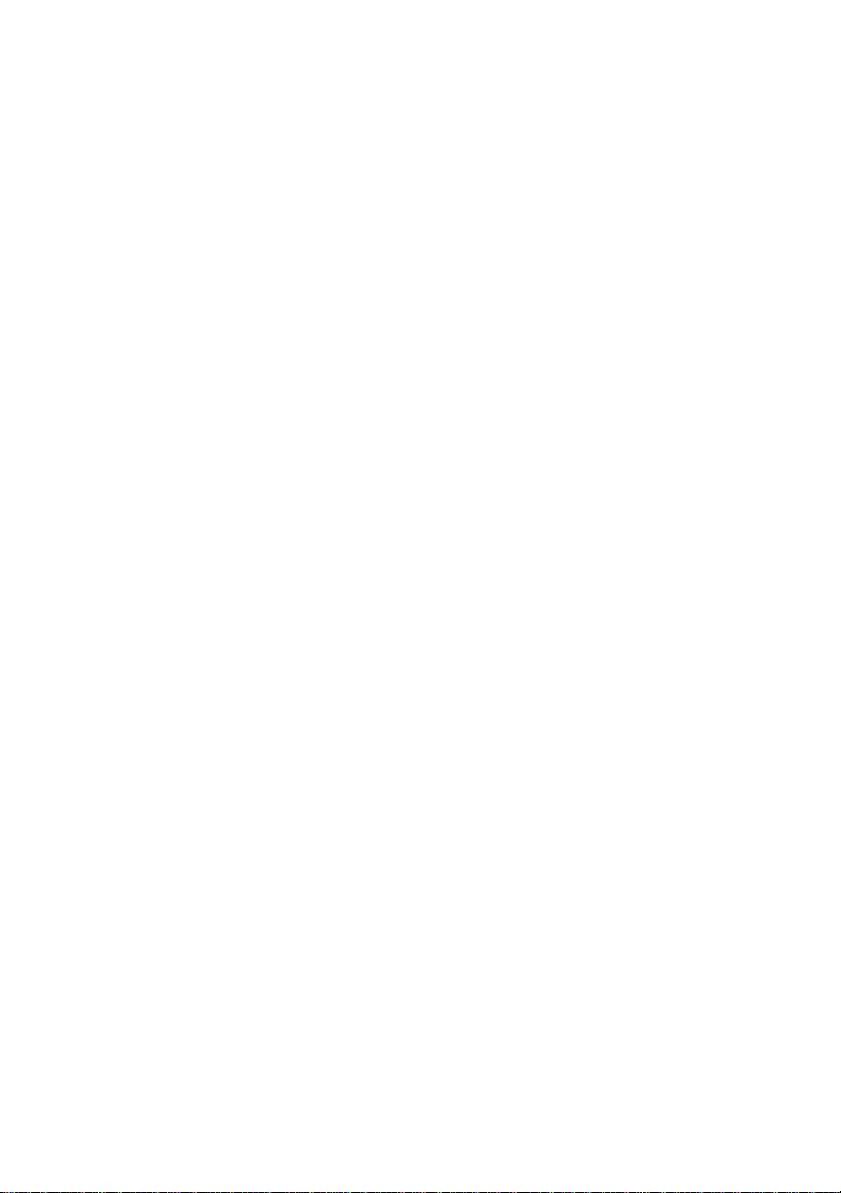Table of Contents
- Introduction
- General description (Fig. 1)
- How your robot works
- Before first use
- Preparing for use
- Using your robot
- Cleaning and maintenance
- Ordering accessories
- Open source software
- Replacement
- Warranty and support
- Recycling
- Removing the rechargeable battery
- Troubleshooting
- Einführung
- Allgemeine Beschreibung (Abb. 1)
- So funktioniert Ihr Roboter
- Vor dem ersten Gebrauch
- Für den Gebrauch vorbereiten
- Ihren Roboter verwenden
- Reinigung und Wartung
- Bestellen von Zubehör
- Open Source Software
- Austausch
- Garantie und Support
- Recycling
- Entfernen des Akkus
- Fehlerbehebung
- Introducción
- Descripción general (fig. 1)
- Cómo funciona el robot
- Antes de utilizarlo por primera vez
- Preparación para su uso
- Uso del robot
- Limpieza y mantenimiento
- Solicitud de accesorios
- Software de código abierto
- Sustitución
- Garantía y asistencia
- Reciclaje
- Extracción de la batería recargable
- Resolución de problemas
- Introduction
- Description générale (fig. 1)
- Fonctionnement de votre robot
- Avant la première utilisation
- Avant utilisation
- Utilisation de votre robot
- Nettoyage et entretien
- Commande d'accessoires
- Logiciel libre
- Remplacement
- Garantie et assistance
- Recyclage
- Retrait de la batterie rechargeable
- Dépannage
- Introduzione
- Descrizione generale (Fig. 1)
- Funzionamento del robot
- Primo utilizzo
- Predisposizione del dispositivo
- Utilizzo del robot
- Pulizia e manutenzione
- Ordinazione degli accessori
- Software open source
- Sostituzione
- Garanzia e assistenza
- Riciclaggio
- Rimozione della batteria ricaricabile
- Risoluzione dei problemi
- Introductie
- Algemene beschrijving (afb. 1)
- Hoe uw robot werkt
- Vóór het eerste gebruik
- Klaarmaken voor gebruik
- Uw robot gebruiken
- Schoonmaken en onderhoud
- Accessoires bestellen
- Open source-software
- Onderdelen vervangen
- Garantie en ondersteuning
- Recyclen
- De oplaadbare batterij verwijderen
- Problemen oplossen
Philips FC8778/01 User Manual
Displayed below is the user manual for FC8778/01 by Philips which is a product in the Robot Vacuums category. This manual has pages.
Related Manuals

FC8778
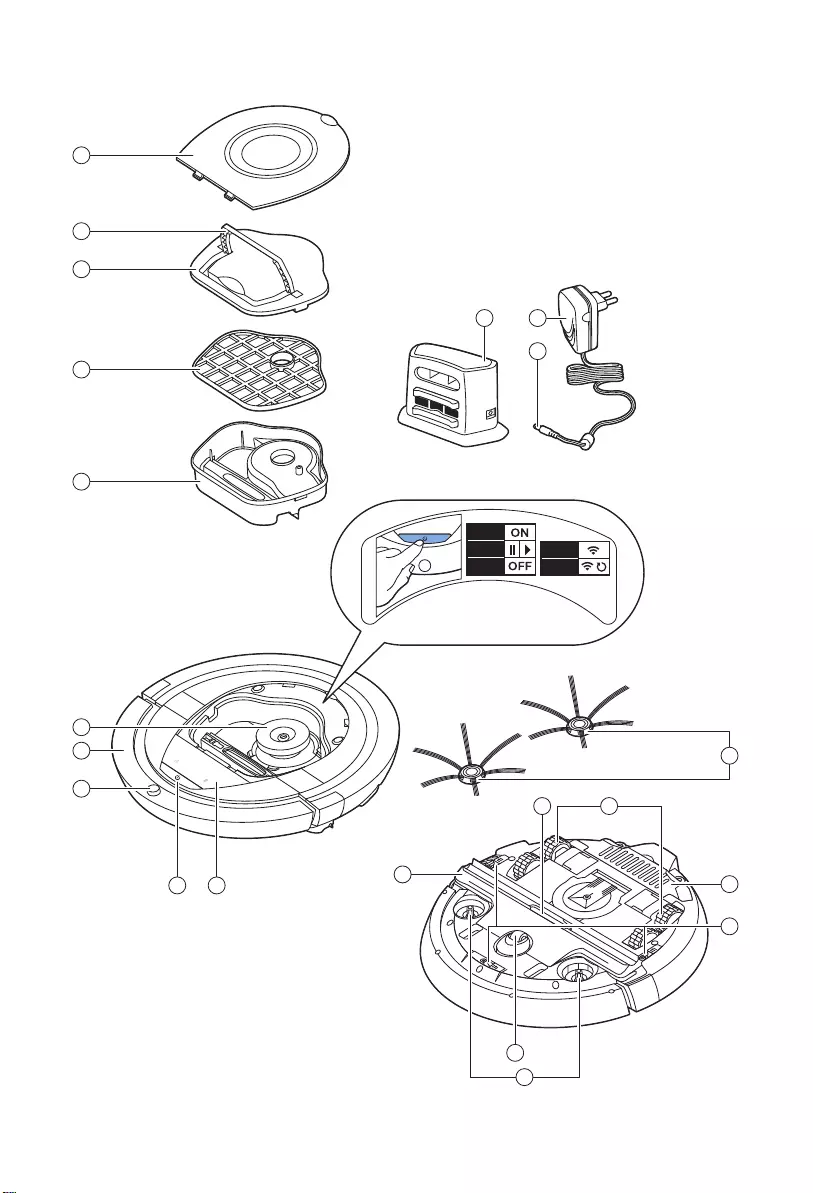
300001532021
1 sec.
1 x
3 sec.
10 sec.
20 sec.
1
2
3
4
5
6
7
8
9 10
12
13
14
15
18
19
2021
17
11
16
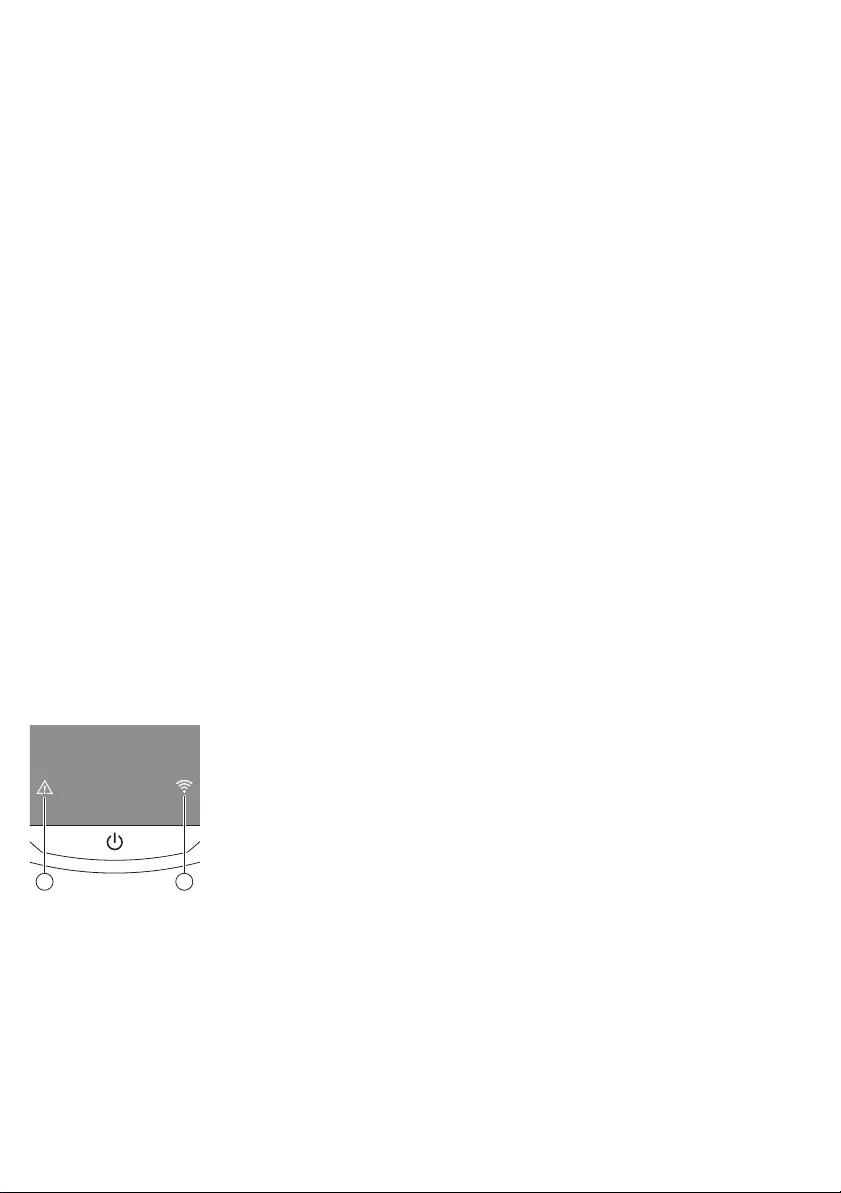
English
Introduction
Congratulations on your purchase and welcome to Philips! To fully benefit
from the support that Philips offers, register your product at
www.philips.com/welcome.
General description (Fig. 1)
1 Top cover
2 Handle of dust container lid
3 Dust container lid
4 Filter
5 Dust container
6 Fan
7 Bumper
8 Docking station sensor
9 Start/stop button
10 Display
11 TriActive XL nozzle
12 Front wheel
13 Side brush shafts
14 Drop-off sensors
15 Battery compartment
16 Wheels
17 Suction opening
18 Side brushes
19 Small plug
20 Adapter
21 Docking station
Display
Display:
1 2
1 Warning indicator
2 WiFi connection indicator
How your robot works
What your robot cleans
This robot is equipped with features that make it a suitable cleaner to help
you clean the floors in your home.
The robot is especially suitable for cleaning hard floors, such as wooden,
tiled or linoleum floors. It may experience problems cleaning soft floors,
6English

such as carpet or rugs. If you use the robot on a carpet or rug, please stay
close by the first time to see if the robot can deal with this type of floor. The
robot also needs supervision when you use it on very dark or shiny hard
floors.
How your robot cleans FC8778
Cleaning system
The robot has a 2-stage cleaning system to clean your floors efficiently.
-The two side brushes help the robot clean in corners and along walls.
They also help to remove dirt from the floor and move it towards the
suction opening.
-The suction power of the robot picks up loose dirt and transports it
through the suction opening into the dust container.
Cleaning patterns
In its auto cleaning mode, the robot uses an automatic sequence of cleaning
patterns to clean each area of the room optimally. The cleaning patterns it
uses are:
1 Z-pattern or zigzag pattern
2 Random pattern
7
English
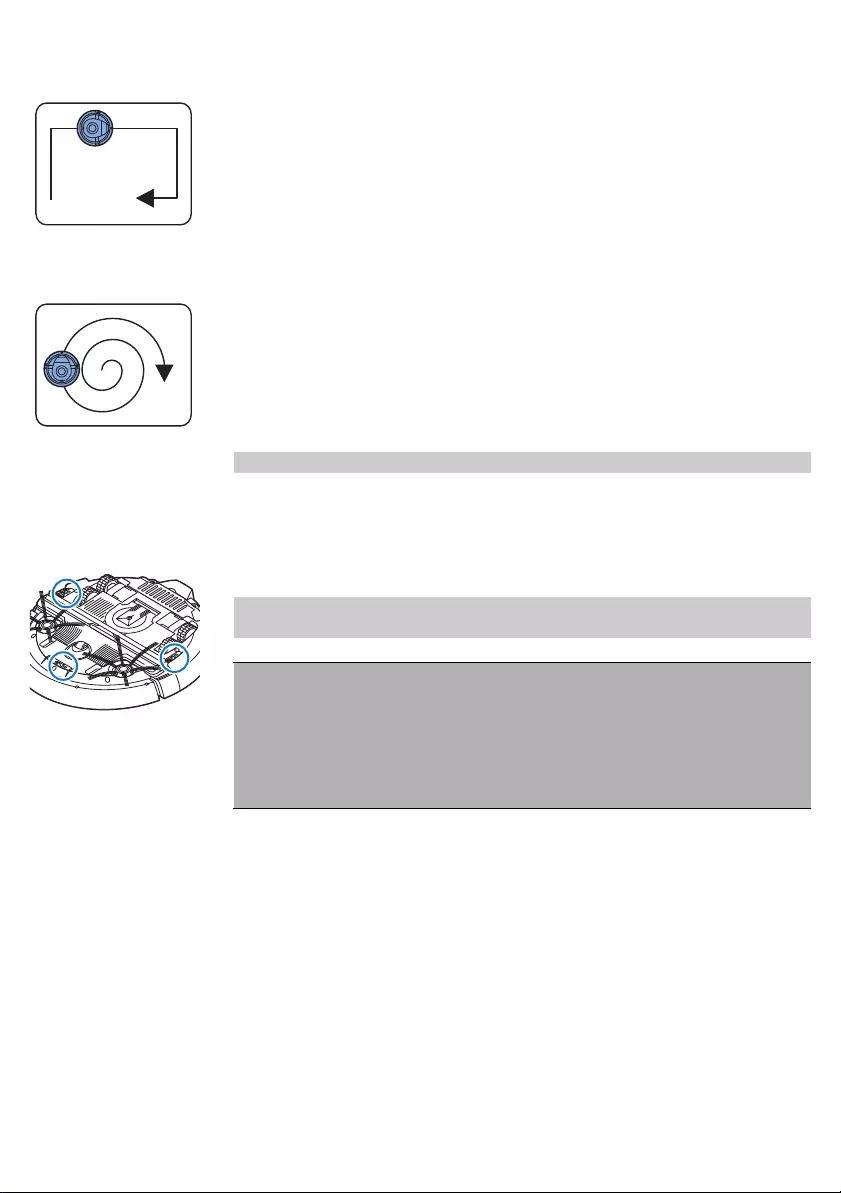
3 Wall-following pattern
4 Spot-cleaning pattern
In its auto cleaning mode, the robot uses these patterns in a fixed
sequence:z-pattern, random pattern, wall-following pattern, and spot-
cleaning pattern.
When the robot has completed this sequence of patterns, it starts moving in
Z-pattern again. The robot continues to use this sequence of patterns to
clean the room until the rechargeable battery runs low, or until it is switched
off manually.
Note: You can also select each mode individually in the app.
How your robot avoids height differences
The robot has three drop-off sensors in its bottom. It uses these drop-off
sensors to detect and avoid height differences such as staircases.
Note: It is normal for the robot to move slightly over the edge of a height
difference, as its front drop-off sensor is located behind the bumper.
Caution: In some cases, the drop-off sensors may not detect a staircase or
other height difference in time. Therefore monitor the robot carefully the
first few times you use it, and when you operate it near a staircase or
another height difference. It is important that you clean the drop-off
sensors regularly to ensure the robot continues to detect height
differences properly (see chapter ' Cleaning and maintenance' for
instructions).
Before first use
Mounting the side brushes
1Unpack the side brushes and place the robot upside down on a table or
on the floor.
8English
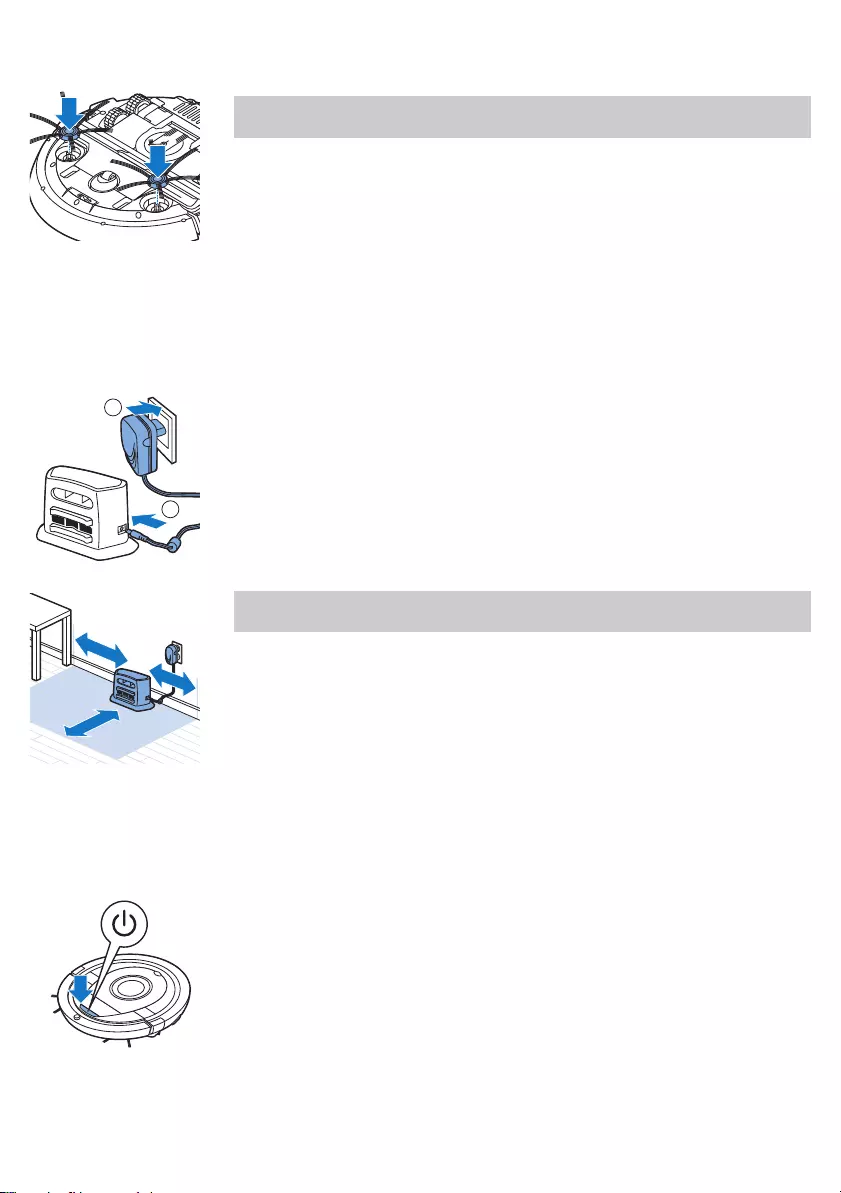
2Push the side brushes onto the shafts on the bottom of the robot.
Note: Make sure you attach the side brushes properly. Press them onto
the shaft until you hear them lock into position with a click.
Preparing for use
Installing the docking station
1
2
1Insert the small plug of the adapter into the socket on the docking station
(1) and insert the adapter into the wall socket (2).
2Place the docking station on a horizontal, level floor against a wall.
100cm 30cm
80cm
Note: Make sure that there are no obstacles or height differences 80 cm
in front, 30 cm to the right and 100 cm to the left of the docking station.
Important note: deep sleep mode
In deep sleep mode, the robot does not respond at all when you press a
button. To reactivate the robot when it is in deep sleep mode:
1Press the start/stop button on the robot for one second to switch the
robot from deep sleep mode to standby mode.
2Press the start/stop button on the robot briefly or press the start button
in the app to start cleaning.
3If the robot does not start cleaning, place it on the plugged-in docking
station to recharge its rechargeable battery.
The robot enters deep sleep mode when you press the start/stop button for
3 seconds. It may also enter the deep sleep mode when its battery is empty.
The battery may, for instance, run empty if the robot is unable to find its
docking station.
9
English
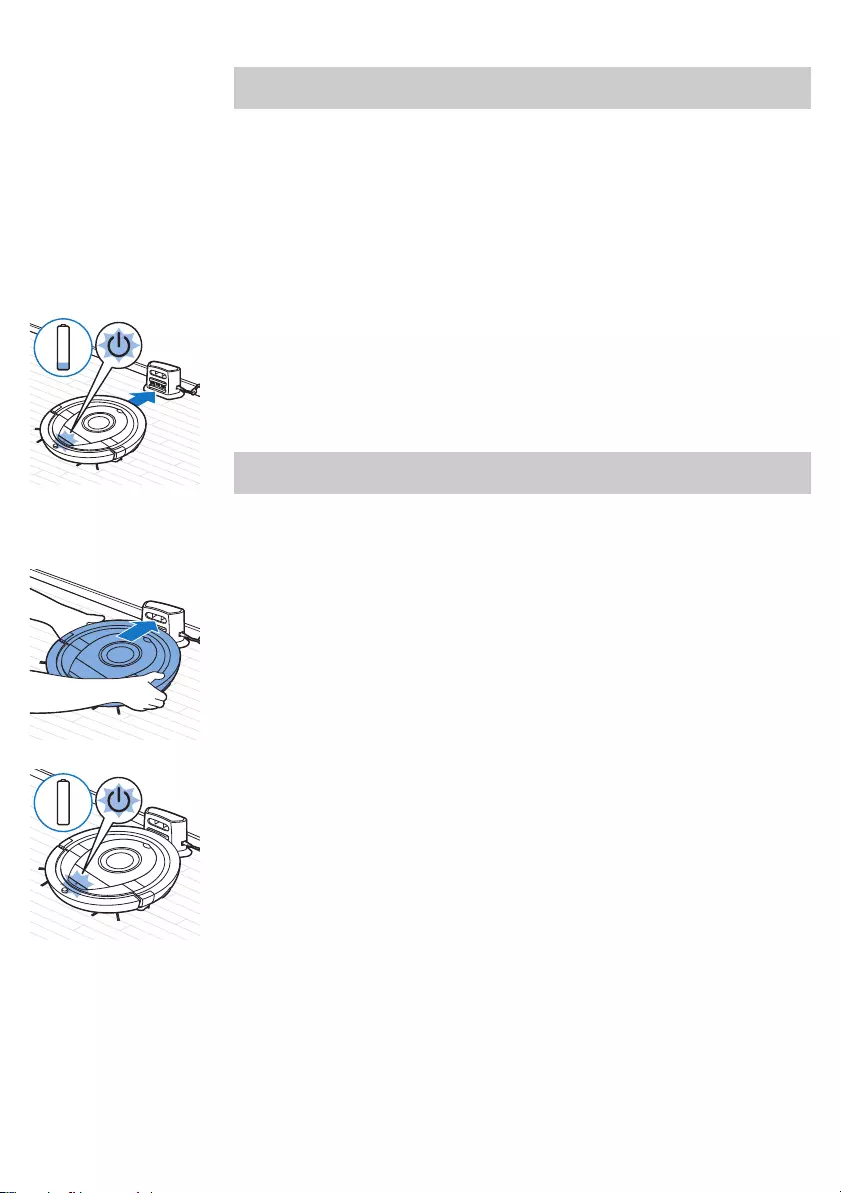
Note: You cannot get the robot out of its deep sleep mode with the
start/stop button in the app, press the start/button on the robot.
Charging
-When charging for the first time and when the rechargeable battery of
the robot is empty, the charging time is four hours.
-When the rechargeable battery is fully charged, your robot can clean for
up to 100 minutes.
-Your robot can only be charged on the docking station.
Charging automatically during use
1When the robot has finished cleaning or when only 15% of the battery
power remains, it automatically searches for the docking station to
recharge. When the robot searches for the docking station, the start/stop
button flashes quickly.
2When the rechargeable battery is fully charged, the start/stop button
lights up continuously.
Note: The robot only searches for the docking station automatically when it
started cleaning from the docking station.
Charging on the docking station
1Press the start/stop button on the robot.
2Place the robot on the plugged-in docking station.
3The start/stop button starts flashing slowly.
10 English
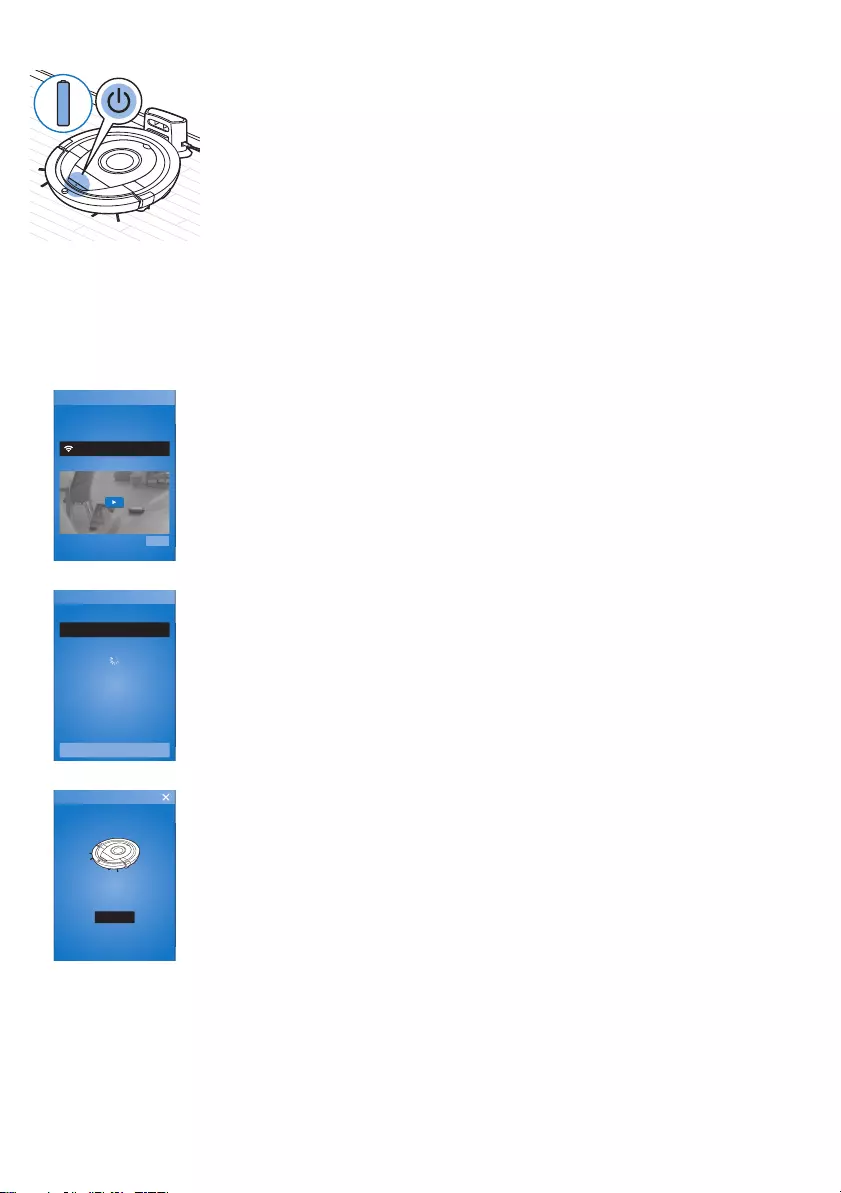
4When the rechargeable battery is fully charged, the start/stop button
lights up continuously.
Setting up the WiFi connection
1Search for 'Philips SmartPro' in the Apple App Store or in the Google Play
Store.
2Download and install the Philips SmartPro app.
SmartPro
Connect to
your robot
Connect
Don’t own a robot yet?
FC8830/FC8832/FC8932 Buy one!
3Open the app and press the 'Connect' button.
4Press the start/stop button on the robot for 10 seconds to switch on the
robot and activate the WiFi setup mode and the user interface of the
robot. The WiFi setup is active if the WiFi connection indicator flashes
orange.
SmartPro
Already connected? Choose your Robot below...
Connect your robot
Start demo mode
5Press 'Connect your robot'.
Follow these 4 easy steps to connect
your Philips robot vacuum cleaner to
your home wiFi and pair with your
phone.
For a successful WiFi connection, position the Philips
Robot vacuum cleaner within reach of your router.
Obstacles such as walls may aect the WiFi
performance. It is advised to to use a WPA2 secured
Wi-Fi network.
GET STARTED
Easy WiFi setup
6Press ‘Get started’ and follow the on-screen instructions on the display.
There are four steps.
7The WiFi connection indicator lights up solid blue when the WiFi
connection has been established.
11
English
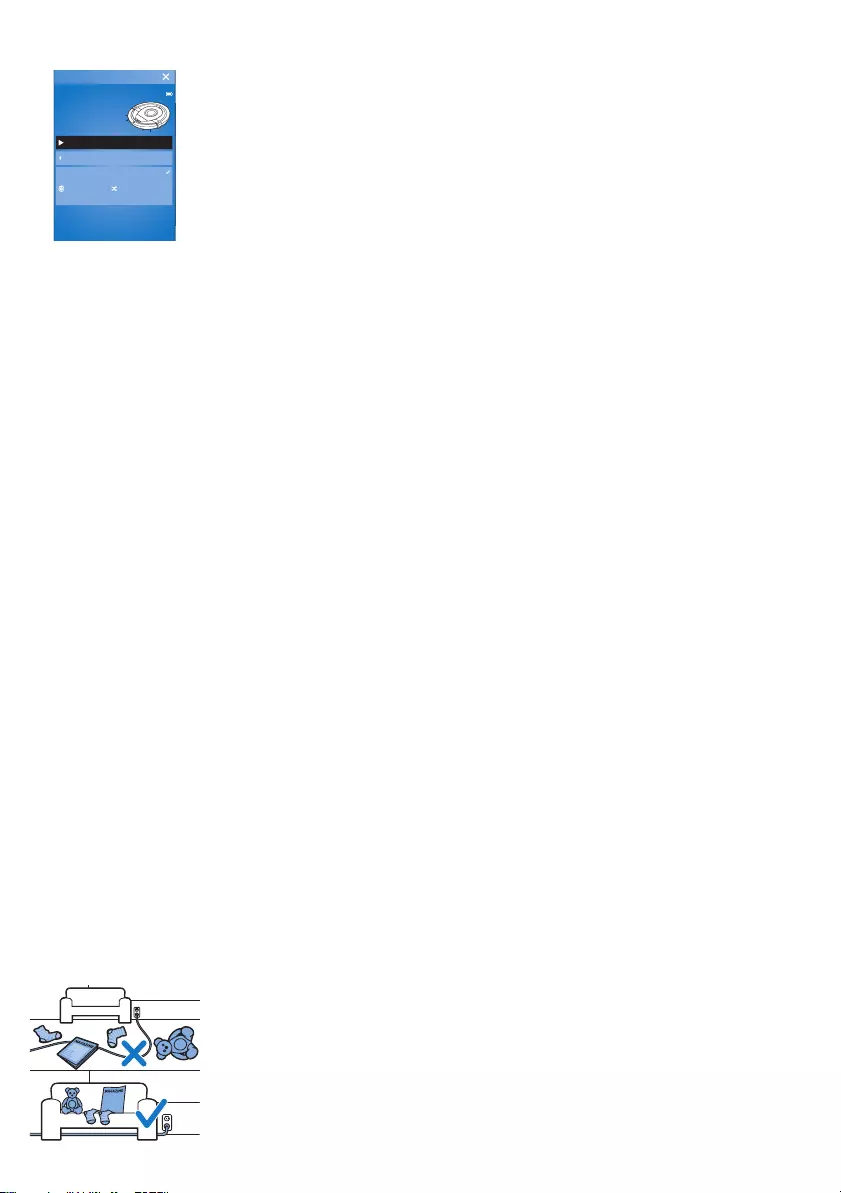
“I’m waiting for a command”
DemoRVC
“I’ll clean for 90 minutes”
60 m2 or more
Dry wipe: OFF
Combine modes
Clean Settings
Start cleaning
Return to charging base
Dashboard
8The robot is connected when you see the robot in the screen of your app.
This will look like the picture on the left.
What to do if WiFi setup fails
If no WiFi connection is established after 1 minute, the appliance enters
access point mode and waits for a new attempt to set up the connection.
For iPhones:
1Open settings, choose 'Wi-Fi' and select 'PHILIPS Setup'.
2Select the access point starting with 'PHILIPS Setup'.
3Go back to the Philips SmartPro app and click 'Next step' to set up the
WiFi connection.
Android smartphones:
1Go to 'Settings' and tap WiFi.
2Select 'PHILIPS Setup'.
3Go back to the Philips SmartPro app and click 'Next' to set up the WiFi
connection.
WiFi specifications
-The robot is designed to be connected to standard consumer routers
that use WEP, WPA-PSK, WPA2-PSK encryption keys, or no encryption
(open WiFi network).
-Connecting the robot to public hotspots, office networks or hotel
networks is not possible in most cases.
-The robot will not work with 5 GHz routers. If you encounter problems
with connecting the robot to the router, please check if your router can
also be changed to the 2.4 GHz setting.
Using your robot
Preparing the room for a cleaning run
Before you start the robot on its cleaning run, make sure that you remove all
loose and fragile objects from the floor.
Also remove all cables, wires and cords from the floor.
12 English
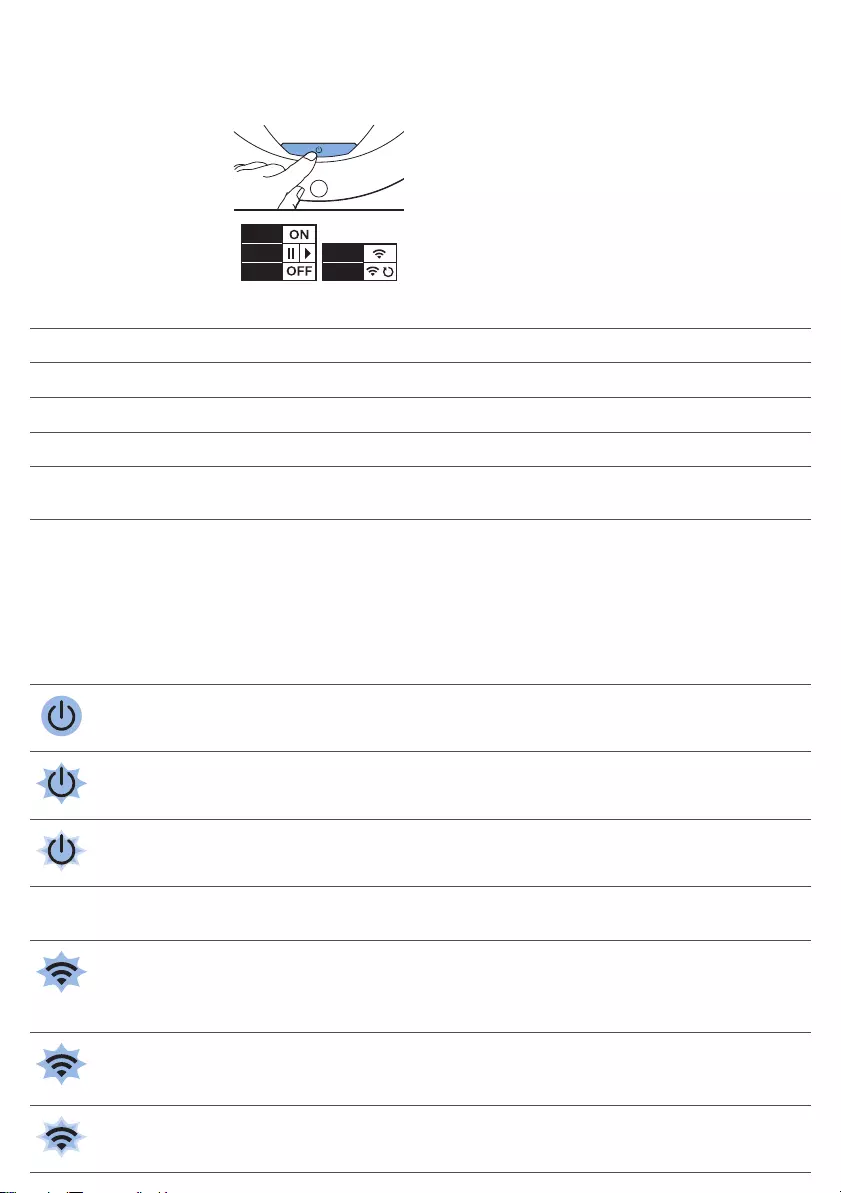
1 sec.
1 x
3 sec.
10 sec.
20 sec.
How you press start/stop button How robot responds
Press start/stop button for 1 second Robot switches from sleep mode to standby
Press start/stop button briefly Robot starts or stops cleaning
Press start/stop button for 3 seconds Switches robot on or off.
Press start/stop button for 10 seconds Activates WiFi setup and user interface on robot.
Press start/stop button for 20 seconds Resets WiFi connection. You hear two long beeps.
Activates WiFi setup and user interface.
User interface signals and their meaning
The robot has a display with two indicators: a warning indicator and the WiFi
connection indicator. The start/stop button gives light signals. The table
below explains the meaning of the signals.
Signal Description of signal Meaning of signal
The start/stop button is on continuously. The robot is ready to clean.
The start/stop button flashes slowly. The robot is charging.
The start/stop button flashes quickly. The robot is is searching for the
docking station.
The rechargeable battery of the robot
is low.
The WiFi connection indicator flashes slowly. The robot is in WiFi setup mode. The
robot does not yet have connection
with the smartphone and the WiFi
router.
The WiFi connection indicator flashes quickly. The robot is paired with the
smartphone but is not yet connected
with the WiFi router.
The WiFi connection indicator flashes twice briefly
at intervals.
The robot is connecting with the WiFi
router.
13
English
Functions of the start/stop button
The start/stop button has 5 functions:
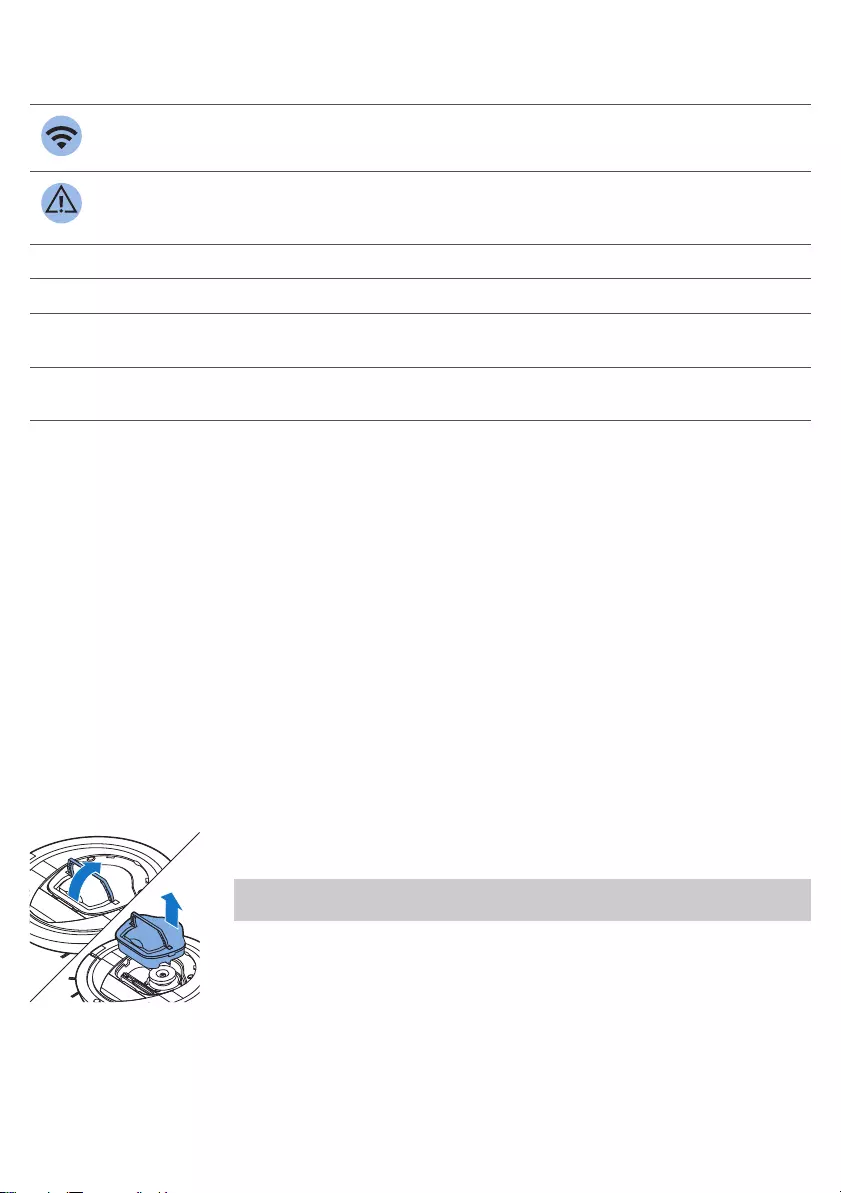
Signal Description of signal Meaning of signal
The WiFi connection indicator is solid blue. The WiFi connection with the robot
has been successfully established.
The warning indicator lights up. At the same time,
you receive a push notification in the app telling
you more about the issue.
The robot was lifted while it was
cleaning.
A wheel or side brush is stuck.
The bumper of the robot is stuck.
The top cover is not present or is not
closed properly.
The robot cannot find the docking
station.
Clap response
If you do not see the robot, you can locate it by clapping your hands once.
The robot will respond by beeping and by lighting up all icons on its display.
The clap response is enabled when the robot enters sleep mode in the
following situations:
-when it stops cleaning due to an error
-when it is unable to find its docking station within 20 minutes
.
Cleaning and maintenance
Emptying and cleaning the dust container
Empty and clean the dust container when the app shows that the dust
container is full.
1Remove the cover.
2Pull up the handle of the dust container lid and lift the dust container out
of the dust container compartment.
Note: When you remove or reinsert the dust container, take care not to
damage the blades of the motor fan.
14 English

2
1
3Carefully lift the lid off the dust container (1) and take out the filter (2).
4Shake the dust container over a dustbin to empty it. Clean the filter and
the inside of the dust container with a cloth or a toothbrush with soft
bristles. Also clean the suction opening in the bottom of the dust
container.
Caution: Do not clean the dust container and the filter with water or in
the dishwasher.
1
2
5Put the filter back into the dust container (1). Then place the lid on the
dust container(2).
6Put the dust container back into the dust container compartment and
put the top cover back on the robot.
Caution: Always make sure the filter is present inside the dust
container. If you use the robot without the filter inside the dust
container, the motor will be damaged.
15
English
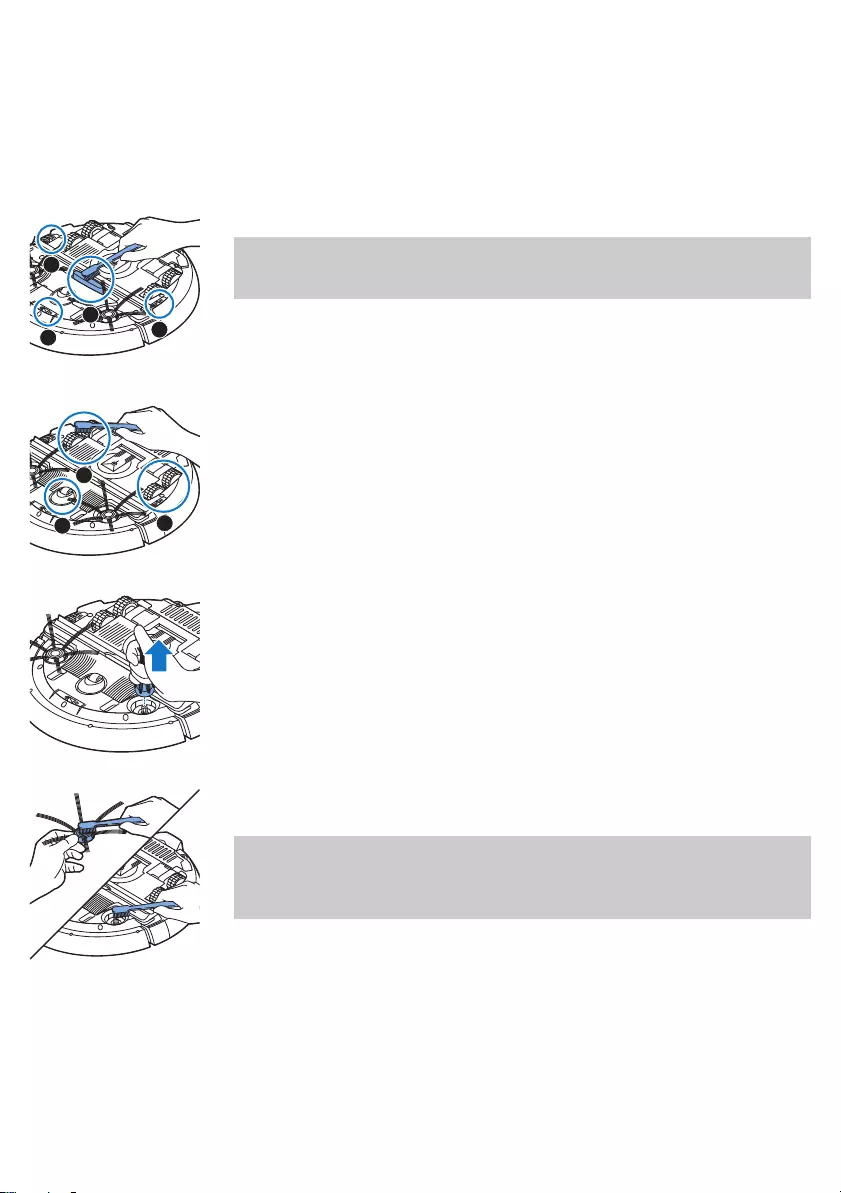
Cleaning the robot
To maintain good cleaning performance, you have to clean the drop-off
sensors, the wheels, the side brushes and the suction opening from time to
time.
1Place the robot upside down on a flat surface.
2
1
3
4
2Use a brush with soft bristles (e.g. a toothbrush) to remove dust or fluff
from the drop-off sensors.
Note: It is important that you clean the drop-off sensors regularly. If the
drop-off sensors are dirty, the robot may fail to detect height differences
or staircases.
12
3
3Use a brush with soft bristles (e.g. a toothbrush) to remove dust or fluff
from the front wheel and side wheels.
4To clean the side brushes, grab them by the bristles and pull them off
their shafts.
5Remove fluff, hairs and threads from the shaft and from the side brush
with a soft brush (e.g. a toothbrush) or a cloth.
Tip: If bristles of the side brushes are crooked or bent, soak the side
brushes in warm water for a while. If this does not restore the bristles to
their proper shape, replace the side brushes (see 'Replacing the side
brushes').
6Check the side brushes and the bottom of the robot for any sharp
objects that could damage your floor.
16 English

7After you have removed the side brushes from their shafts, undo the
snap connections of the TriActive XL nozzle by inserting your fingers at
the places marked with arrows and pull the TriActive nozzle off the robot.
8Clean the suction opening with a soft brush (e.g. a toothbrush).
9Remove all visible dirt from the TriActive nozzle.
10 Insert the snap hooks of the TriActive nozzle into the holes in the bottom
of the robot. Push the TriActive nozzle back into position. Make sure that
the TriActive nozzle can move a few millimeters up and down freely. If the
TriActive nozzle cannot move freely, disassemble it again and then
reassemble it carefully.
Ordering accessories
To buy accessories or spare parts, visit www.shop.philips.com/service or go
to your Philips dealer. You can also contact the Philips Consumer Care
Center in your country (see the international warranty leaflet for contact
details).
17
English
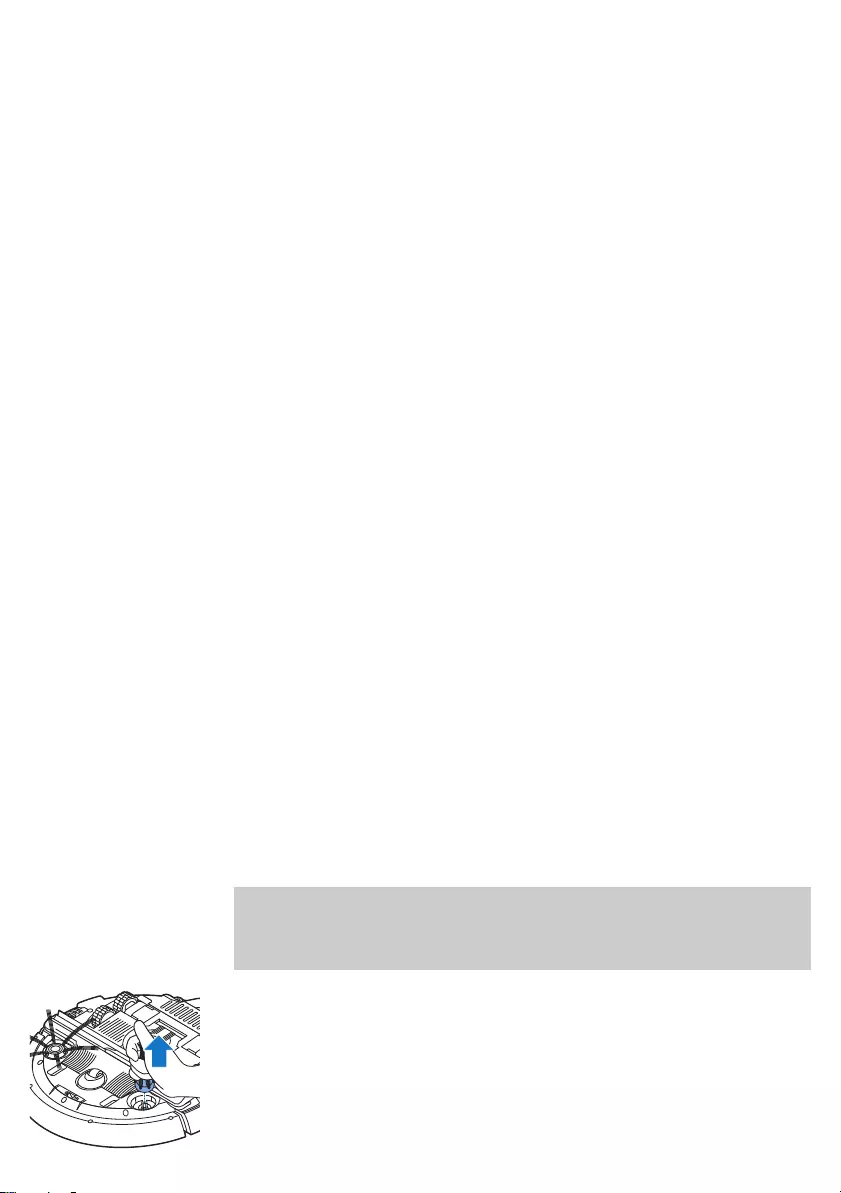
medium customarily used for software exchange at a charge not higher than
the cost of physically transferring a copy.
This offer is valid for a period of 3 years after the date of purchase of this
product. To obtain a copy of the source code, please write to:
Open Source Team, Philips Intellectual Property and Standards
P.O. Box 220, 5600 AE Eindhoven, Netherlands
Email address: open.source@philips.com
Replacement
Ordering accessories
To buy accessories or spare parts, visit www.shop.philips.com/service or go
to your Philips dealer. You can also contact the Philips Consumer Care
Center in your country (see the international warranty leaflet for contact
details).
Replacing the filter
Replace the filter if it is very dirty or damaged. You can order a new filter
under order number FC8012. See 'Emptying and cleaning the dust container'
in chapter 'Cleaning and maintenance' for instructions on how to remove the
filter from the dust container and how to place it in the dust container.
Replacing the side brushes
Replace the side brushes after some time to ensure proper cleaning results.
Note: Always replace the side brushes when you notice signs of wear or
damage. We also recommend that you replace both side brushes at the
same time. You can order spare side brushes as a set under order number
FC8013.
1To replace the side brushes, grab the old side brushes by the bristles and
pull them off their shafts.
18 English
Open source software
Your robot runs on open source software. Philips offers to make available
upon request a complete machine-readable copy of the source code on a
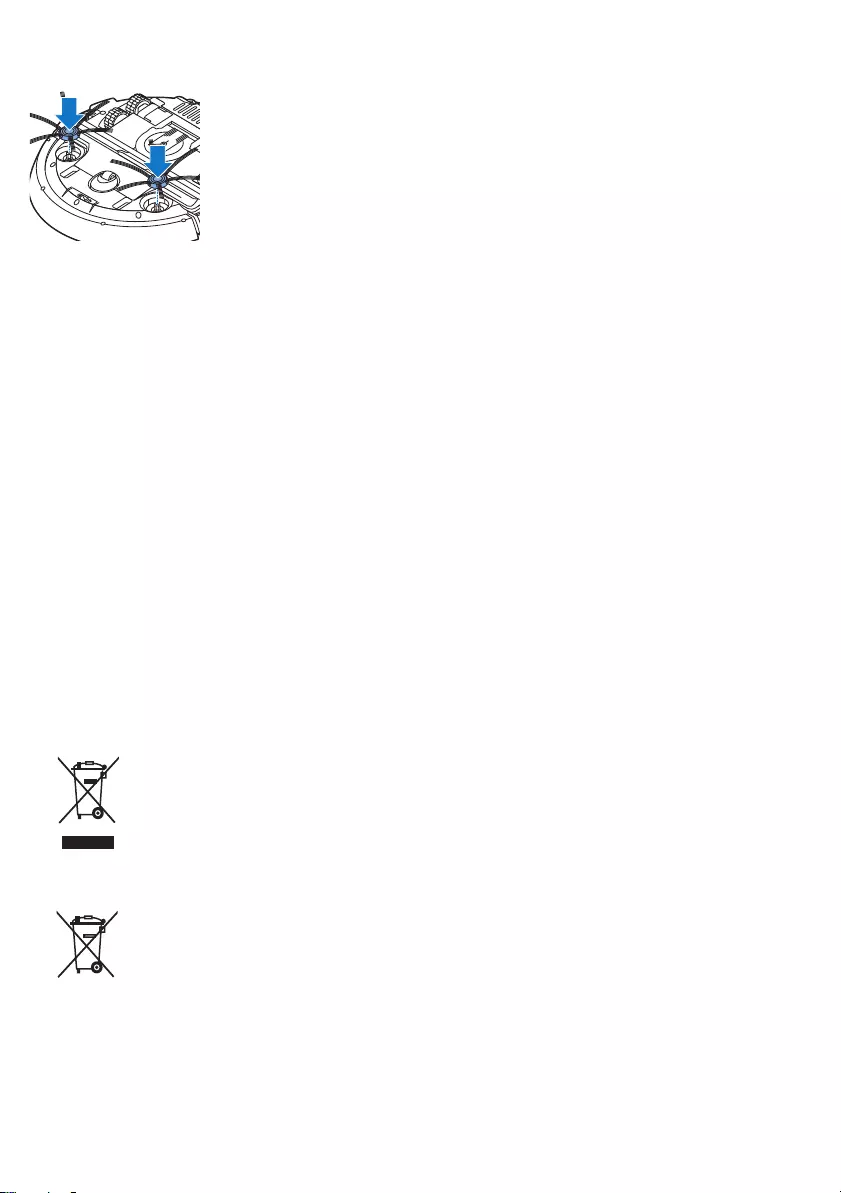
2Push the new side brushes onto the shafts.
Replacing the rechargeable battery
The rechargeable battery of the robot may only be replaced by qualified
service engineers. Take the robot to an authorized Philips service center to
have the battery replaced when you can no longer recharge it or when it
runs out of power quickly. You can find the contact details of the Philips
Consumer Care Center in your country in the international warranty leaflet.
Warranty and support
If you need information or support, please visit www.philips.com/support or
read the international warranty leaflet.
Your robot vacuum cleaner has been designed and developed with the
greatest possible care. In the unfortunate case that your robot needs repair,
the Consumer Care Centre in your country will help you by arranging any
necessary repairs in the shortest possible time and with maximum
convenience. If there is no Consumer Care Centre in your country, go to your
local Philips dealer.
Recycling
-This symbol means that this product shall not be disposed of with normal
household waste (2012/19/EU).
-This symbol means that this product contains a built-in rechargeable
battery which shall not be disposed of with normal household waste
(2006/66/EC). Please take your product to an official collection point or
a Philips service center to have a professional remove the rechargeable
battery.
-Follow your country’s rules for the separate collection of electrical and
electronic products and rechargeable batteries. Correct disposal helps
prevent negative consequences for the environment and human health.
19
English
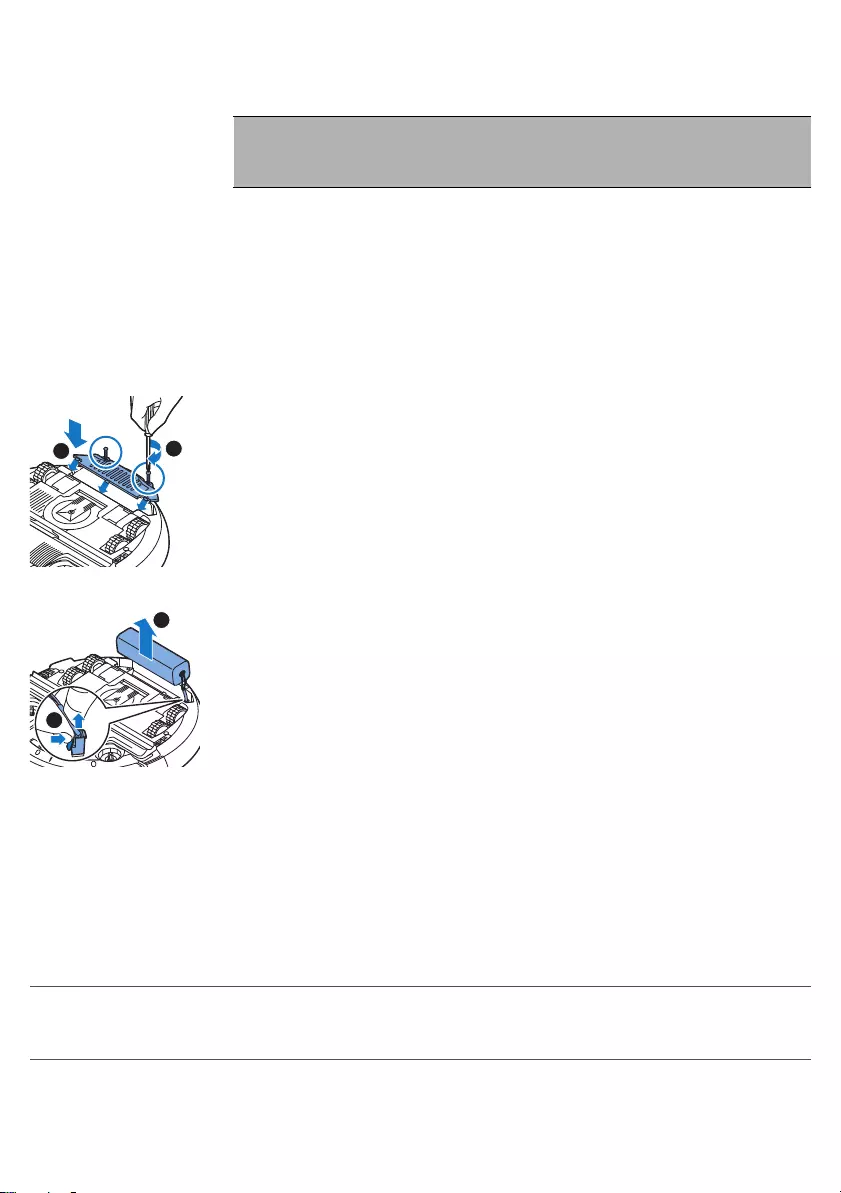
Removing the rechargeable battery
Warning: Only remove the rechargeable battery when you discard
the appliance. Make sure the battery is completely empty when
you remove it.
To remove the rechargeable battery, follow the instructions below. You can
also take the robot to a Philips service center to have the rechargeable
battery removed. Contact the Philips Consumer Care Center in your country
for the address of a service center near you.
1Start the robot from a place somewhere in the room and not from the
docking station.
2Let the robot run until the rechargeable battery is empty to make sure
that the rechargeable battery is completely discharged before you
remove it and dispose of it.
12
3Undo the screws of the battery compartment lid and remove the lid.
1
2
4Lift out the rechargeable battery and disconnect it.
5Take the robot and the rechargeable battery to a collection point for
electrical and electronic waste.
Troubleshooting
This chapter summarizes the most common problems you could encounter
with the appliance. If you are unable to solve the problem with the
information below, visit www.philips.com/support for a list of frequently
asked questions or contact the Consumer Care Center in your country.
Problem Possible cause Solution
The robot does not start
cleaning when I press the
start/stop button.
The rechargeable battery is
empty.
Charge the rechargeable battery (see
chapter 'Preparing for use').
20 English
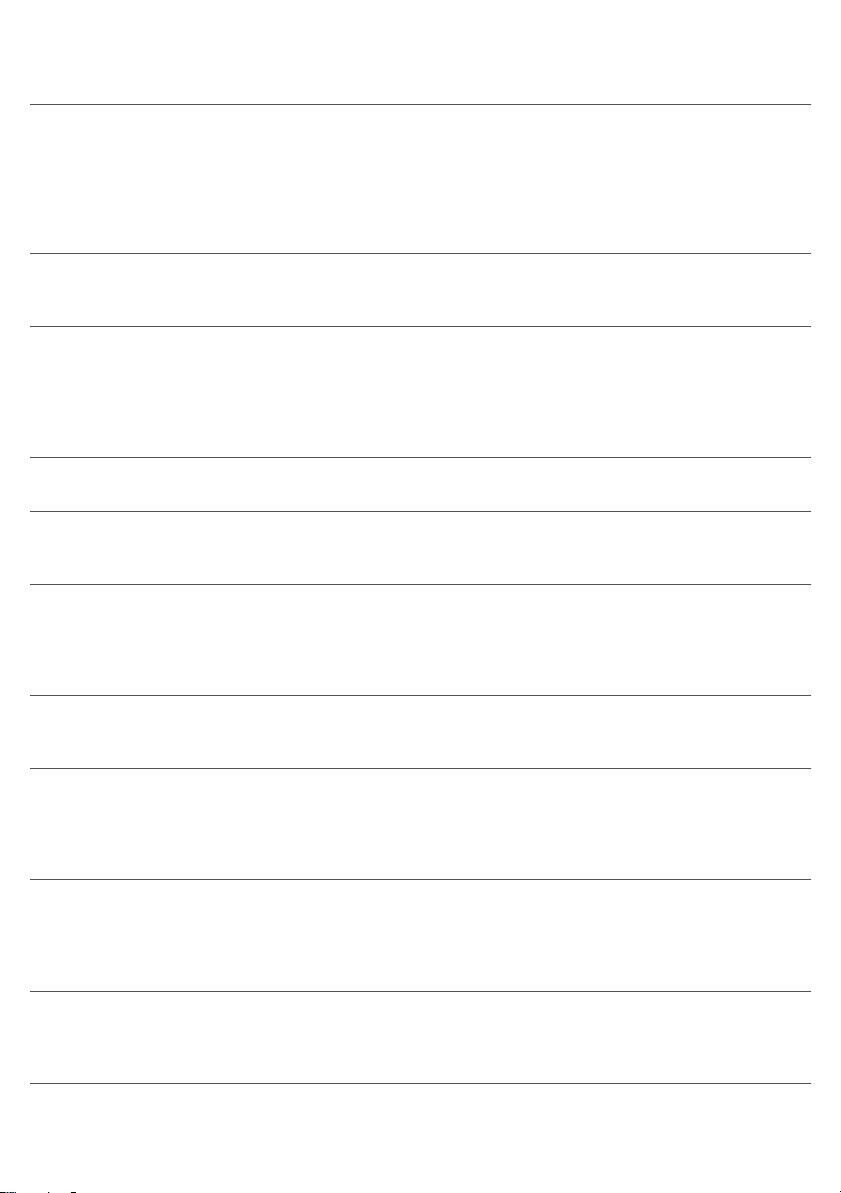
Problem Possible cause Solution
The robot is in deep sleep
mode.
Press the start/stop button for one second
to reactivate the robot.When you press the
start/stop button briefly again, the robot
starts cleaning. If the rechargeable battery
is empty, the robot does not respond. In
that case, place the robot on the plugged-
in docking station.
The robot does not
respond when I press one
of the buttons.
The robot's rechargeable
battery is empty'.
Place the robot on the plugged-in docking
station. After a few seconds, the robot
beeps and the display lights up.
The warning indicator
flashes quickly. At the
same time, you receive a
push notification in the
app telling you more
about the issue.
One or both wheels are stuck. Remove the fluff, hair, thread or wire that
is caught around the wheel suspension.
One or both side brushes are
stuck.
Clean the side brushes (see 'Cleaning the
robot').
The top cover is not present
or is not closed properly.
When the top cover is not present or is not
closed properly, the robot does not work.
Place the top cover on the robot properly.
The bumper is stuck. Lift the robot so that its bumper comes
free. Place the robot at some distance
from the obstacle and press the start/stop
button briefly to make the robot resume
cleaning.
The robot was lifted while it
was cleaning.
Place the robot on the floor. Then press
the start/stop button briefly to make the
robot resume cleaning.
The robot does not clean
properly.
The bristles of one or both
side brushes are crooked or
bent.
Soak the brush or brushes in warm water
for a while. If this does not restore the
bristles to their proper shape, replace the
side brushes (see 'Replacing the side
brushes').
The filter in the dust
container is dirty.
Clean the filter in the dust container with a
cloth or a toothbrush with soft bristles. You
can also clean the filter and dust container
with a regular vacuum cleaner at a low
suction power setting.
If brushing or vacuuming does not help to
clean the filter, replace the filter with a
new one. We advise you to replace the
filter at least once a year.
21
English
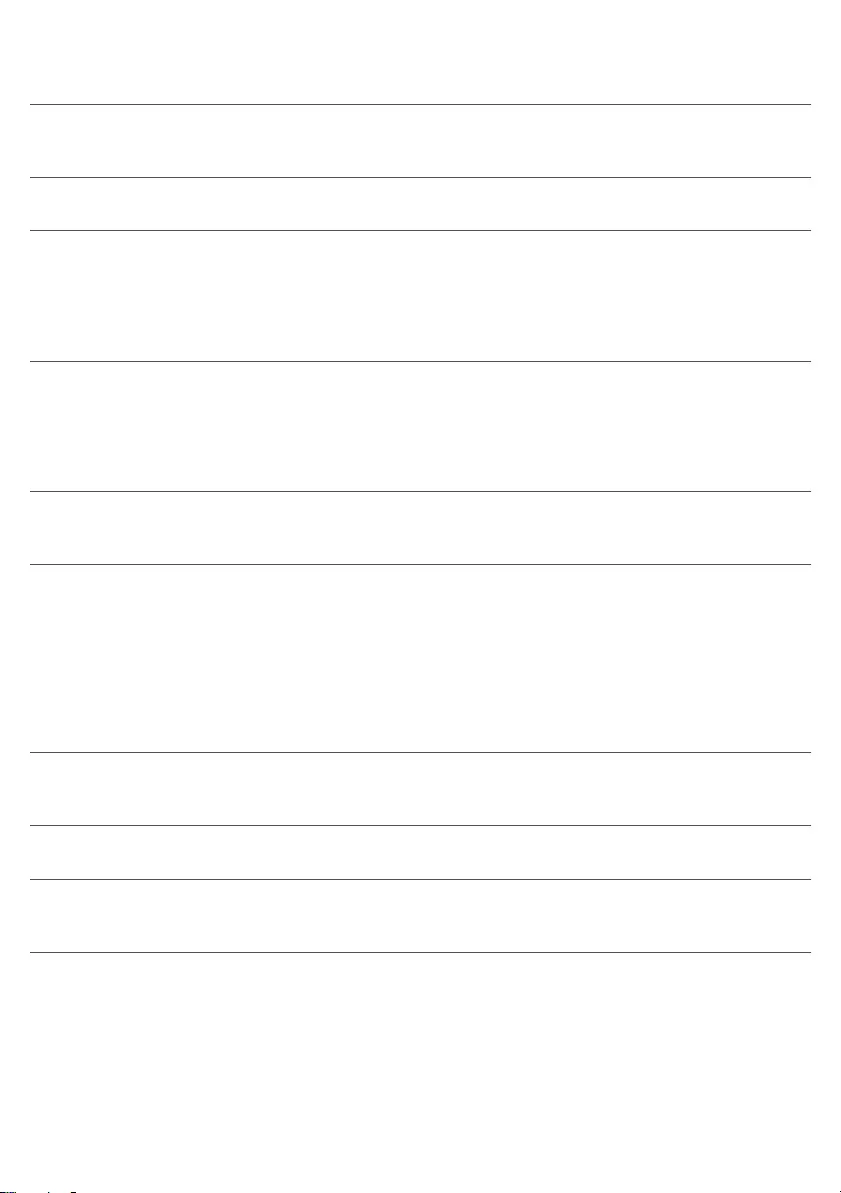
Problem Possible cause Solution
The suction opening in the
bottom of the dust container
is clogged.
Clean the suction opening (see 'Cleaning
the robot').
The front wheel is jammed
with hair or other dirt.
Clean the front wheel (see 'Cleaning the
robot').
The robot is cleaning a very
dark or shiny surface, which
triggers the drop-off sensors.
This causes the robot to
move in an unusual pattern.
Press the start/stop button briefly and
then move the robot to a lighter colored
piece of the floor. If the problem continues
to occur on lighter colored floors, please
go to www.philips.com/support or contact
the Consumer Care Center in your country.
The robot is cleaning a floor
that reflects sunlight quite
strongly. This triggers the
drop-off sensors and causes
the robot to move in an
unusual pattern.
Close the curtains to block sunlight from
entering the room. You can also start
cleaning when the sunlight is less bright.
The rechargeable battery
can no longer be charged
or runs empty very fast.
The rechargeable battery has
reached the end of its life.
Have the rechargeable battery replaced by
a Philips service center (see 'Replacing the
rechargeable battery').
The robot is moving in
circles.
The robot is in spot-cleaning
mode.
This is normal behavior. The spot-cleaning
mode can be activated when a lot of dirt is
detected on the floor for a thorough clean.
It is also part of the auto cleaning mode.
After approximately one minute the robot
resumes its normal cleaning pattern. You
can also stop the spot-cleaning mode by
selecting a different cleaning mode in the
app.
The robot cannot find the
docking station.
There is not enough room for
the robot to navigate towards
the docking station.
Try to find another place for the docking
station (see 'Installing the docking station').
The robot is still actively
searching.
Give the robot around 20 minutes to
return to the docking station.
The robot was not started
from the docking station.
If you want the robot to return to the
docking station after a cleaning run, start it
from the docking station.
22 English

Deutsch
Einführung
Herzlichen Glückwunsch zu Ihrem Kauf und willkommen bei Philips! Um die
Unterstützung von Philips optimal nutzen zu können, sollten Sie Ihr Produkt
unter www.philips.com/welcome registrieren.
Allgemeine Beschreibung (Abb. 1)
1 Obere Abdeckung
2 Griff des Staubbehälterdeckels
3 Staubbehälterdeckel
4 Filter
5 Staubbehälter
6 Ventilator
7 Stoßfänger
8 Sensor Docking-Station
9 Start-/Stopp-Taste
10 Display
11 TriActive XL-Düse
12 Vorderrad
13 Seitenbürstenschäfte
14 Stopp-Sensoren
15 Batteriefach
16 Laufräder
17 Ansaugöffnung
18 Seitenbürsten
19 Gerätestecker
20 Ladegerät
21 Docking-Station
Display
Display:
1 2
1 Warnanzeige
2 WiFi-Verbindungsanzeige
So funktioniert Ihr Roboter
Das reinigt Ihr Roboter
Dieser Roboter ist mit Funktionen ausgestattet, die ihn zu einem idealen
Reinigungsgerät machen, um Sie beim Reinigen der Böden in Ihrem Heim zu
unterstützen.
23
Deutsch
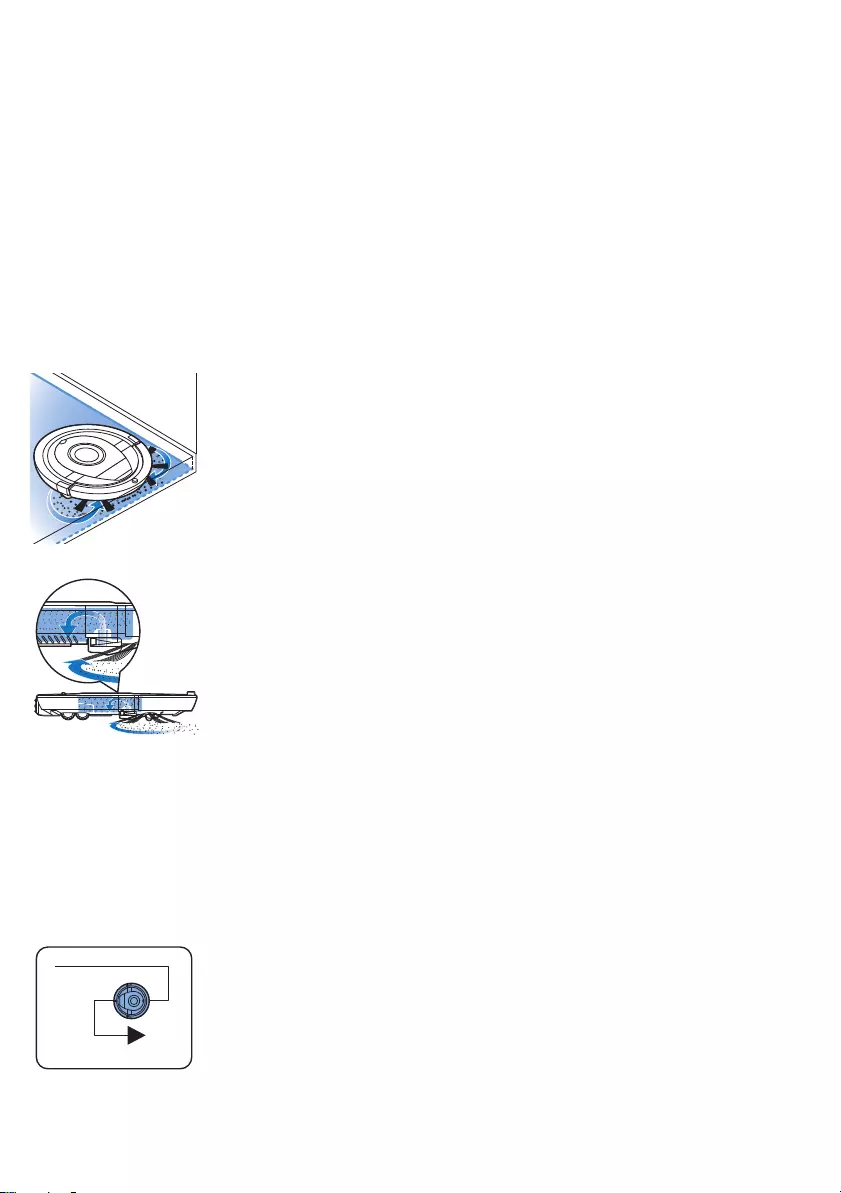
Der Roboter ist besonders zum Reinigen harter Böden, wie etwa Holz-,
Kachel- oder Linoleum-Böden, geeignet. Beim Reinigen weicher Böden,
zum Beispiel Teppichböden oder Teppiche, können Probleme auftreten.
Wenn Sie den Roboter auf einem Teppichboden oder Teppich verwenden,
bleiben Sie beim ersten Mal in der Nähe, sodass Sie erkennen, ob der
Roboter mit diesem Bodentyp zurechtkommt. Der Roboter muss auch bei
Verwendung auf sehr dunklen oder glänzenden harten Böden überwacht
werden.
So reinigt Ihr Roboter FC8778
Reinigungssystem
Der Roboter weist ein 2-stufiges Reinigungssystem zur effizienten Reinigung
Ihrer Böden auf.
-Die beiden Seitenbürsten unterstützen den Roboter bei der Reinigung
von Ecken und entlang Wänden und Möbelstücken. Sie helfen auch,
Schmutz vom Boden zu beseitigen und ihn Richtung Ansaugöffnung zu
bewegen.
-Mit der Saugkraft des Roboters wird loser Schmutz aufgesaugt und durch
die Ansaugöffnung in den Staubcontainer transportiert.
Reinigungsmuster
Im automatischen Reinigungsmodus verwendet der Roboter eine
automatische Abfolge von Reinigungsmustern, sodass jeder Bereich des
Raums optimal gereinigt wird. Die folgenden Reinigungsmuster werden
verwendet:
1 Z-Muster oder Zickzack-Muster
24 Deutsch
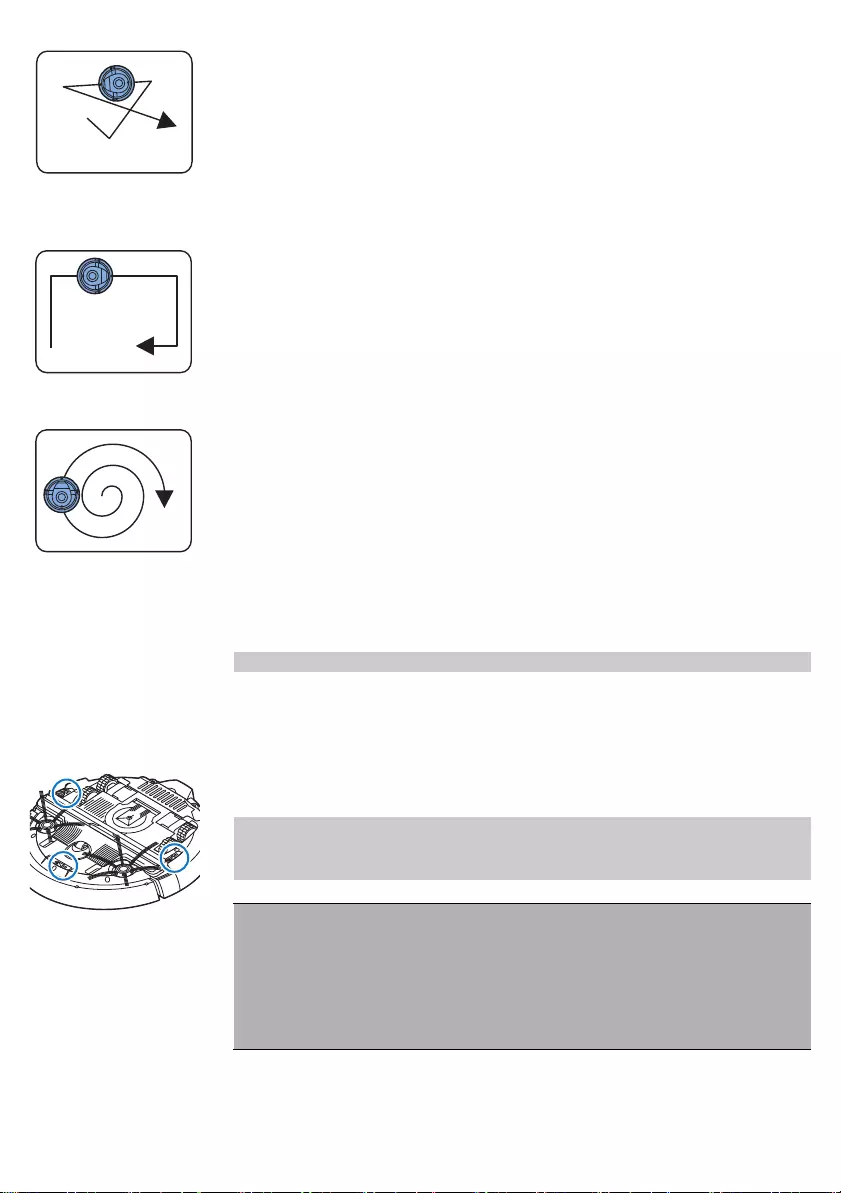
2 Zufälliger Muster
3 Den Wänden entlang
4 Muster zur punktuellen Reinigung
Im automatischen Reinigungsmodus verwendet der Roboter diese Muster in
einer bestimmten Reihenfolge: Z-Muster, zufälliges Muster, den Wänden
entlang und Modus zur punktuellen Reinigung.
Wenn der Roboter mit dieser Muster-Abfolge fertig ist, beginnt er wieder mit
dem Z-Muster. Der Roboter verwendet diese Muster-Abfolge zur Reinigung
des Raums, bis der Akku fast leer ist oder das Gerät manuell ausgeschaltet
wird.
Hinweis: Sie können jeden Modus auch einzeln in der App auswählen.
So vermeidet Ihr Roboter Höhenunterschiede
Der Roboter hat drei Stopp-Sensoren an der Unterseite. Er verwendet diese
Stopp-Sensoren, um Höhenunterschiede, wie z.B. Stufen, zu erkennen und
zu vermeiden.
Hinweis: Es ist normal, dass sich der Roboter etwas über den Rand eines
Höhenunterschieds bewegt, da sich der vordere Stopp-Sensor hinter dem
Stoßfänger befindet.
Achtung: In einigen Fällen können die Stopp-Sensoren einen
Treppenabsatz oder anderen Höhenunterschied nicht rechtzeitig
erkennen. Beobachten Sie den Roboter bei den ersten Einsätzen also
sorgfältig, sowie bei Nutzung in der Nähe einer Treppe oder eines
sonstigen Höhenunterschieds. Es ist wichtig, dass Sie die Stopp-Sensoren
regelmäßig reinigen, damit der Roboter Höhenunterschiede korrekt
erkennt (siehe Anweisungen im Kapitel „Reinigung und Wartung“).
25
Deutsch
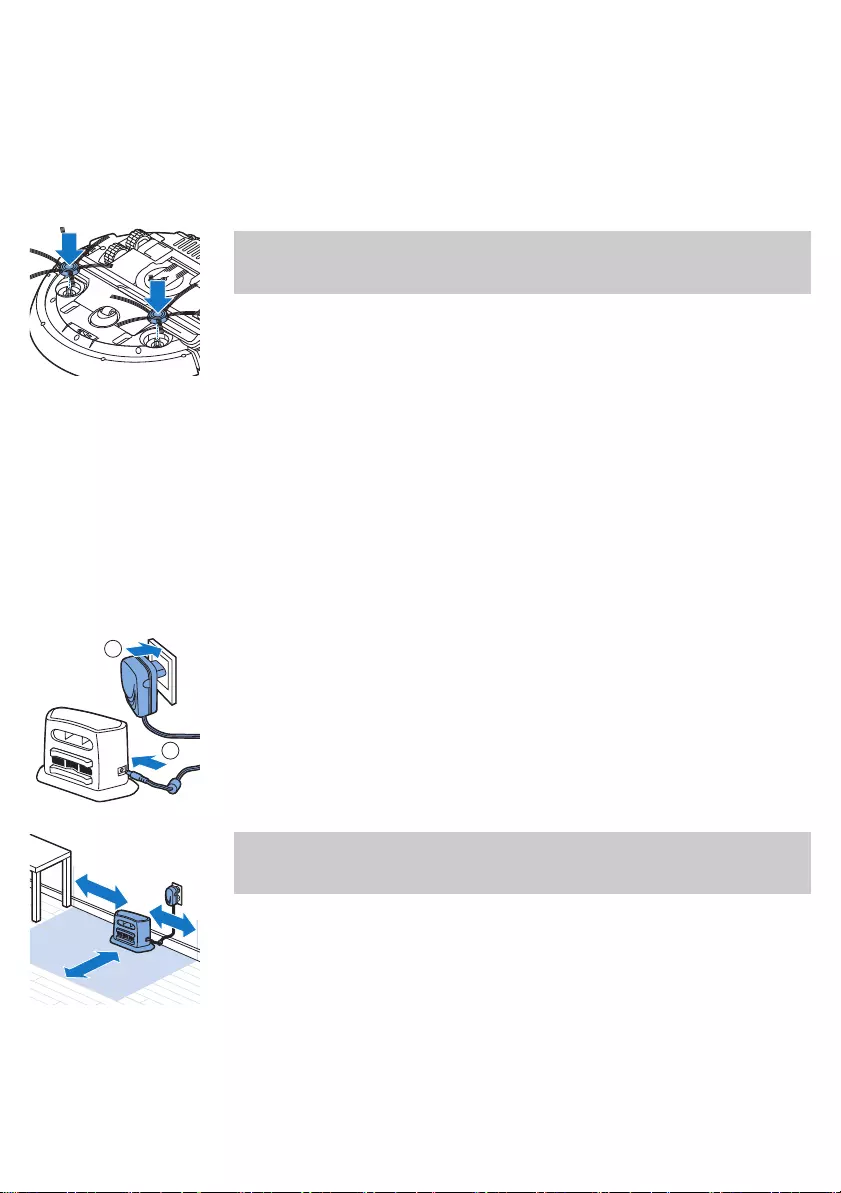
Vor dem ersten Gebrauch
Die Seitenbürsten montieren
1Packen Sie die Seitenbürsten aus, und legen Sie den Roboter umgekehrt
auf einen Tisch oder auf dem Boden.
2Drücken Sie die Seitenbürsten auf die Metallschäfte unten am Roboter.
Hinweis: Vergewissern Sie sich, dass die Seitenbürsten ordnungsgemäß
angebracht sind. Drücken Sie sie auf den Schaft, bis sie mit einem Klicken
einrasten.
Für den Gebrauch vorbereiten
Docking-Station aufstellen
1
2
1Stecken Sie den kleinen Stecker des Adapters in die entsprechende
Buchse der Docking-Station (1) und den Adapter in die Steckdose (2).
2Stellen Sie die Docking-Station auf einen ebenen Untergrund an eine
Wand.
100cm 30cm
80cm
Hinweis: Achten Sie darauf, dass sich 80cm vor der Docking-Station,
30cm rechts davon und 100cm links von ihr keine Hindernisse oder
Höhenunterschiede befinden.
26 Deutsch

1Drücken Sie eine Sekunde lang die Start-/Stopp-Taste am Roboter, um
den Roboter aus dem Schlafmodus in den Standby-Modus zu versetzen.
2Drücken Sie kurz die Start-/Stop-Taste am Roboter oder die Starttaste in
der App, um mit der Reinigung zu beginnen.
3Falls der Roboter nicht mit der Reinigung beginnt, platzieren Sie ihn an
der angeschlossenen Docking-Station, damit der Akku aufgeladen wird.
Der Roboter wechselt in den Schlafmodus, wenn Sie die Start-/Stopp-Taste
3Sekunden lang drücken. Er wechselt evtl. auch in den Schlafmodus, wenn
der Akku leer ist. Der Akku kann beispielsweise entleert werden, wenn der
Roboter die Docking-Station nicht finden kann.
Hinweis: Sie können den Roboter nicht mit der Start-/Stopp-Taste in der
App aus dem Schlafmodus holen. Drücken Sie dazu die Starttaste am
Roboter.
Aufladen
Laden
-Wenn Sie den Akku des Roboters zum ersten Mal aufladen, und wenn
der Akku leer ist, dauert der Ladevorgang vier Stunden.
-Wenn der Akku vollständig aufgeladen ist, kann der Roboter bis zu
100Minuten lang reinigen.
-Der Roboter kann nur in der Docking-Station geladen werden.
Automatisches Aufladen während des Betriebs
1Wenn der Roboter die Reinigung beendet hat oder der Akku nur noch
15% Kapazität aufweist, sucht der Roboter zum Aufladen automatisch
die Docking-Station. Wenn der Roboter die Docking-Station sucht, blinkt
die Start-/Stopp-Taste schnell.
2Ist der Akku vollständig geladen, leuchtet die Start-/Stopp-Taste
dauerhaft.
Hinweis: Der Roboter sucht nur dann automatisch die Docking-Station,
wenn die Reinigung an der Docking-Station gestartet wurde.
An der Docking-Station aufladen
1Drücken Sie die Start-/Stopp-Taste auf dem Roboter.
2Stellen Sie den Roboter in die eingesteckte Docking-Station.
27
Deutsch
Wichtiger Hinweis: Schlafmodus
Im Schlafmodus reagiert der Roboter überhaupt nicht, wenn Sie eine Taste
drücken. So reaktivieren Sie den Roboter aus dem Schlafmodus:
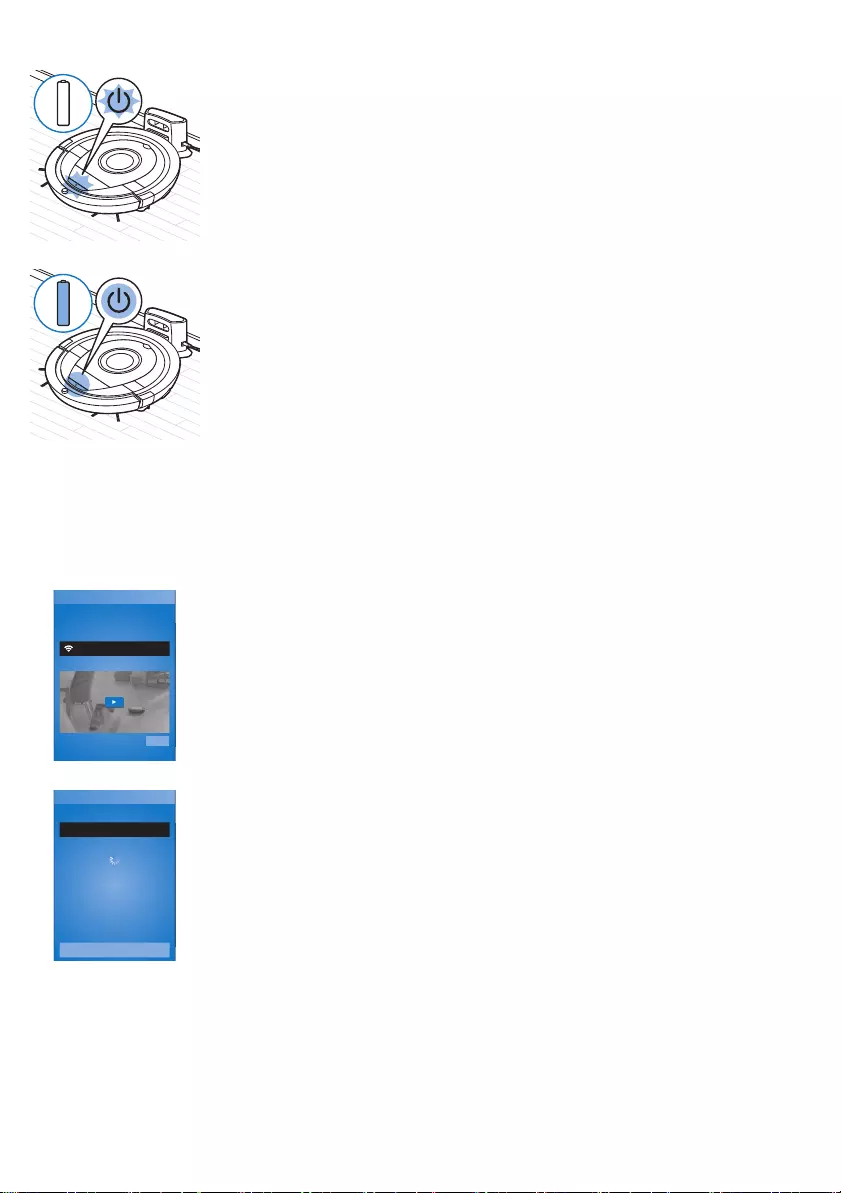
3Die Start-/Stopp-Taste beginnt langsam zu blinken.
4Ist der Akku vollständig geladen, leuchtet die Start-/Stopp-Taste
dauerhaft.
Einrichtung der WiFi-Verbindung
1Suchen Sie nach „Philips SmartPro“ im Apple App Store oder im Google
Play Store.
2Laden Sie die App Philips SmartPro herunter und installieren Sie diese.
SmartPro
Connect to
your robot
Connect
Don’t own a robot yet?
FC8830/FC8832/FC8932 Buy one!
3Öffnen Sie die App und drücken Sie die Taste „Verbinden“.
4Drücken Sie 10Sekunden lang die Start-/Stopp-Taste am Roboter, um
den Roboter einzuschalten, und aktivieren Sie den WiFi-
Einrichtungsmodus und die Benutzeroberfläche des Roboters. Die WiFi-
Einstellung ist aktiv, wenn die WiFi-Verbindungsanzeige orange blinkt.
SmartPro
Already connected? Choose your Robot below...
Connect your robot
Start demo mode
5Drücken Sie „Meinen Roboter verbinden“.
28 Deutsch
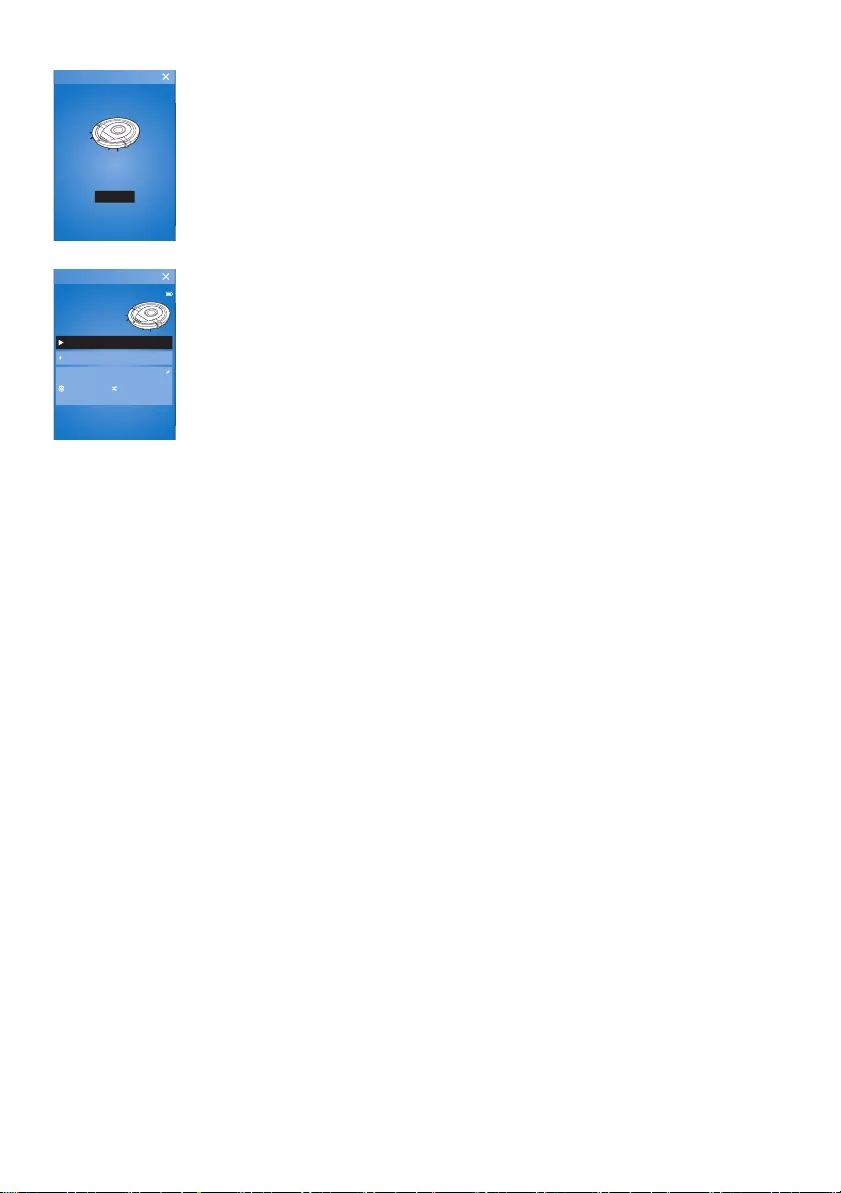
Follow these 4 easy steps to connect
your Philips robot vacuum cleaner to
your home wiFi and pair with your
phone.
For a successful WiFi connection, position the Philips
Robot vacuum cleaner within reach of your router.
Obstacles such as walls may aect the WiFi
performance. It is advised to to use a WPA2 secured
Wi-Fi network.
GET STARTED
Easy WiFi setup
6Drücken Sie „Erste Schritte“ und befolgen Sie die Anweisungen auf dem
Bildschirm. Es gibt vier Schritte.
7Die WiFi-Verbindungsanzeige leuchtet durchgehend blau, wenn die
WiFi-Verbindung hergestellt ist.
“I’m waiting for a command”
DemoRVC
“I’ll clean for 90 minutes”
60 m2 or more
Dry wipe: OFF
Combine modes
Clean Settings
Start cleaning
Return to charging base
Dashboard
8Der Roboter ist angeschlossen, wenn Sie den Roboter auf dem
Bildschirm der App sehen. Die Anzeige entspricht dem Bild links.
Was Sie tun, wenn die WiFi-Einrichtung fehlschlägt
Wenn nach 1Minute keine WiFi-Verbindung hergestellt wurde, wechselt das
Gerät in den Zugangspunkt-Modus und ist erneut für die Einrichtung der
Verbindung bereit.
Für iPhones:
1Öffnen Sie die Einstellungen, wählen Sie „Wi-Fi“ und dann „PHILIPS-
Einstellung“.
2Wählen Sie den Zugangspunkt, indem Sie mit der „PHILIPS-Einrichtung“
beginnen.
3Kehren Sie zur App Philips SmartPro zurück und klicken Sie auf „Weiter“,
um die WiFi-Verbindung einzurichten.
Android-Smartphones:
1Wechseln Sie zu „Einstellungen“ und tippen Sie auf WiFi.
2Wählen Sie „PHILIPS-Einrichtung“.
3Kehren Sie zur App Philips SmartPro zurück und klicken Sie auf „Weiter“,
um die WiFi-Verbindung einzurichten.
Technische WiFi-Daten
-Der Roboter wurde für die Verbindung über einen herkömmlichen
Standardrouter konzipiert, der solche Kodierungsschlüssel wie WEP,
WPA-PSK, WPA2-PSK oder gar keine Verschlüsselung verwendet
(offenes WiFi-Netzwerk).
-In den meisten Fällen ist ein Anschließen des Roboters an öffentliche
Hotspots, Büronetzwerke oder Hotel-Netzwerke nicht möglich.
-Der Roboter funktioniert nicht mit den 5-GHz-Routern. Treten Probleme
beim Anschließen des Roboters am Router auf, überprüfen Sie bitte, ob
Ihr Router ggf. auf 2,4 GHz eingestellt werden kann.
29
Deutsch
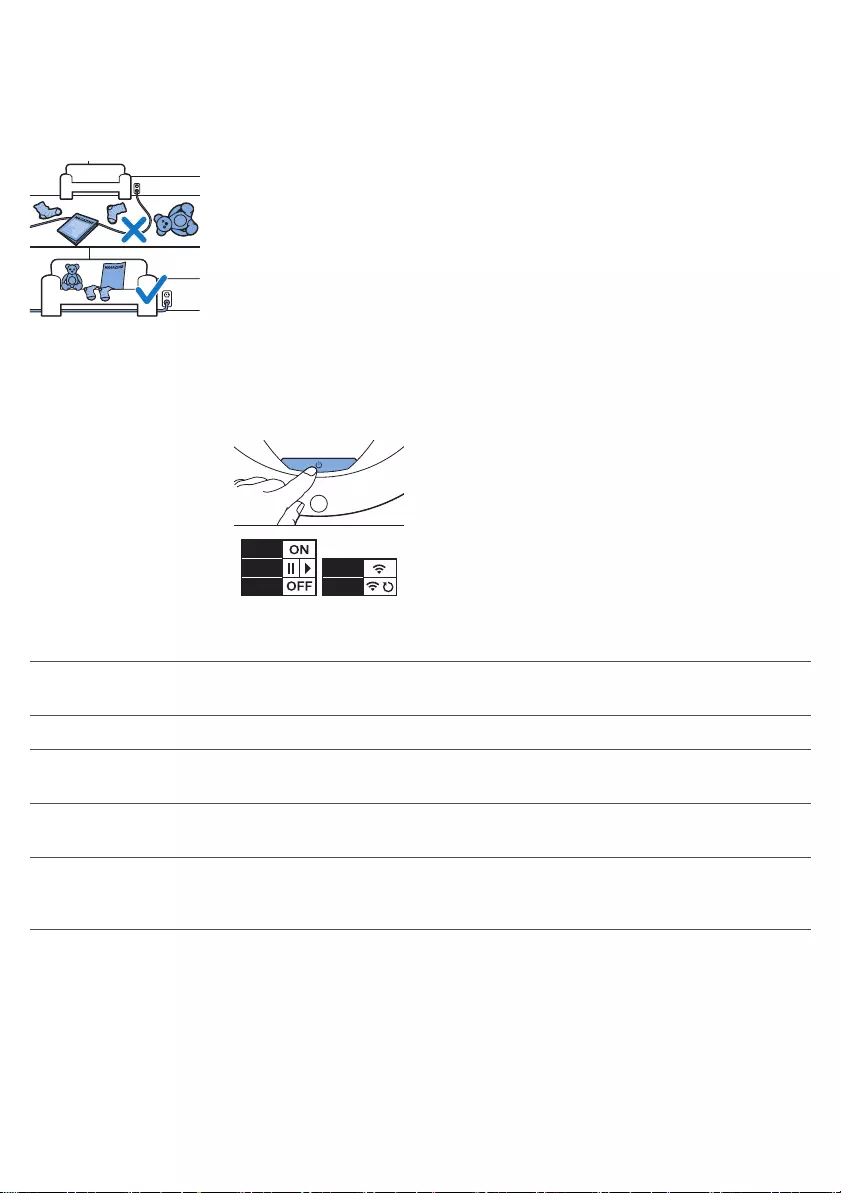
Ihren Roboter verwenden
Den Raum für die Reinigung vorbereiten
Bevor Sie mit dem Roboter die Reinigung starten, sollten Sie sich
vergewissern, dass sich keine losen und zerbrechlichen Gegenstände auf
dem Boden befinden.
Bringen Sie auch alle Kabel, Drähte und Schnüre in Sicherheit.
Funktionen der Start-/Stopp-Taste
Die Start-/Stopptaste bietet 5 Funktionen:
1 sec.
1 x
3 sec.
10 sec.
20 sec.
Wie Sie die Start-/Stopp-Taste
drücken Wie der Roboter reagiert
Halten Sie die Start-/Stopp-Taste
1Sekunden lang gedrückt
Der Roboter wechselt aus dem Schlafmodus in den
Standby-Modus
Drücken Sie kurz die Start-/Stopp-Taste Der Roboter beginnt oder beendet die Reinigung
Halten Sie die Start-/Stopp-Taste
3Sekunden lang gedrückt
Schaltet den Roboter ein oder aus.
Halten Sie die Start-/Stopp-Taste
10Sekunden lang gedrückt
Aktiviert die WiFi-Einstellung und die Benutzeroberfläche
am Roboter.
Halten Sie die Start-/Stopp-Taste
20Sekunden lang gedrückt
Setzt die WiFi-Verbindung zurück. Sie hören zwei lange
Signale. Aktiviert die WiFi-Einstellung und die
Benutzeroberfläche.
Die Signale der Benutzeroberfläche und deren Bedeutung
Der Roboter hat ein Display mit zwei Anzeigen: eine Warnanzeige und die
WiFi-Verbindungsanzeige. Die Start-/Stopp-Taste gibt Lichtsignale. In der
folgenden Tabelle wird die Bedeutung der Signale erklärt.
30 Deutsch
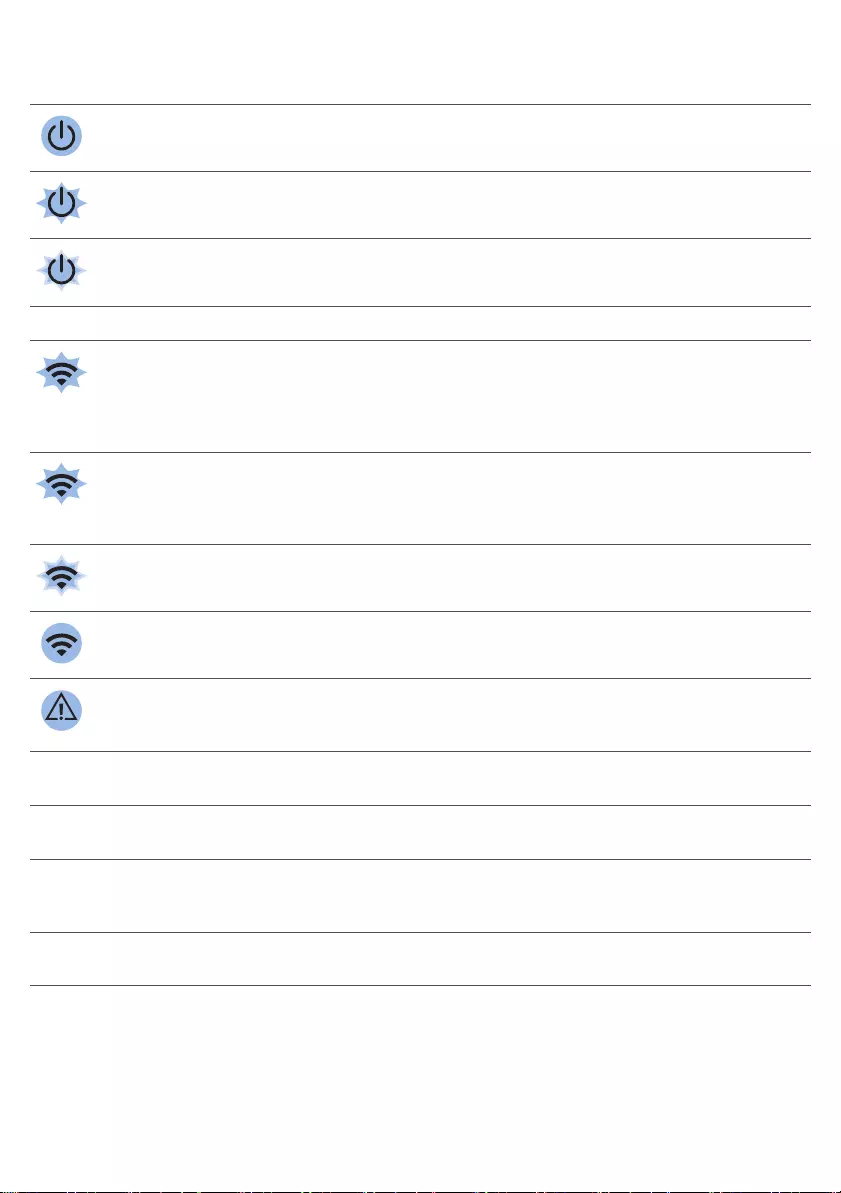
Signal Beschreibung des Signals Bedeutung des Signals
Die Start-/Stopp-Taste leuchtet dauerhaft. Der Roboter ist bereit für die
Reinigung.
Die Start-/Stopp-Taste blinkt langsam. Der Roboter lädt auf.
Die Start-/Stopp-Taste blinkt schnell. Der Roboter sucht die Docking-
Station.
Der Akku des Roboters ist fast leer.
Die WiFi-Verbindungsanzeige blinkt langsam. Der Roboter befindet sich im WiFi-
Einrichtungsmodus. Der Roboter hat
noch keine Verbindung mit dem
Smartphone und dem WiFi-Router
hergestellt.
Die WiFi-Verbindungsanzeige blinkt schnell. Der Roboter ist zwar mit dem
Smartphone gekoppelt, aber noch
nicht an den WiFi-Router
angeschlossen.
Die WiFi-Verbindungsanzeige blinkt in zeitlichen
Abständen zweimal kurz auf.
Der Roboter stellt eine Verbindung
mit dem WiFi-Router her.
Die WiFi-Verbindungsanzeige leuchtet
durchgehend blau.
Die WiFi-Verbindung mit dem
Roboter wurde erfolgreich hergestellt.
Die Warn-Anzeige leuchtet. Gleichzeitig erhalten
Sie eine Push-Benachrichtigung in der App mit
weiteren Angaben zum Problem.
Der Roboter wurde während des
Reinigens hochgehoben.
Ein Rad oder eine Seitenbürste steckt
fest.
Der Stoßfänger des Roboters steckt
fest.
Die obere Abdeckung wurde nicht
aufgesetzt bzw. nicht ordnungsgemäß
geschlossen.
Der Roboter findet die Docking-
Station nicht.
Klatsch-Funktion
Wenn Sie den Roboter nicht sehen, können Sie ihn durch einmaliges
Klatschen finden. Der Roboter reagiert durch einen Piepton und
Aufleuchten aller Symbole auf dem Display.
Die Klatsch-Funktion wird aktiviert, wenn der Roboter in den folgenden
Situationen in den Ruhemodus wechselt:
31
Deutsch
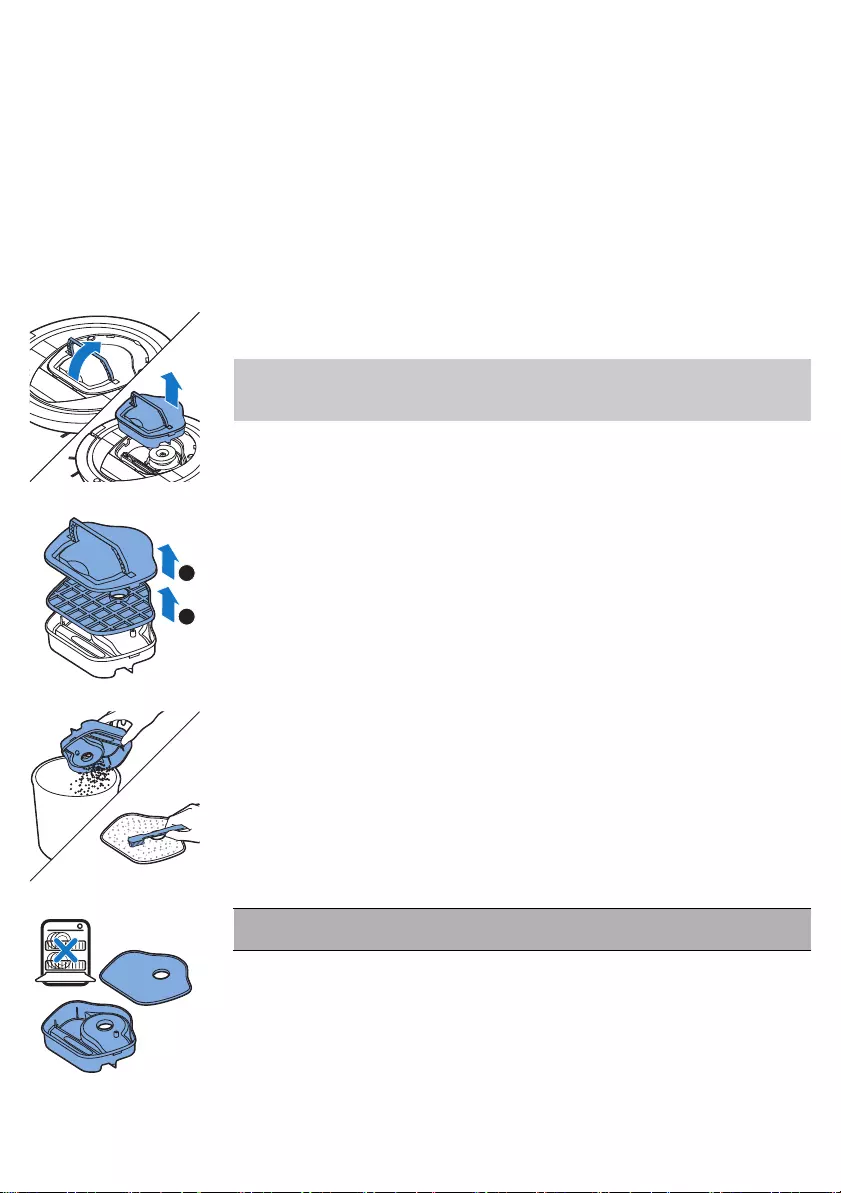
-wenn er aufgrund eines Fehlers anhält
-wenn er innerhalb von 20 Minuten die Docking-Station nicht finden kann
.
Reinigung und Wartung
Den Staubbehälter entleeren und reinigen
Leeren und reinigen Sie den Staubbehälter, wenn er laut der App voll ist.
1Nehmen Sie die Abdeckung ab.
2Ziehen Sie den Griff am Staubbehälter-Deckel nach oben, und heben Sie
den Staubbehälter aus der Staubbehälter-Kammer.
Hinweis: Achten Sie beim Entnehmen oder Wiedereinsetzen des
Staubbehälters darauf, nicht die Flügel der Motorbelüftung zu
beschädigen.
2
1
3Nehmen Sie den Deckel vorsichtig vom Staubbehälter (1) und nehmen Sie
den Filter (2) heraus.
4Schütteln Sie den Staubbehälter über einen Papierkorb aus, um ihn zu
entleeren. Reinigen Sie den Filter sowie das Innere des Staubbehälters
mit einem Tuch oder einer Zahnbürste mit weichen Borsten. Reinigen Sie
auch die Ansaugöffnung unten am Staubbehälter.
Achtung: Reinigen Sie den Staubbehälter und den Filter nicht mit
Wasser oder in der Spülmaschine.
32 Deutsch

1
2
5Setzen Sie den Filter wieder in den Staubbehälter (1) ein. Setzen Sie dann
den Deckel auf den Staubbehälter (2).
6Setzen Sie den Staubbehälter wieder in die Staubbehälter-Kammer ein,
und setzen Sie die obere Abdeckung wieder auf den Roboter.
Achtung: Achten Sie immer darauf, dass der Filter ordnungsgemäß in
den Staubbehälter eingesetzt ist. Wenn Sie den Roboter ohne Filter im
Staubbehälter verwenden, wird der Motor beschädigt.
Den Roboter reinigen
Um weiterhin eine gute Reinigungsleistung zu gewährleisten, müssen Sie die
Stopp-Sensoren, die Räder, die Seitenbürsten und die Ansaugöffnung von
Zeit zu Zeit reinigen.
1Legen Sie den Roboter umgekehrt auf eine ebene Oberfläche.
2
1
3
4
2Verwenden Sie eine Bürste mit weichen Borsten (z.B. eine Zahnbürste),
um Staub oder Fusseln von den Stopp-Sensoren zu entfernen.
Hinweis: Sie müssen die Stopp-Sensoren unbedingt regelmäßig reinigen.
Wenn die Stopp-Sensoren verschmutzt sind, kann der Roboter
Höhenunterschiede oder Treppenabsätze eventuell nicht rechtzeitig
erkennen.
12
3
3Verwenden Sie eine Bürste mit weichen Borsten (z.B. eine Zahnbürste),
um Staub oder Fussel vom Vorderrad und den Seitenrädern zu
entfernen.
33
Deutsch

4Um die Seitenbürsten zu reinigen, fassen Sie sie an den Borsten, und
ziehen Sie sie vom Schaft ab.
5Entfernen Sie mit einer weichen Bürste (z.B. einer Zahnbürste) oder
einem Tuch Fusseln, Haare und Fäden vom Schaft und von der
Seitenbürste.
Tipp: Wenn die Borsten die Seitenbürsten sind krumm oder verbogen
sind, weichen Sie die Seitenbürsten für eine Weile in warmem Wasser ein.
Wenn die Bürsten dadurch nicht zu ihrer ursprünglichen Form
zurückkehren, ersetzen Sie die Seitenbürsten (siehe 'Die Seitenbürsten
auswechseln').
6Überprüfen Sie die Seitenbürsten und die Unterseite des Roboters auf
spitze Gegenstände, die den Boden beschädigen könnten.
7Nachdem Sie die Seitenbürsten vom Schaft entfernt haben, öffnen Sie
die Schnappverschlüsse der TriActive XL-Düse. Halten Sie sie dazu an
den mit Pfeilen markierten Stellen, und ziehen Sie die TriActive-Düse
vom Roboter ab.
8Reinigen Sie die Ansaugöffnung mit einer weichen Bürste (z.B. einer
Zahnbürste).
9Entfernen Sie sämtlichen sichtbaren Schmutz von der TriActive-Düse.
34 Deutsch

10 Setzen Sie die Schnapp-Klammern der TriActive-Düse in die Löcher
unten am Roboter. Drücken Sie die TriActive-Düse wieder in Position.
Achten Sie darauf, dass sich die TriActive-Düse einige Millimeter nach
oben und unten frei bewegen kann. Falls sich die TriActive-Düse nicht
frei bewegen kann, nehmen Sie diese wieder auseinander und setzen Sie
sie anschließend wieder vorsichtig zusammen.
Bestellen von Zubehör
Um Zubehör oder Ersatzteile zu kaufen, gehen Sie auf
www.shop.philips.com/service, oder suchen Sie Ihren Philips Händler auf.
Sie können sich auch an ein Philips Service-Center in Ihrem Land wenden.
Die Kontaktdaten finden Sie in der internationalen Garantieschrift.
Open Source Software
Der Roboter wird mit Open Source Software betrieben. Auf Anfrage stellt
Philips eine vollständige maschinenlesbare Kopie des Quellcodes auf einem
Medium zur Verfügung, das üblicherweise für den Softwareaustausch
verwendet wird. Dabei wird eine Gebühr erhoben, die die Kosten einer
physischen Übertragung der Kopie nicht übersteigt.
Dieses Angebot gilt für drei Jahre ab dem Kaufdatum des Produkts.
Schreiben Sie an folgende Adresse, um eine Kopie des Quellcodes zu
erhalten:
Open Source Team, Philips Intellectual Property and Standards
P.O. Box 220, 5600 AE Eindhoven, Niederlande
E-Mail-Adresse: open.source@philips.com
Austausch
Bestellen von Zubehör
Um Zubehör oder Ersatzteile zu kaufen, gehen Sie auf
www.shop.philips.com/service, oder suchen Sie Ihren Philips Händler auf.
Sie können sich auch an ein Philips Service-Center in Ihrem Land wenden.
Die Kontaktdaten finden Sie in der internationalen Garantieschrift.
Den Filter auswechseln
Wechseln Sie den Filter, wenn er stark verschmutzt oder beschädigt ist. Sie
können einen neuen Filter unter der Bestellnummer FC8012 bestellen.
Anweisungen zum Entfernen des alten Filters aus dem Staubbehälter und
zum Einsetzen des neuen Filters in den Staubbehälter finden Sie unter „Den
Staubbehälter entleeren und reinigen“ im Kapitel „Reinigung und Wartung“.
35
Deutsch
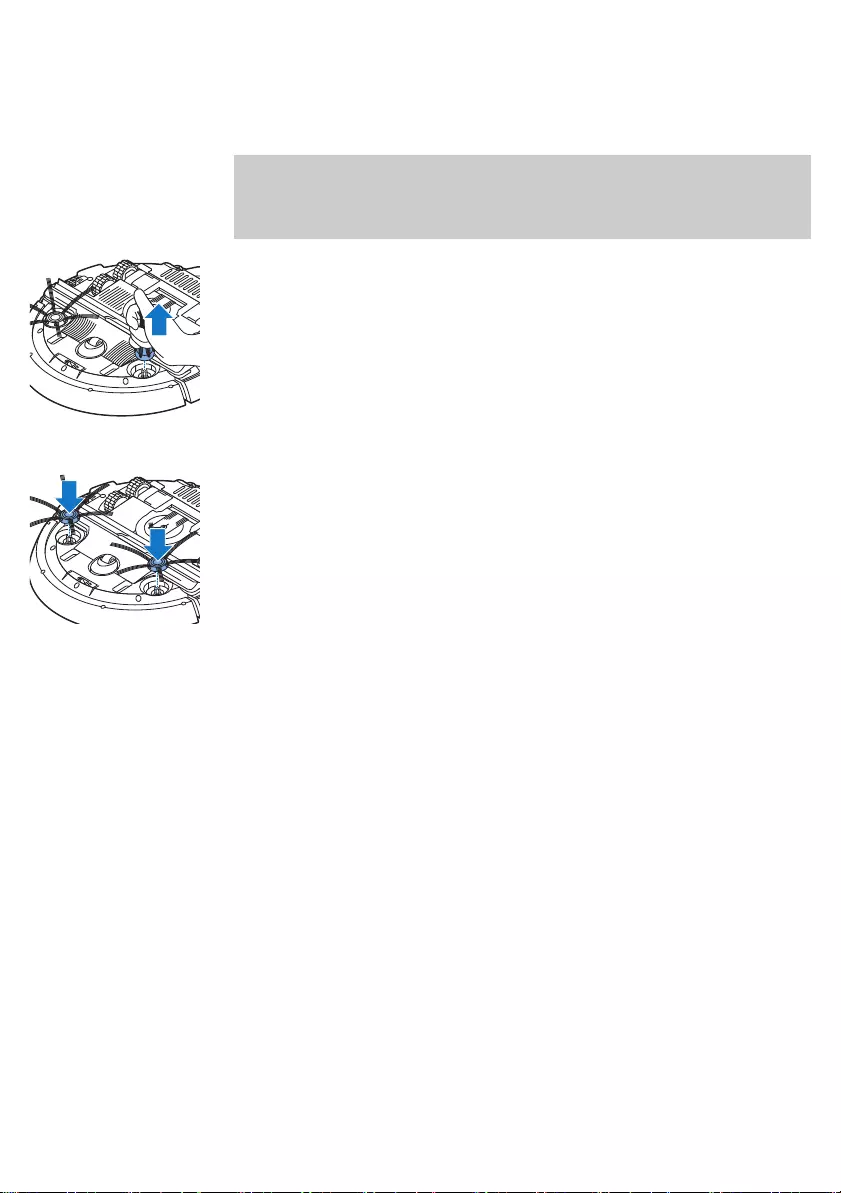
Die Seitenbürsten auswechseln
Wechseln Sie die Seitenbürsten nach einiger Zeit aus, um optimale
Reinigungsergebnisse sicherzustellen.
Hinweis: Ersetzen Sie die Seitenbürsten immer, sobald sie Anzeichen von
Abnutzung oder Beschädigung aufweisen. Wir empfehlen auch, beide
Seitenbürsten zur gleichen Zeit auszuwechseln. Sie können Ersatz-
Seitenbürsten als Set unter der Bestellnummer FC8013 bestellen.
1Um die Seitenbürsten auszuwechseln, greifen Sie die alten Seitenbürsten
an den Borsten, und ziehen Sie sie vom Schaft.
2Drücken Sie dann die neuen Seitenbürsten auf den Schaft.
Den Akku ersetzen
Der Akku des Roboters darf nur von qualifizierten Servicetechnikern
ausgetauscht werden. Lassen Sie den Akku des Roboters bei einem
autorisierten Philips Service-Center austauschen, wenn Sie ihn nicht mehr
aufladen können oder er sich schnell entlädt. Die Kontaktdaten des Philips
Consumer Care-Centers in Ihrem Land finden Sie in der internationalen
Garantieschrift.
Garantie und Support
Für Unterstützung und weitere Informationen besuchen Sie die Philips
Website unter www.philips.com/support, oder lesen Sie die internationale
Garantieschrift.
Ihr Roboter-Staubsauger wurde mit der größtmöglichen Sorgfalt entworfen
und entwickelt. Sollte es dennoch einmal vorkommen, dass Ihr Roboter
repariert werden muss, so sorgt ein Service-Center in Ihrem Land dafür, dass
die notwendigen Reparaturen so schnell und so bequem wie möglich
durchgeführt werden. Sollte es in Ihrem Land kein Service-Center geben,
wenden Sie sich bitte an Ihren Philips Händler vor Ort.
36 Deutsch
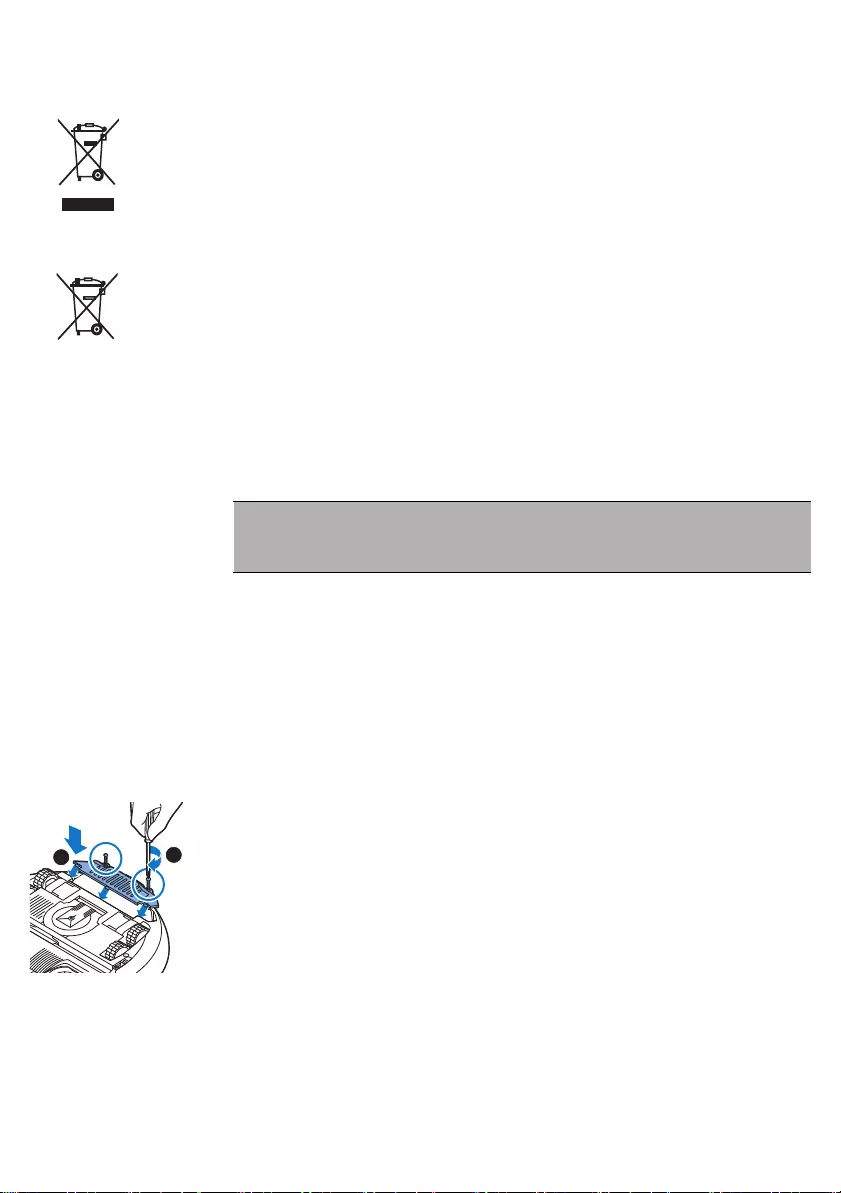
Recycling
-Dieses Symbol bedeutet, dass das Produkt nicht mit dem normalen
Hausmüll entsorgt werden kann (2012/19/EU).
-Dieses Symbol bedeutet, dass das Produkt einen Akku enthält, der nicht
mit dem normalen Hausmüll entsorgt werden darf (2006/66/EG). Bitte
geben Sie das Produkt bei einer offiziellen Sammelstelle oder einem
Philips Service-Center ab, um den Akku fachgerecht ausbauen zu lassen.
-Beachten Sie die örtlichen Vorschriften zur getrennten Entsorgung von
elektrischen und elektronischen Produkten, Akkus und Batterien. Die
ordnungsgemäße Entsorgung dient dem Schutz von Umwelt und
Gesundheit.
Entfernen des Akkus
Warnhinweis: Bauen Sie den wiederaufladbaren Akku nur zur
Entsorgung des Geräts aus. Vergewissern Sie sich, dass der Akku
ganz leer ist, bevor Sie ihn ausbauen.
Gehen Sie folgendermaßen vor, um den Akku zu entfernen: Sie können den
Roboter auch zu einem Philips Service-Center bringen, um den Akku
entfernen zu lassen. Wenden Sie sich an das Philips Consumer Care-Center
in Ihrem Land, um die Adresse eines Service-Centers in Ihrer Nähe zu
erfragen.
1Starten Sie den Roboter an einem Ort im Zimmer und nicht in der
Docking-Station.
2Lassen Sie den Roboter so lange laufen, bis der Akku leer ist, um
sicherzustellen, dass der Akku vollständig entladen ist, bevor Sie ihn
entfernen und entsorgen.
12
3Lösen Sie die Schrauben an der Akkufachabdeckung, und entfernen Sie
die Abdeckung.
37
Deutsch

1
2
4Heben Sie den Akku heraus, und trennen Sie ihn ab.
5Bringen Sie den Roboter und den Akku zu einer Sammelstelle für
elektrische und elektronische Abfälle.
Fehlerbehebung
In diesem Kapitel sind die häufigsten Probleme aufgeführt, die beim
Gebrauch des Geräts auftreten können. Sollten Sie ein Problem mithilfe der
nachstehenden Informationen nicht beheben können, besuchen Sie unsere
Website unter www.philips.com/support, und schauen Sie in der Liste
„Häufig gestellte Fragen“ nach, oder wenden Sie sich an das Philips Service-
Center in Ihrem Land.
Problem Mögliche Ursache Lösung
Der Roboter fängt nicht
an zu reinigen, wenn ich
auf die Start-/Stopp-
Taste drücke.
Der Akku ist leer. Laden Sie den Akku auf (siehe Kapitel "Für
den Gebrauch vorbereiten").
Der Roboter befindet sich im
Schlafmodus.
Drücken Sie eine Sekunde lang auf die
Start-/Stopp-Taste, um den Roboter zu
reaktivieren. Wenn Sie erneut kurz auf die
Start-/Stopp-Taste drücken, beginnt der
Roboter mit der Reinigung. Ist der Akku
leer, reagiert der Roboter nicht. Stellen Sie
in diesem Fall den Roboter in die
eingesteckte Docking-Station.
Der Roboter reagiert
nicht, wenn ich eine der
Tasten drücke.
Der Akku des Roboters ist
leer.
Stellen Sie den Roboter in die
eingesteckte Docking-Station. Nach
einigen Sekunden gibt der Roboter einen
Ton von sich, und das Display leuchtet auf.
Die Warnanzeige blinkt
schnell. Gleichzeitig
erhalten Sie eine Push-
Benachrichtigung in der
App mit weiteren
Angaben zum Problem.
Ein oder beide Räder sind
stecken geblieben.
Entfernen Sie Fusseln, Haare, Fäden oder
Drähte, die sich an der Radaufhängung
angesammelt haben.
Eine oder beide
Seitenbürsten sind blockiert.
Reinigen Sie die Seitenbürsten (siehe 'Den
Roboter reinigen').
Die obere Abdeckung wurde
nicht aufgesetzt bzw. nicht
ordnungsgemäß geschlossen.
Wenn der obere Deckel nicht eingesetzt
oder korrekt geschlossen wurde,
funktioniert der Roboter nicht. Setzen Sie
den oberen Deckel ordnungsgemäß auf
den Roboter.
38 Deutsch
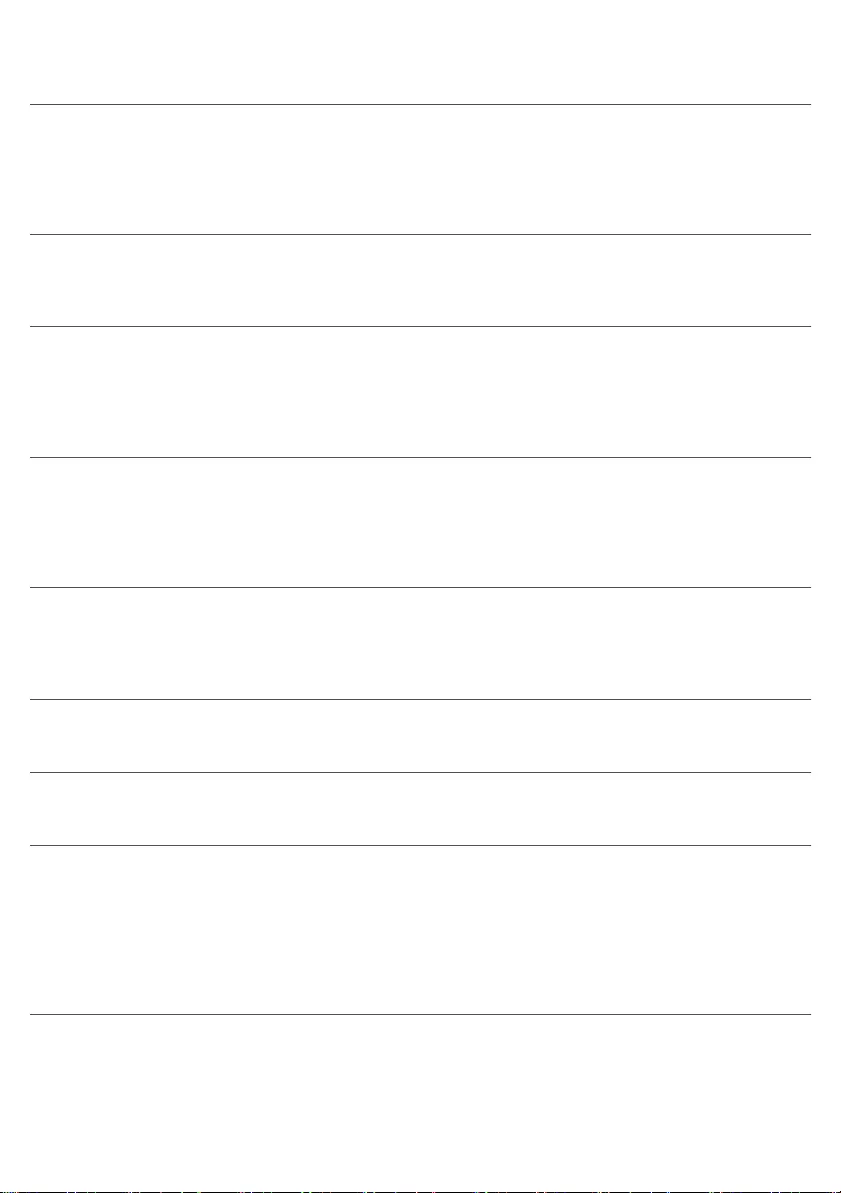
Problem Mögliche Ursache Lösung
Der Stoßfänger ist blockiert. Heben Sie den Roboter an, damit sein
Stoßfänger freikommt. Platzieren Sie den
Roboter in einiger Entfernung vom
Hindernis und drücken Sie kurz die Start-
/Stopp-Taste, damit der Roboter mit der
Reinigung fortfährt.
Der Roboter wurde während
des Reinigens hochgehoben.
Stellen Sie den Roboter auf den Boden.
Drücken Sie dann kurz auf die Start-
/Stopp-Taste, damit der Roboter mit der
Reinigung fortfährt.
Der Roboter reinigt nicht
ordnungsgemäß.
Die Borsten auf einer oder
auf beiden Seitenbürsten
sind krumm oder verbogen.
Weichen Sie die Bürste oder Bürsten
einige Zeit in warmem Wasser ein. Wenn
die Bürsten dadurch nicht zu ihrer
ursprünglichen Form zurückkehren,
ersetzen Sie die Seitenbürsten (siehe 'Die
Seitenbürsten auswechseln').
Der Filter im Staubbehälter ist
schmutzig.
Reinigen Sie den Filter im Staubbehälter
mit einem Tuch oder einer Zahnbürste mit
weichen Borsten. Sie können den Filter
und Staubbehälter auch mit einem
normalen Staubsauger bei niedriger
Saugleistung reinigen.
Wenn sich der Filter nicht mit einer Bürste
reinigen oder aussaugen lässt, ersetzen
Sie den Filter durch einen neuen. Sie
sollten den Filter mindestens einmal pro
Jahr austauschen.
Die Ansaugöffnung auf der
Unterseite des
Staubbehälters ist verstopft.
Reinigen Sie die Ansaugöffnung (siehe
'Den Roboter reinigen').
Das Vorderrad ist von Haaren
oder anderem Schmutz
blockiert.
Reinigen Sie das Vorderrad (siehe 'Den
Roboter reinigen').
Der Roboter reinigt eine sehr
dunkle oder glänzende
Oberfläche, wodurch die
Stopp-Sensoren ausgelöst
werden. Dadurch bewegt sich
der Roboter in einem
ungewöhnlichen Muster.
Drücken Sie kurz die Start-/Stopp-Taste
und verschieben Sie den Roboter an eine
hellere Stelle des Bodens. Wenn das
Problem auch bei helleren Böden
weiterhin auftritt, gehen Sie zu
www.philips.com/support oder wenden
Sie sich an das Philips Service-Center in
Ihrem Land.
39
Deutsch
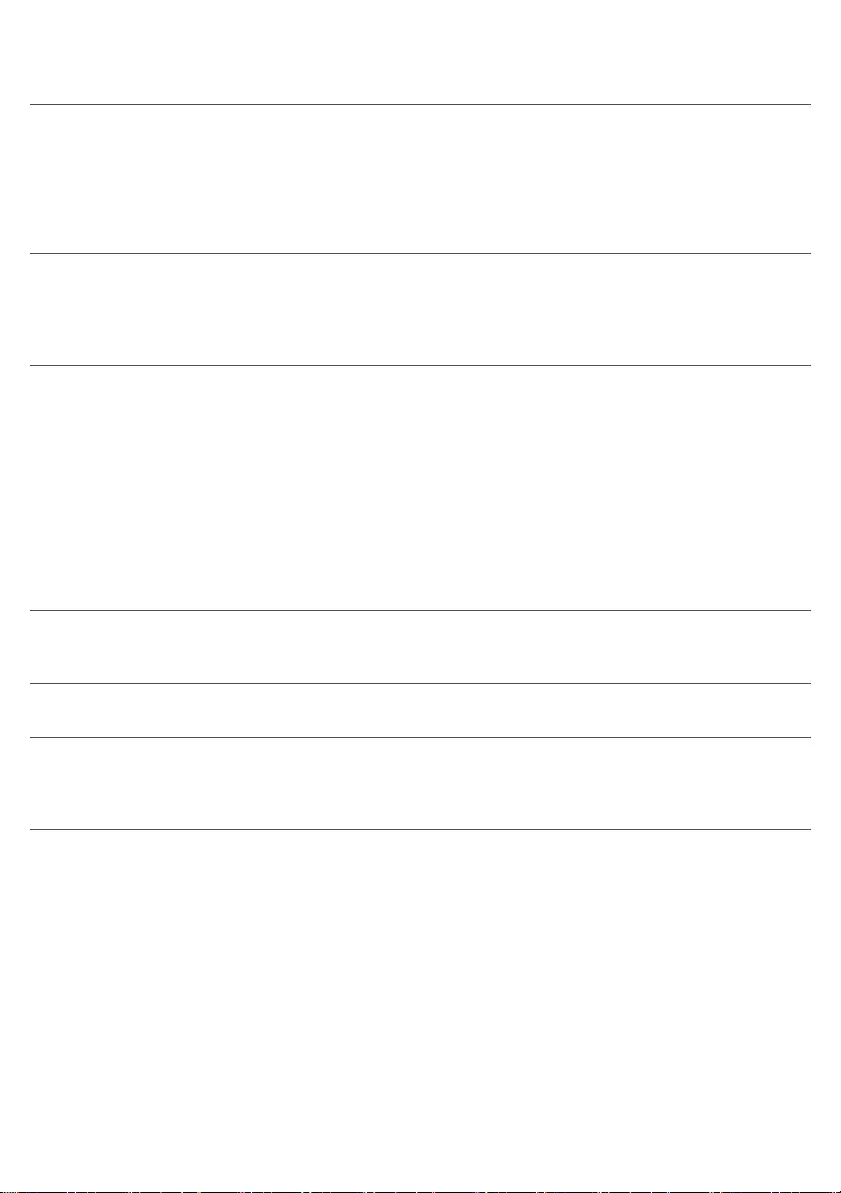
Problem Mögliche Ursache Lösung
Der Roboter reinigt einen
Boden, auf dem Sonnenlicht
sehr stark reflektiert wird.
Dadurch werden die Stopp-
Sensoren ausgelöst und der
Roboter bewegt sich in
ungewöhnlichen Mustern.
Ziehen Sie die Vorhänge zu, damit kein
Sonnenlicht in den Raum dringt. Sie
können auch mit der Reinigung beginnen,
wenn das Sonnenlicht nicht so hell ist.
Der Akku kann nicht
länger aufgeladen
werden, oder die
Akkuleistung lässt schnell
nach.
Der Akku hat das Ende seiner
Lebensdauer erreicht.
Lassen Sie den Akku bei einem Philips
Service-Center (siehe 'Den Akku ersetzen')
austauschen.
Der Roboter bewegt sich
im Kreis.
Der Roboter befindet sich im
Modus zur punktuellen
Reinigung.
Das ist normales Verhalten. Der Modus für
punktuelle Reinigung kann zur gründlichen
Reinigung aktiviert werden, wenn auf dem
Boden starke Verschmutzung erkannt wird.
Er ist auch Teil des automatischen
Reinigungsmodus. Nach ungefähr einer
Minute fährt der Roboter mit seinem
normalen Reinigungsmuster fort. Sie
können den Modus zur punktuellen
Reinigung auch stoppen, indem Sie in der
App einen anderen Reinigungsmodus
auswählen.
Der Roboter findet die
Docking-Station nicht.
Es ist nicht genug Platz, damit
der Roboter sich zur Docking-
Station bewegen kann.
Versuchen Sie eine andere Stelle für die
Docking-Station (siehe 'Docking-Station
aufstellen') zu finden.
Der Roboter sucht noch aktiv. Warten Sie rund 20 Minuten, bis der
Roboter zur Docking-Station zurückkehrt.
Der Roboter wurde nicht von
der Docking-Station aus
gestartet.
Wenn der Roboter nach einer Reinigung
zur Docking-Station zurückkehren soll,
starten Sie ihn von der Docking-Station
aus.
40 Deutsch
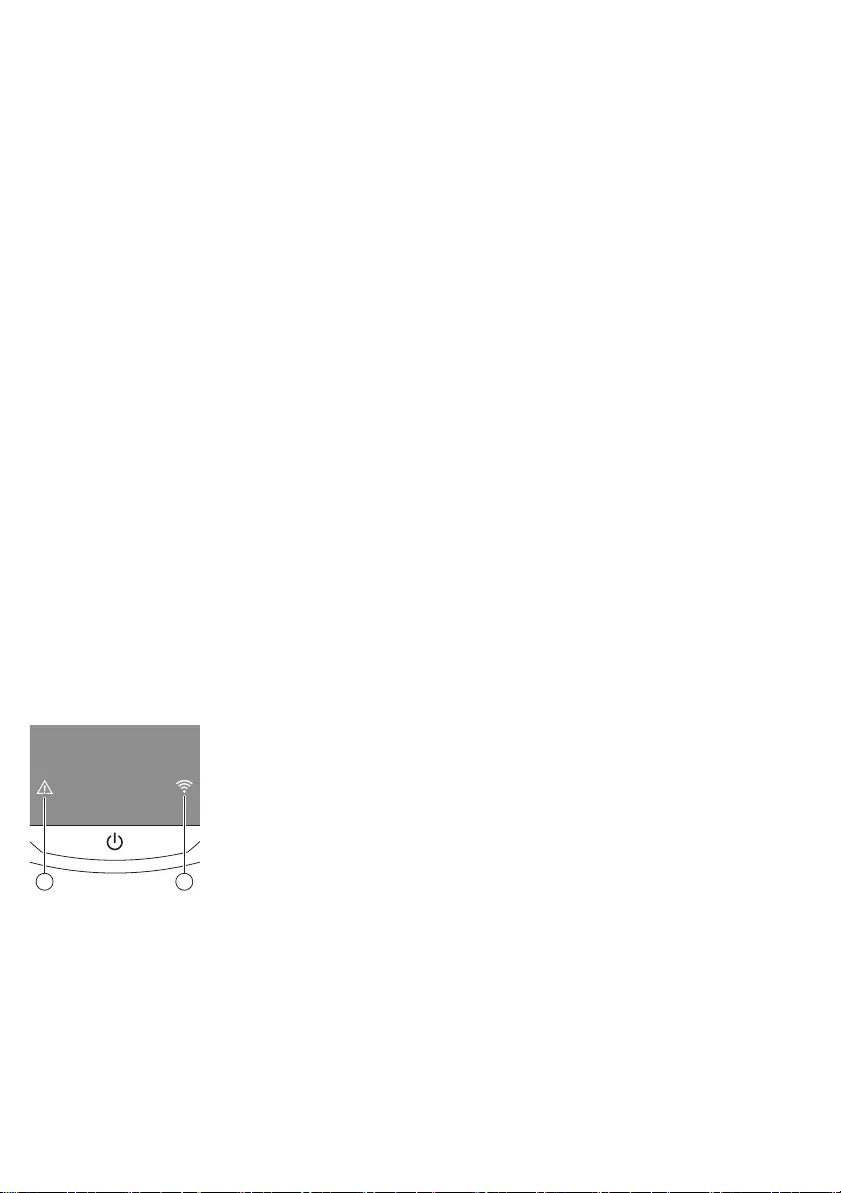
Español
Introducción
Enhorabuena por la adquisición de este producto, y bienvenido a Philips
Para sacar el mayor partido a la asistencia que Philips le ofrece, registre el
producto en www.philips.com/welcome.
Descripción general (fig. 1)
1 Cubierta superior
2 Asa de la tapa del depósito del polvo
3 Tapa del depósito del polvo
4 Filtro
5 Depósito del polvo
6 Ventilador
7 Paragolpes
8 Sensor de estación base
9 Botón de inicio/parada
10 Pantalla
11 Cepillo TriActive XL
12 Rueda delantera
13 Ejes de los cepillos laterales
14 Sensores de interrupción
15 Compartimento de las pilas
16 Ruedas
17 Abertura de succión
18 Cepillos laterales
19 Clavija pequeña
20 Adaptador de corriente
21 Estación base
Pantalla
Pantalla:
1 2
1 Indicador de advertencia
2 Indicador de conexión Wi-Fi
Cómo funciona el robot
Qué puede limpiar el robot
Este robot dispone de funciones que lo convierten en un aparato adecuado
para limpiar los suelos de su hogar.
El robot es adecuado especialmente para la limpieza de suelos duros, como
suelos de madera, baldosas o linóleo. Puede experimentar problemas al
41
Español
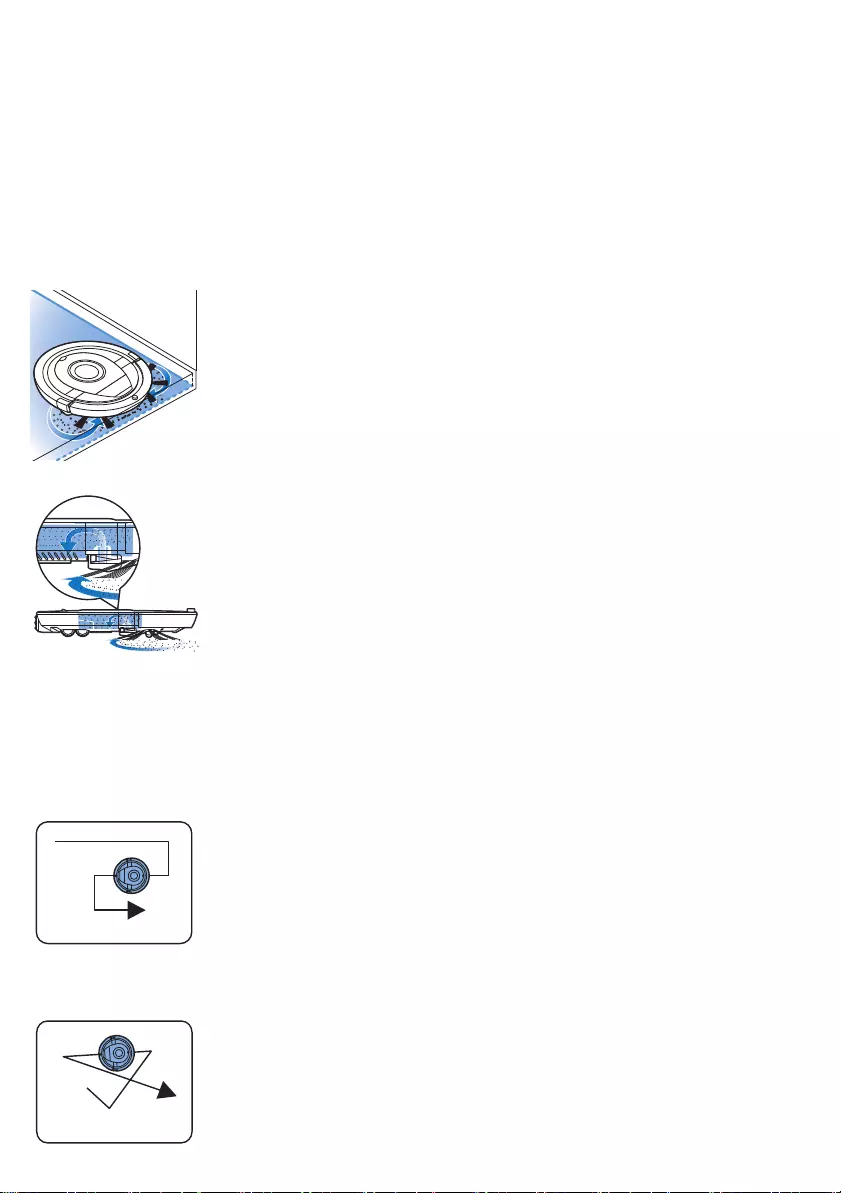
limpiar suelos blandos, como moquetas o alfombras. Si utiliza el robot en
una moqueta o alfombra, quédese cerca la primera vez para ver si el robot
funciona bien con ese tipo de suelo. Compruebe el funcionamiento del
robot cuando lo utilice en suelos duros muy oscuros o brillantes.
Cómo limpia el robot FC8778
Sistema de limpieza
El robot cuenta con un sistema de limpieza de 2 etapas para limpiar el suelo
de forma eficiente.
-Los dos cepillos laterales permiten al robot limpiar en rincones y a lo
largo de paredes. También ayudan a eliminar la suciedad suelta del suelo
y moverla hacia la abertura de succión.
-La potencia de succión del robot recoge la suciedad suelta y la
transporta a través de la abertura de succión hasta el depósito del polvo.
Patrones de limpieza
En el modo de limpieza automática, el robot utiliza una secuencia
automática de patrones de limpieza para limpiar cada zona de la habitación
de forma óptima. Estos son los patrones de limpieza que utiliza:
1 Patrón en z o patrón en zigzag
2 Patrón aleatorio
42 Español
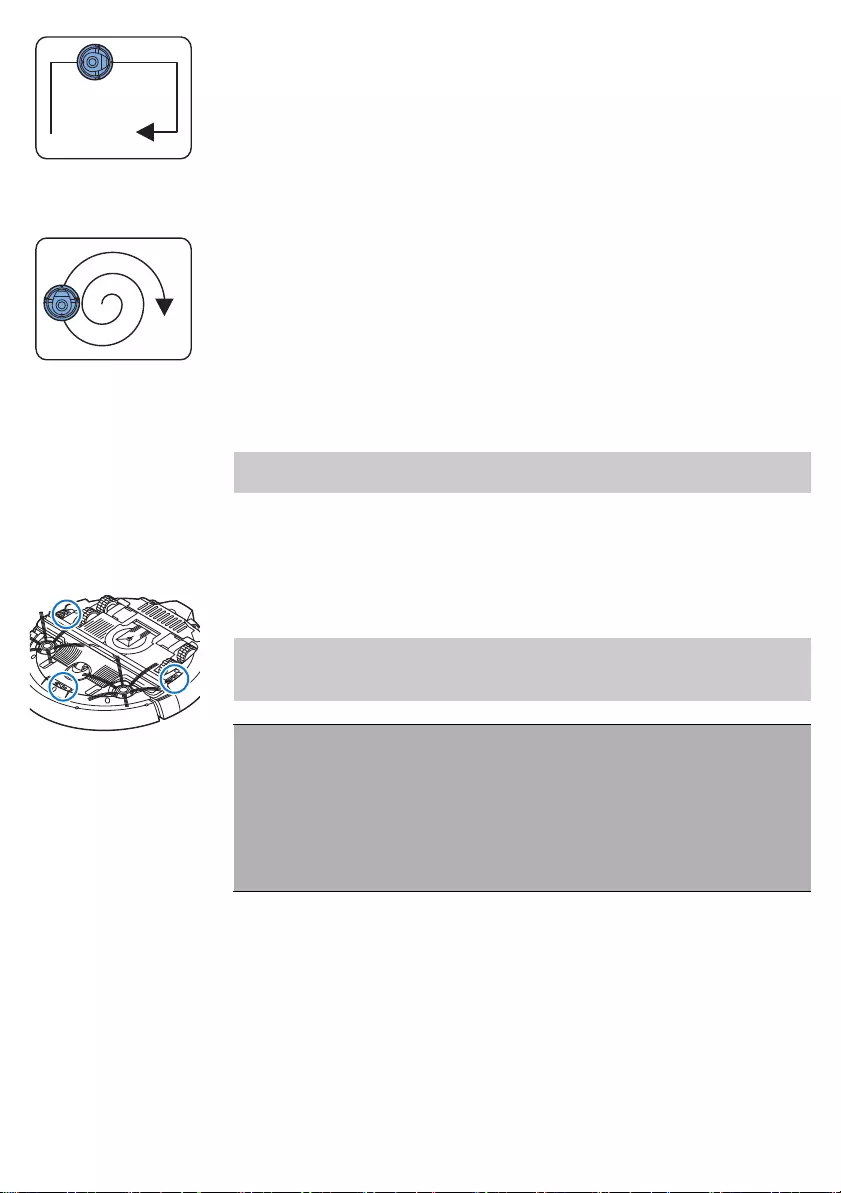
3 Patrón de seguimiento de la pared
4 Patrón de limpieza de zona
En el modo de limpieza automática, el robot utiliza los patrones en una
secuencia fija: patrón en z, patrón aleatorio, patrón de seguimiento de la
pared y patrón de limpieza de zona.
Cuando el robot completa esta secuencia de patrones, comienza a moverse
de nuevo según el patrón en z. El robot sigue utilizando esta secuencia de
patrones para limpiar la habitación hasta que la batería recargable se agota
o hasta que se apaga manualmente.
Nota: También puede seleccionar cada modo de forma individual en la
aplicación.
Cómo evita el robot las diferencias de altura
El robot está equipado con tres sensores de interrupción en la parte inferior.
Estos sensores de interrupción se utilizan para detectar y evitar las
diferencias de altura, por ejemplo, unas escaleras.
Nota: Es normal que el robot avance ligeramente sobre el borde de una
diferencia de altura, ya que su sensor de interrupción delantero se
encuentra detrás del paragolpes.
Precaución: En algunos casos, puede que los sensores de interrupción no
detecten unas escaleras u otras diferencias de altura a tiempo. Por lo
tanto, le recomendamos que controle el robot con atención las primeras
veces que lo usa y cuando lo utilice cerca de escaleras o zonas con
diferentes alturas. Es importante limpiar los sensores de interrupción
regularmente para garantizar que el robot sigue detectando las
diferencias de altura adecuadamente (siga las instrucciones del capítulo
"Limpieza y mantenimiento").
Antes de utilizarlo por primera vez
Montaje de los cepillos laterales
1Desembale los cepillos laterales y coloque el robot boca abajo sobre una
mesa o en el suelo.
43
Español

2Presione los cepillos laterales sobre los ejes de la parte inferior del robot.
Nota: Asegúrese de que coloca los cepillos laterales correctamente.
Presiónelos sobre el eje hasta que oiga que encajan en su posición con
un clic.
Preparación para su uso
Instalación de la estación base
1
2
1Inserte la clavija pequeña del adaptador en la toma de la estación base
(1) e inserte el adaptador en una toma de corriente (2).
2Coloque la estación base en un suelo horizontal y plano contra una
pared.
100cm 30cm
80cm
Nota: Asegúrese de que no hay obstáculos o diferencias de altura a
80cm por delante, 30cm a la derecha y 100cm a la izquierda de la
estación base.
Nota importante: modo sueño profundo
Cuando se encuentra en el modo sueño profundo y se pulsa un botón, el
robot no responde. Para reactivar el robot que está en el modo sueño
profundo:
1Pulse el botón de inicio/parada del robot durante un segundo para que
salga del modo sueño profundo y entre en el modo de espera.
2Pulse el botón de inicio/parada del robot brevemente o pulse el botón
de inicio de la aplicación para empezar a limpiar.
3Si el robot no empieza a limpiar, colóquelo en la estación base
enchufada para que se cargue la batería recargable.
El robot entre en el modo sueño profundo cuando se pulsa el botón de
inicio/parada durante 3 segundos. También puede entrar en este modo
cuando se agota la batería. La batería puede agotarse si el robot no
encuentra la estación base, por ejemplo.
44 Español
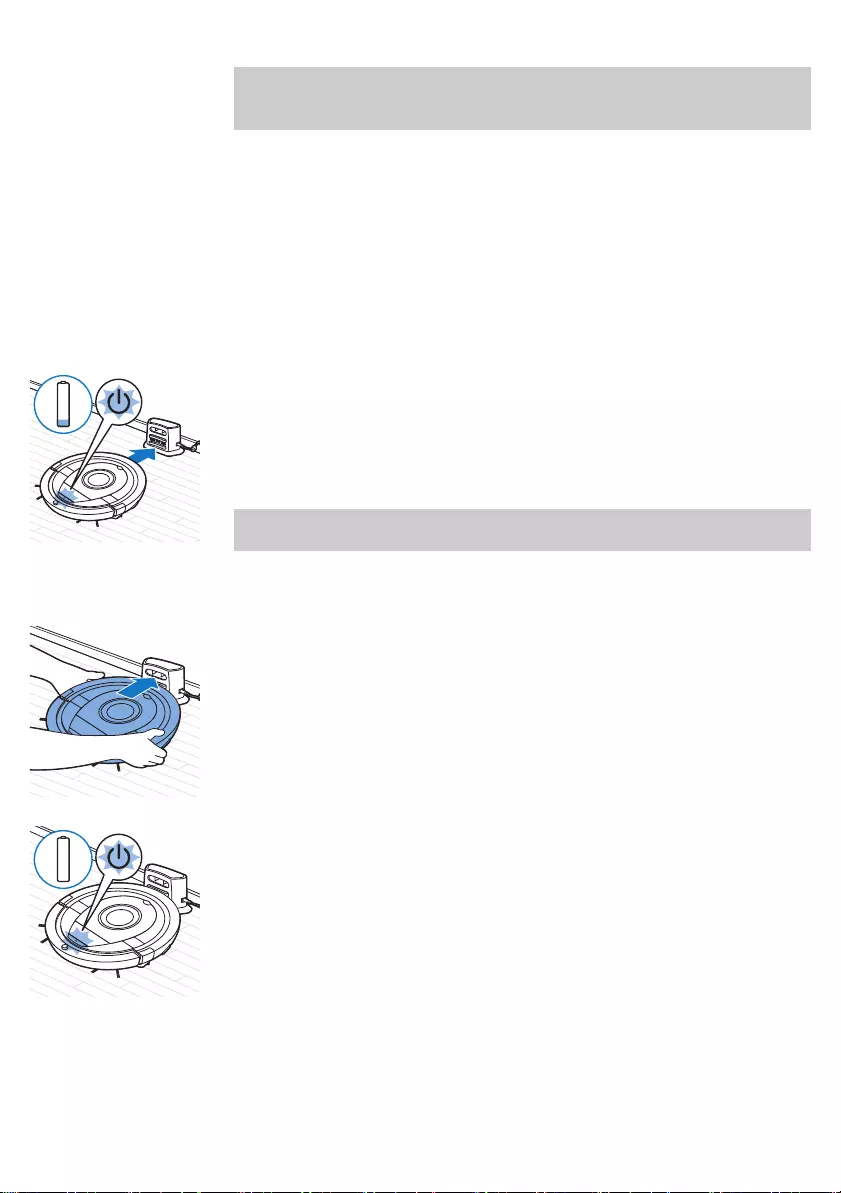
Nota: El robot no puede salir del modo sueño profundo con el botón de
inicio/parada de la aplicación; es preciso pulsar el botón de inicio/parada
del robot.
Carga
Carga
-Cuando se carga por primera vez o cuando la batería recargable del
robot está agotada, el tiempo de carga es de cuatro horas.
-Cuando la batería recargable está totalmente cargada, el robot puede
limpiar durante 100minutos.
-El robot solo puede cargarse en la estación base.
Carga automática durante el uso
1Cuando el robot haya terminado de limpiar o cuando solo quede el 15%
de la energía de la batería, buscará automáticamente la estación base
para recargarse. El interruptor de encendido y apagado parpadea
rápidamente cuando el robot se encuentra en la estación base.
2Cuando la batería recargable está completamente cargada, el botón de
inicio/parada se ilumina de forma continua.
Nota: El robot solo busca la estación base automáticamente cuando ha
empezado a limpiar desde esta.
Carga de la estación base
1Pulse el botón de inicio/parada en el robot.
2Coloque el robot en la estación base enchufada.
3El botón de inicio/parada empieza a parpadear lentamente.
45
Español
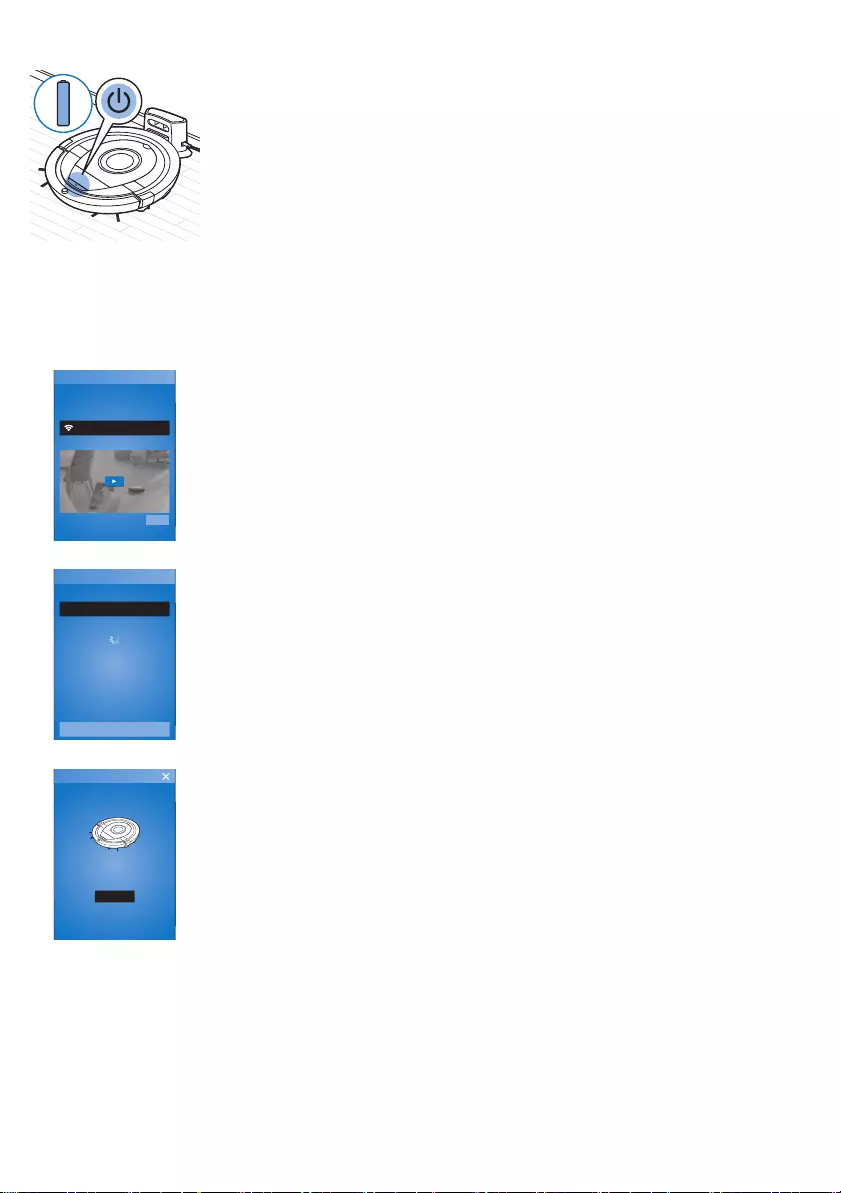
4Cuando la batería recargable está completamente cargada, el botón de
inicio/parada se ilumina de forma continua.
Configuración de la conexión Wi-Fi
1Busque "Philips SmartPro" en Apple App Store o en Google Play Store.
2Descargue e instale la aplicación Philips SmartPro.
SmartPro
Connect to
your robot
Connect
Don’t own a robot yet?
FC8830/FC8832/FC8932 Buy one!
3Abra la aplicación y pulse el botón "Connect" (Conectar).
4Pulse el botón de inicio/parada del robot durante 10 segundos para
encender el robot y active el modo de configuración Wi-Fi y la interfaz
del usuario del robot. La configuración Wi-Fi está activa si el indicador de
conexión Wi-Fi parpadea en naranja.
SmartPro
Already connected? Choose your Robot below...
Connect your robot
Start demo mode
5Pulse "Connect your robot" (Conectar robot).
Follow these 4 easy steps to connect
your Philips robot vacuum cleaner to
your home wiFi and pair with your
phone.
For a successful WiFi connection, position the Philips
Robot vacuum cleaner within reach of your router.
Obstacles such as walls may aect the WiFi
performance. It is advised to to use a WPA2 secured
Wi-Fi network.
GET STARTED
Easy WiFi setup
6Pulse "Get started" (Empezar) y siga las instrucciones que aparecen en la
pantalla. Hay cuatro pasos.
7El indicador de conexión Wi-Fi se ilumina en color azul cuando se ha
establecido la conexión Wi-Fi.
46 Español
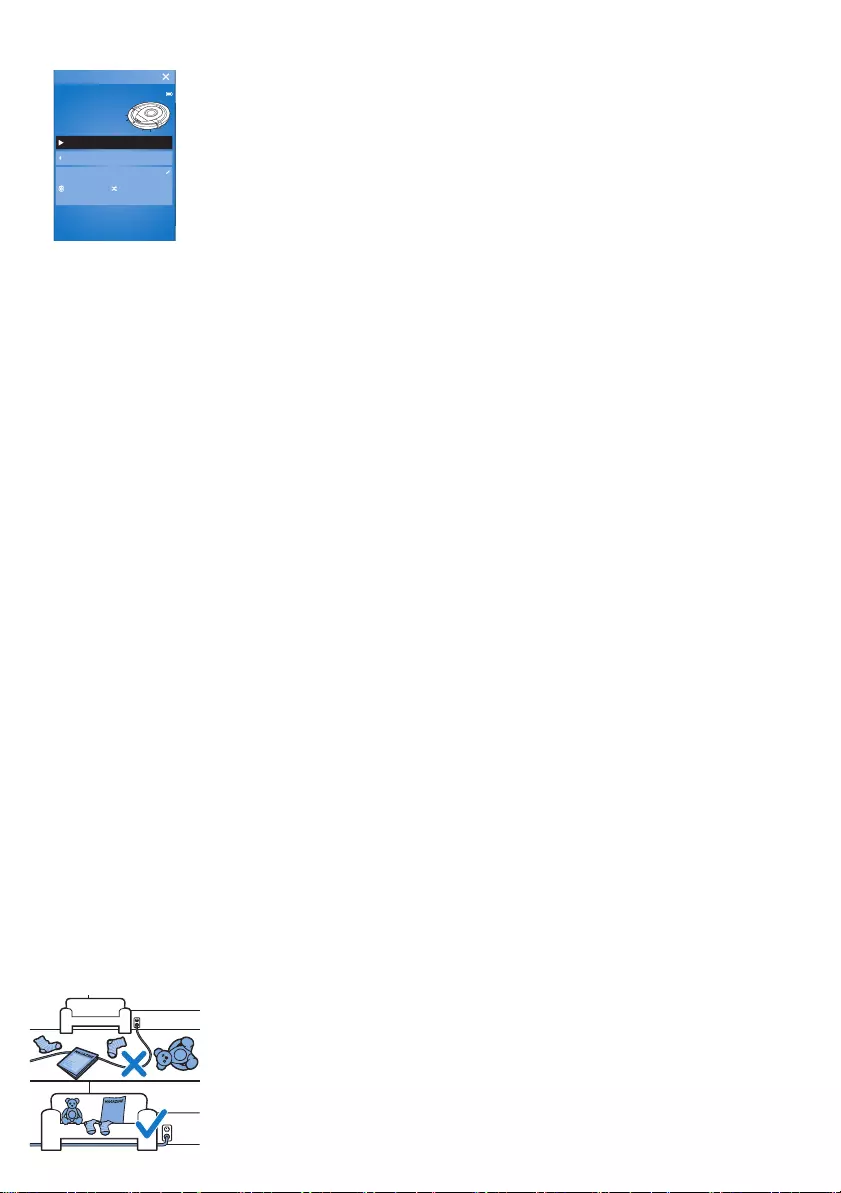
“I’m waiting for a command”
DemoRVC
“I’ll clean for 90 minutes”
60 m2 or more
Dry wipe: OFF
Combine modes
Clean Settings
Start cleaning
Return to charging base
Dashboard
8La aparición del robot en la pantalla de la aplicación indica que el robot
está conectado. Aparecerá una imagen similar a la de la izquierda.
Qué debo hacer si la configuración Wi-Fi falla
Si la conexión Wi-Fi no se establece en 1 minuto, el aparato entra en modo
de punto de acceso y espera a que se realice un nuevo intento para
configurar la conexión.
Para iPhone:
1Abra los ajustes, elija "Wi-Fi" y seleccione "PHILIPS Setup" (Configuración
PHILIPS).
2Seleccione el punto de acceso con "PHILIPS Setup" (Configuración
PHILIPS).
3Vuelva a la aplicación Philips SmartPro y haga clic en "Next step"
(Siguiente paso) para establecer la conexión Wi-Fi.
Teléfonos Android:
1Vaya a "Settings" (Ajustes) y toque Wi-Fi.
2Seleccione "PHILIPS Setup" (Configuración PHILIPS).
3Vuelva a la aplicación Philips SmartPro y haga clic en "Next" (Siguiente)
para configurar la conexión Wi-Fi.
Especificaciones Wi-Fi
-El robot está diseñado para conectarse a routers de uso convencional
que utilicen cifrado WEP, WPA-PSK o WPA2-PSK o que no usen cifrado
(red Wi-Fi abierta).
-En la mayoría de los casos no es posible conectar el robot a áreas de
acceso público, redes de oficinas o redes de hoteles.
-El robot no funcionará con los routers de 5 GHz. Si tiene problemas para
conectar el robot con el router, compruebe si puede cambiar su
configuración a 2,4 GHz.
Uso del robot
Preparación de la habitación para un ciclo de limpieza
Antes de iniciar un ciclo de limpieza en el robot, asegúrese de retirar todos
los objetos sueltos o frágiles del suelo.
Retire también todos los cables del suelo.
47
Español

1 sec.
1 x
3 sec.
10 sec.
20 sec.
Pulsación del botón de
inicio/parada Respuesta del robot
El botón de inicio/parada se pulsa
durante 1 segundo
El robot cambia del modo sueño al modo de espera
El botón de inicio/parada se pulsa un
instante
El robot empieza a limpiar o para de limpiar
El botón de inicio/parada se pulsa
durante 3 segundos
El robot se enciende o se apaga.
El botón de inicio/parada se pulsa
durante 10 segundos
Se activa la configuración Wi-Fi y la interfaz del usuario del
robot.
El botón de inicio/parada se pulsa
durante 20 segundos
Se restablece la conexión Wi-Fi. Oirá dos pitidos largos. Se
activa la configuración Wi-Fi y la interfaz del usuario.
Indicaciones de la interfaz de usuario y significado
El robot tiene una pantalla con dos indicadores: un indicador de advertencia
y el indicador de conexión Wi-Fi. El botón de inicio/parada emite señales
luminosas. La siguiente tabla explica el significado de las señales.
Señal Descripción de la indicación Significado
El botón de inicio/parada se ilumina de forma
permanente.
El robot está listo para limpiar.
El botón de inicio/parada parpadea lentamente. El robot se está cargando.
El botón de inicio/parada parpadea rápidamente. El robot está buscando la estación
base.
La batería recargable del robot se
está agotando.
El indicador de conexión Wi-Fi parpadea
lentamente.
El robot está en modo de
configuración Wi-Fi. El robot todavía
no tiene conexión con el smartphone
y el router Wi-Fi.
El indicador de conexión Wi-Fi parpadea
rápidamente.
El robot se ha emparejado con el
smartphone, pero aún no está
conectado con el router Wi-Fi.
48 Español
Funciones del botón de inicio/parada
El botón de inicio/parada tiene 5 funciones:

Señal Descripción de la indicación Significado
El indicador de conexión Wi-Fi parpadea dos veces
brevemente a intervalos.
El robot está conectando con el
router Wi-Fi.
El indicador de conexión Wi-Fi es azul. La conexión Wi-Fi con el robot se ha
establecido correctamente.
El indicador de advertencia se ilumina. Al mismo
tiempo, recibirá una notificación automática en la
aplicación en la que se proporcionará más
información sobre el problema.
El robot ha sido levantado durante la
limpieza.
Una rueda o un cepillo lateral se han
atascado.
El paragolpes del robot se ha
atascado.
La cubierta superior no está colocada
o no se ha cerrado correctamente.
El robot no encuentra la estación
base.
Respuesta a palmada
Si no ve el robot, puede localizarlo dando una palmada. El robot emitirá un
pitido y se iluminarán todos los iconos de su pantalla.
La respuesta a palmada se habilita cuando el robot entra en el modo sueño
en las situaciones siguientes:
-cuando deja de limpiar debido a un error
-cuando no puede encontrar su estación base en 20 minutos
.
Limpieza y mantenimiento
Vaciado y limpieza del depósito del polvo
Vacíe y limpie el depósito del polvo cuando la aplicación indique que está
lleno.
1Quite la cubierta.
2Tire hacia arriba del asa de la tapa del depósito del polvo y levante el
depósito de polvo hasta extraerlo de su compartimento.
Nota: Cuando quite o vuelva a introducir el depósito del polvo, tenga
cuidado de no dañar las cuchillas del ventilador del motor.
49
Español

2
1
3Levante con cuidado la tapa del depósito del polvo (1) y saque el filtro (2).
4Sacuda el depósito de polvo sobre un cubo de la basura para vaciarlo.
Limpie el filtro y el interior del depósito del polvo con un paño o un
cepillo de dientes de cerdas suaves. Limpie también la abertura de
succión de la parte inferior del depósito del polvo.
Precaución: No limpie el depósito del polvo y el filtro con agua ni en el
lavavajillas.
1
2
5Vuelva a colocar el filtro en el depósito del polvo (1). Coloque la tapa en
el depósito del polvo (2).
6Vuelva a introducir el depósito del polvo en su compartimento y coloque
la cubierta superior de nuevo sobre el robot.
Precaución: Asegúrese siempre de que el filtro se encuentre en el
interior del depósito del polvo. Si utiliza el robot sin el filtro instalado
en el depósito del polvo, el motor podría dañarse.
50 Español

Limpieza del robot
Para mantener un rendimiento de limpieza adecuado, debe limpiar los
sensores de interrupción, las ruedas, los cepillos laterales y la abertura de
succión de vez en cuando.
1Coloque el robot boca abajo sobre una superficie plana.
2
1
3
4
2Utilice un cepillo de cerdas suaves (por ejemplo, un cepillo de dientes)
para eliminar el polvo o las pelusas de los sensores de interrupción.
Nota: Es importante limpiar los sensores de interrupción regularmente. Si
los sensores de interrupción están sucios, el robot puede fallar al
detectar las diferencias de altura o las escaleras.
12
3
3Utilice un cepillo de cerdas suaves (por ejemplo, un cepillo de dientes)
para eliminar el polvo o las pelusas de la rueda delantera y las ruedas
laterales.
4Para limpiar los cepillos laterales, sujételos por las cerdas y tire para
extraerlos de sus ejes.
5Elimine las pelusas, pelos o hilos del eje y el cepillo lateral con un cepillo
suave (por ejemplo, un cepillo de dientes) o un trapo.
Consejo: Si las cerdas de los cepillos laterales están dobladas o curvadas,
ponga en remojo los cepillos laterales con agua caliente durante un rato.
Si las cerdas no recuperan su forma, sustituya los cepillos laterales
(consulte 'Sustitución de los cepillos laterales').
6Compruebe los cepillos laterales y la parte inferior del robot para ver si
hay objetos afilados que pueden dañar el suelo.
51
Español
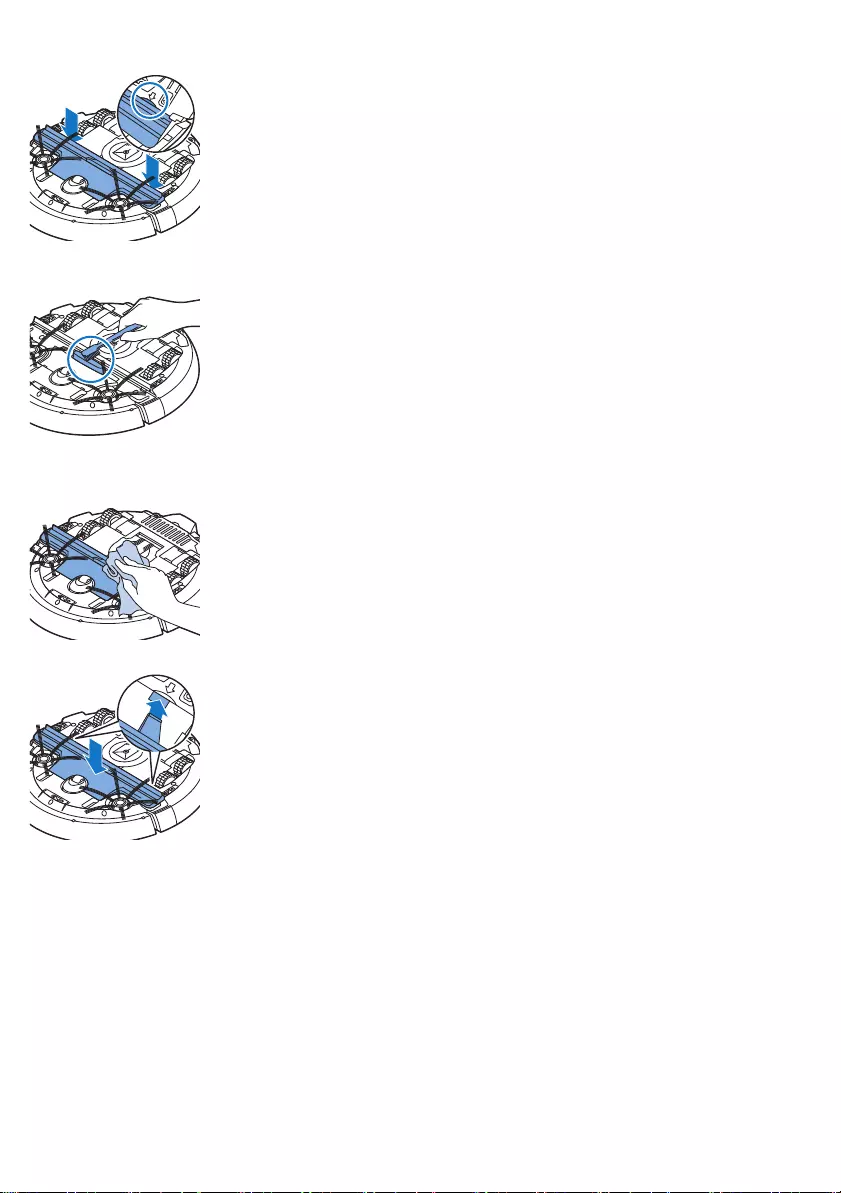
7Después de quitar los cepillos laterales de los ejes, deshaga las
conexiones del cepillo TriActive XL insertando los dedos en los lugares
marcados con flechas y quite el cepillo TriActive del robot.
8Limpie la abertura de succión con un cepillo de cerdas suaves (por
ejemplo, un cepillo de dientes).
9Limpie la suciedad visible del cepillo TriActive.
10 Introduzca los ganchos de cierre del cepillo TriActive en los agujeros de
la parte inferior del robot. Vuelva a colocar el cepillo TriActive en su
posición. Asegúrese de que el cepillo TriActive puede moverse unos
milímetros arriba y abajo libremente. Si el cepillo TriActive no puede
moverse libremente, desmóntelo otra vez y, a continuación, vuelva a
montarlo con cuidado.
Solicitud de accesorios
Para comprar accesorios o piezas de repuesto, visite
www.shop.philips.com/service o acuda a su distribuidor de Philips.
También puede ponerse en contacto con el Servicio de Atención al Cliente
de Philips en su país (consulte los datos de contacto en el folleto de la
garantía mundial).
52 Español
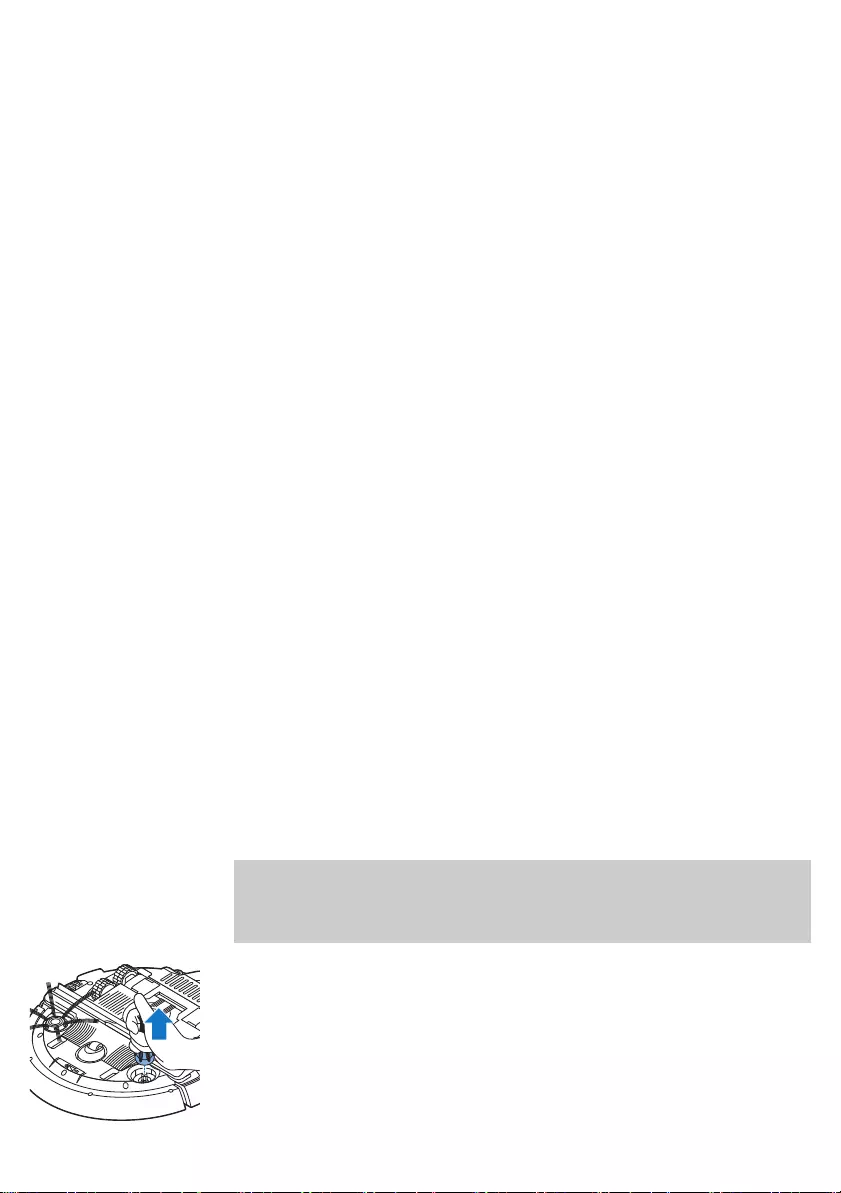
Software de código abierto
El robot se ejecuta en software de código abierto. El robot HomeRun
funciona con un software de código abierto. Philips puede poner a su
disposición (previa solicitud) una copia completa del código legible
mediante ordenador a través de un soporte multimedia comercial para el
intercambio de software y con un cargo no superior al coste de la
transferencia física de una copia.
Esta oferta tiene una validez de tres años después de la fecha de compra.
Para obtener una copia del código abierto, diríjase por escrito a:
Open Source Team, Philips Intellectual Property and Standards
Apartado de Box 220, 5600 AE Eindhoven, Netherlands
Correo electrónico: open.source@philips.com
Sustitución
Solicitud de accesorios
Para comprar accesorios o piezas de repuesto, visite
www.shop.philips.com/service o acuda a su distribuidor de Philips.
También puede ponerse en contacto con el Servicio de Atención al Cliente
de Philips en su país (consulte los datos de contacto en el folleto de la
garantía mundial).
Sustitución del filtro
Sustituya el filtro si está muy sucio o dañado. Puede solicitar un nuevo filtro
con el número de pedido FC8012. Consulte "Vaciado y limpieza del depósito
del polvo" en el capítulo "Limpieza y mantenimiento" para obtener
instrucciones sobre cómo retirar el filtro del depósito del polvo y cómo
colocarlo en el mismo.
Sustitución de los cepillos laterales
Sustituya los cepillos laterales después de un tiempo para garantizar unos
resultados de limpieza correctos.
Nota: Sustituya siempre los cepillos laterales cuando note signos de
desgaste o daños. También es recomendable que sustituya ambos cepillos
al mismo tiempo. Puede solicitar un juego de cepillos laterales de repuesto
con el número de pedido FC8013.
1Para sustituir los cepillos laterales, sujete los cepillos laterales usados por
las cerdas y tire para extraerlos de sus ejes.
53
Español

2Presiones los nuevos cepillos laterales sobre los ejes.
Sustitución de la batería recargable
Únicamente los ingenieros cualificados del servicio pueden reemplazar la
batería recargable del robot. Lleve el robot a un centro de servicio
autorizado de Philips para que cambien la batería cuando ya no pueda
recargarla o cuando se quede sin energía rápidamente. Encontrará los datos
de contacto del Servicio de Atención al Cliente de Philips de su país en el
folleto de la garantía internacional.
Garantía y asistencia
Si necesita asistencia o información, visite www.philips.com/support o lea
el folleto de garantía internacional.
El robot aspirador se ha diseñado y desarrollado con la mayor atención
posible. Si el robot requiriese reparaciones, el Servicio de Atención al Cliente
de Philips de su país le ayudará a realizar las reparaciones necesarias en el
menor tiempo y con la máxima comodidad. Si no hay Servicio de Atención al
Cliente en su país, diríjase al distribuidor Philips local.
Reciclaje
-Este símbolo significa que este producto no debe desecharse con la
basura normal del hogar (2012/19/UE).
-Este símbolo significa que este producto contiene una batería recargable
integrada, que no debe desecharse con los residuos domésticos
normales (2006/66/EC). Lleve el producto a un punto de recogida oficial
o a un centro de asistencia de Philips para que un profesional extraiga la
batería recargable.
-Siga la normativa de su país para la recogida selectiva de productos
eléctricos y electrónicos y de baterías recargables. El desechado correcto
ayuda a evitar consecuencias negativas para el medio ambiente y la
salud humana.
54 Español

Extracción de la batería recargable
Advertencia: No quite la batería recargable hasta que deseche el
aparato. Asegúrese de que la batería está completamente
agotada cuando la quite.
Siga las siguientes instrucciones para quitar la batería recargable. También
puede llevar el robot a un centro de servicio autorizado de Philips para que
cambien la batería. Póngase en contacto con el Servicio de Atención al
Cliente de su país para obtener la dirección de un servicio próximo a usted.
1Inicie el robot en algún lugar de la habitación, no desde la estación base.
2Deje que el robot funcione hasta que la batería recargable esté vacía
para asegurarse de que la batería recargable está completamente
descargada antes de quitarla y desecharla.
12
3Desenrosque los tornillos y quite la tapa del compartimento de la
batería.
1
2
4Saque la batería recargable y desconéctela.
5Lleve el robot y la batería recargable a un punto limpio para reciclaje de
componentes eléctricos y electrónicos.
Resolución de problemas
En este capítulo se resumen los problemas más comunes que pueden surgir
al usar el aparato. Si no puede resolver el problema con la siguiente
información, visite www.philips.com/support para consultar una lista de
preguntas frecuentes o comuníquese con el servicio de atención al cliente
en su país.
Problema Posible causa Solución
El robot no empieza a
limpiar cuando pulso el
botón de inicio/parada.
La batería recargable está
descargada.
Cargue la batería recargable (consulte el
capítulo "Preparación para su uso").
55
Español

Problema Posible causa Solución
El robot está en el modo
sueño profundo.
Pulse el botón de inicio/parada durante
un segundo para activar el robot. Cuando
se vuelve a pulsar el botón de
inicio/parada brevemente, el robot
empieza a limpiar. Si la batería recargable
está descargada, el robot no responde. En
ese caso, coloque el robot en la estación
base enchufada.
El robot no responde
cuando pulso uno de los
botones.
La batería recargable del
robot está descargada.
Coloque el robot en la estación base
enchufada. Pasados unos segundos, el
robot emite un pitido y la pantalla se
ilumina.
El indicador de
advertencia parpadea
rápidamente. Al mismo
tiempo, recibirá una
notificación automática
en la aplicación en la que
se proporcionará más
información sobre el
problema.
Una o ambas ruedas se han
atascado.
Quite las pelusas, pelos o hilos que estén
atrapados alrededor de la suspensión de
las ruedas.
Uno o ambos cepillos
laterales se han atascado.
Limpie los cepillos laterales (consulte
'Limpieza del robot').
La cubierta superior no está
colocada o no se ha cerrado
correctamente.
Cuando la cubierta superior no está
colocada o no se ha cerrado
correctamente, el robot no funciona.
Coloque la cubierta superior sobre el
robot correctamente.
El paragolpes se ha atascado. Levante el robot para que el paragolpes se
libere. Coloque el robot a cierta distancia
del obstáculo y pulse el botón de
inicio/parada brevemente para que el
robot reanude la limpieza.
El robot ha sido levantado
durante la limpieza.
Coloque el robot en el suelo. Después,
pulse el botón de inicio/parada
brevemente para que el robot reanude la
limpieza.
El robot no limpia
correctamente.
Las cerdas de uno o ambos
cepillos laterales están
dobladas o torcidas.
Sumerja el cepillo o los cepillos en agua
caliente durante un rato. Si las cerdas no
recuperan su forma, sustituya los cepillos
(consulte 'Sustitución de los cepillos
laterales') laterales.
56 Español
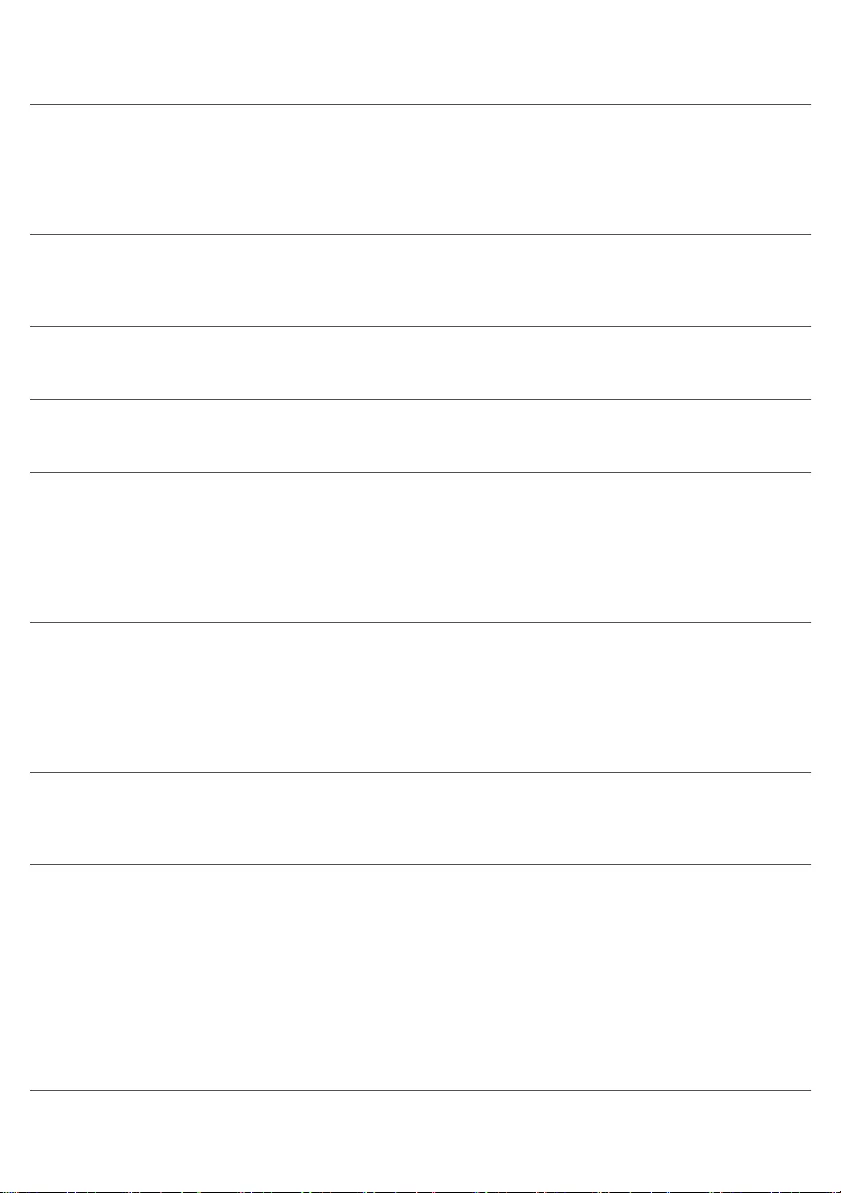
Problema Posible causa Solución
El filtro del depósito del polvo
está sucio.
Limpie el filtro del depósito del polvo con
un paño o un cepillo de dientes de cerdas
suaves. También puede limpiar el filtro y el
depósito del polvo con un aspirador
normal a un nivel bajo de potencia de
succión.
Si el cepillado o aspirado no ayuda a
limpiar el filtro, sustituya el filtro por uno
nuevo. Recomendamos sustituir el filtro al
menos una vez al año.
La abertura de succión de la
parte inferior del depósito del
polvo está obstruida.
Limpie la abertura de succión (consulte
'Limpieza del robot').
La rueda delantera está
atascada con pelos u otra
suciedad.
Limpie la rueda delantera (consulte
'Limpieza del robot').
El robot está limpiando una
superficie muy oscura o
brillante, lo cual activa los
sensores de interrupción.
Esto provoca que el robot se
mueva con un patrón inusual.
Pulse el botón de inicio/parada
brevemente y mueva el robot a una
superficie más clara. Si el problema
persiste en una superficie más clara, visite
www.philips.com/support o póngase en
contacto con el Servicio de Atención al
Cliente en su país.
El robot está limpiando un
suelo que refleja
intensamente la luz del sol.
Esto activa los sensores de
interrupción y provoca que el
robot se mueva con un
patrón inusual.
Cierre las cortinas para impedir que la luz
del sol entre en la habitación. También
puede empezar a limpiar cuando la luz del
sol sea menos intensa.
La batería recargable no
se puede cargar más o se
agota con mucha rapidez.
La batería recargable ha
llegado al final de su vida útil.
Lleve la batería recargable a un centro de
servicio (consulte 'Sustitución de la batería
recargable') autorizado de Philips para
reemplazarla.
El robot se mueve en
círculos.
El robot está en el modo de
limpieza de zona.
Esto es normal. El modo de limpieza de
zona se puede activar cuando se detecta
una gran cantidad de suciedad en el suelo
para realizar una limpieza en profundidad.
También es parte del modo de limpieza
automática. Después de
aproximadamente un minuto el robot
reanuda su patrón de limpieza normal.
También puede detener el modo de
limpieza de zona seleccionando un modo
de limpieza diferente en la aplicación.
57
Español

Problema Posible causa Solución
El robot no encuentra la
estación base.
No hay suficiente espacio
para que el robot llegue a la
estación base.
Intente encontrar otro sitio donde colocar
la estación (consulte 'Instalación de la
estación base') base.
El robot sigue buscando. Dele al robot unos 20minutos para volver
a la estación base.
El robot no se ha iniciado
desde la estación base.
Si quiere que el robot vuelva a la estación
base tras un ciclo de limpieza, inícielo
desde la estación base.
58 Español
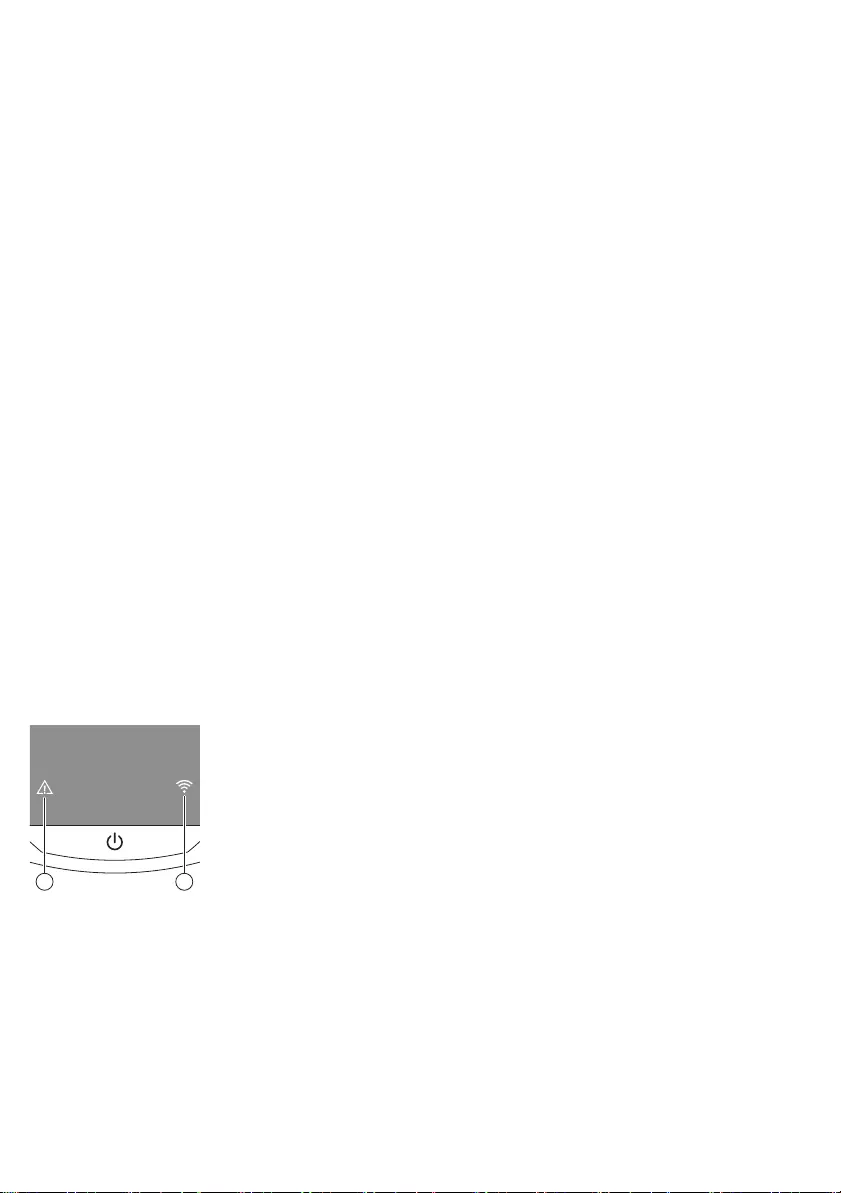
Français
Introduction
Félicitations pour votre achat et bienvenue dans l'univers Philips! Pour
profiter pleinement de l'assistance offerte par Philips, enregistrez votre
produit à l'adresse suivante: www.philips.com/welcome.
Description générale (fig. 1)
1 Couvercle supérieur
2 Poignée du couvercle du compartiment à poussière
3 Couvercle du compartiment à poussière
4 Filtre
5 Compartiment à poussière
6 Ventilateur
7 Pare-chocs
8 Capteur de la station d’accueil
9 Bouton marche/arrêt
10 Afficheur
11 Brosse TriActiveXL
12 Roue avant
13 Axes des brossettes latérales
14 Capteurs de chute
15 Compartiment à piles
16 Roulettes
17 Orifice d’aspiration
18 Brossettes latérales
19 Petite fiche
20 Adaptateur
21 Station d’accueil
Afficheur
Affichage:
1 2
1 Voyant d’avertissement
2 Voyant de connexion Wi-Fi
Fonctionnement de votre robot
Ce que nettoie votre robot
Ce robot dispose de fonctionnalités qui en font l’appareil approprié pour
nettoyer les sols de votre maison.
Le robot est particulièrement adapté au nettoyage des sols durs, tels que
les planchers, le carrelage et le lino. Il pourrait avoir des difficultés à nettoyer
59
Français

les sols textiles, comme les tapis et la moquette. Restez à proximité du robot
la première fois que vous l’utilisez sur un tapis ou une moquette afin de
vérifier qu’il fonctionne sur ce type de sol. Il faut également superviser le
robot lorsque vous l’utilisez sur un sol dur très sombre ou brillant.
Comment votre robot nettoie FC8778
Système de nettoyage
Le robot présente un système de nettoyage en 2étapes pour nettoyer vos
sols efficacement.
-Les deux brossettes latérales permettent à votre robot de nettoyer les
angles ainsi que le long des murs. Elles permettent aussi de décoller les
saletés du sol et de les déplacer vers l’orifice d’aspiration.
-La puissance d’aspiration du robot aspire les saletés et les conduit à
travers l’orifice d’aspiration jusqu’au compartiment à poussière.
Mouvements d’aspiration
En mode d’aspiration automatique, le robot effectue un cycle automatique
de mouvements d’aspiration pour nettoyer chaque zone de la pièce de
manière optimale. Les mouvements d’aspiration qu’il utilise sont les
suivants:
1 Mouvement en Z ou en zigzag
2 Mouvement aléatoire
60 Français

3 Déplacement le long des murs
4 Mouvement d’aspiration localisée
En mode de nettoyage automatique, le robot suit des séquences fixes de
mouvements en Z, aléatoires, le long des murs et d’aspiration localisée.
Lorsque le robot a terminé cette séquence de mouvements, il recommence
à se déplacer en Z. Le robot continue à suivre cette séquence de
mouvements pour nettoyer la pièce jusqu’à ce que la batterie rechargeable
soit faible ou jusqu’à ce qu’il soit éteint manuellement.
Remarque: Vous pouvez également sélectionner chaque mode séparément
dans l’application.
Comment votre robot peut-il éviter les différences de
hauteur?
Le dessous du robot est équipé de trois capteurs de chute. Il utilise ces
capteurs de chute pour détecter et éviter les différences de hauteur telles
que les escaliers.
Remarque: il est normal que le robot se déplace un peu sur le bord d’une
différence de hauteur car son capteur de chute avant est situé derrière le
pare-chocs.
Attention : dans certains cas, il se peut que les capteurs de chute ne
détectent pas un escalier ou une autre différence de hauteur à temps.
Surveillez donc attentivement le robot lors des premières utilisations et
lorsque vous le faites fonctionner près d’un escalier ou d’une autre
différence de hauteur. Il est important de nettoyer les capteurs de chute
régulièrement afin que le robot continue à détecter correctement les
différences de hauteur (voir le chapitre « Nettoyage et entretien » pour les
instructions).
Avant la première utilisation
Montage des brossettes latérales
1Déballez les brossettes latérales et placez le robot à l’envers sur une
table ou sur le sol.
61
Français
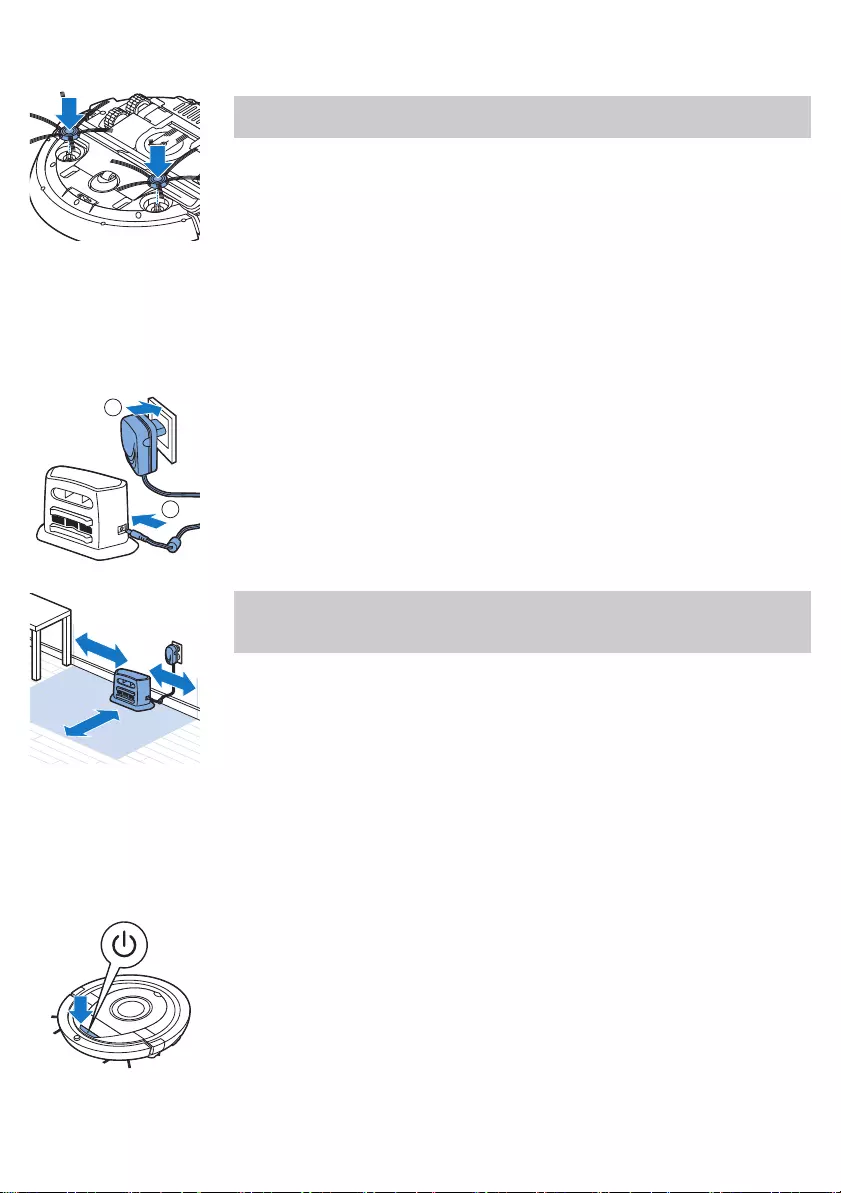
2Poussez les brossettes latérales sur les axes situés en dessous du robot.
Remarque: assurez-vous de fixer correctement les brossettes latérales.
Enfoncez-les sur l’axe jusqu’à ce que vous entendiez un clic.
Avant utilisation
Installation de la station d’accueil
1
2
1Insérez la petite fiche de l’adaptateur dans la prise correspondante sur la
station d’accueil(1) et branchez l’adaptateur sur une prise secteur(2).
2Placez la station d’accueil sur un sol horizontal plan, contre un mur.
100cm 30cm
80cm
Remarque: Assurez-vous qu’il n’y a aucun obstacle et aucune différence
de hauteur 80cm devant, 30cm à droite et 100cm à gauche de la
station d’accueil.
Remarque importante: Mode veille prolongée
En mode veille prolongée, le robot ne répond pas du tout lorsque vous
appuyez sur un bouton. Pour réactiver le robot lorsqu’il est en mode veille
prolongée:
1Appuyez sur le bouton marche/arrêt du robot pendant une seconde
pour le faire passer du mode veille prolongée au mode veille.
2Appuyez brièvement sur le bouton marche/arrêt du robot ou appuyez
sur le bouton marche/arrêt dans l’application pour démarrer le
nettoyage.
3Si le robot ne commence pas le nettoyage, placez-le sur la station
d’accueil branchée pour recharger sa batterie rechargeable.
Le robot passe en mode veille prolongée lorsque vous appuyez sur le
bouton marche/arrêt pendant 3secondes. Il peut également passer en
mode veille prolongée lorsque sa batterie est vide. Par exemple, la batterie
62 Français
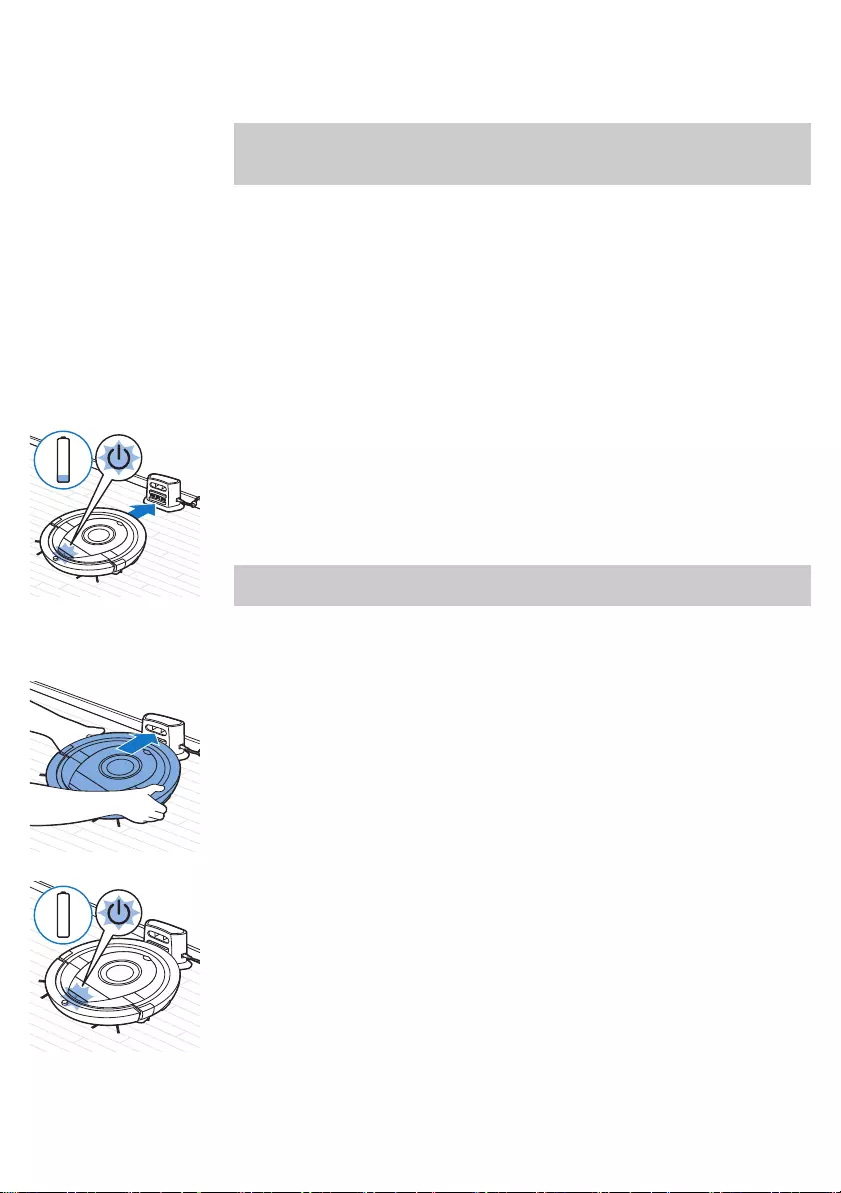
peut se décharger lorsque le robot ne parvient pas à trouver la station
d’accueil.
Remarque: Vous ne pouvez pas sortir le robot du mode veille prolongée en
appuyant sur le bouton marche/arrêt dans l’application; vous devez
appuyer sur le bouton marche/arrêt du robot.
Charge
Charge
-Lors de la première charge et lorsque la batterie rechargeable du robot
est vide, la durée de charge est de quatreheures.
-Lorsque la batterie rechargeable est entièrement chargée, votre robot
peut nettoyer pendant une durée maximale de 100minutes.
-Votre robot ne peut être chargé que sur la station d'accueil.
Charge automatique en cours d’utilisation
1Lorsque le robot a fini d’aspirer ou qu’il ne reste que 15% de la capacité
de la batterie, il retourne automatiquement à la station d’accueil pour se
recharger. Lorsque le robot recherche la station d’accueil, le bouton
marche/arrêt clignote rapidement.
2Lorsque la batterie rechargeable est entièrement chargée, le bouton
marche/arrêt reste allumé.
Remarque: le robot recherche automatiquement la station d’accueil
uniquement lorsque le nettoyage est lancé à partir de la station d’accueil.
Charge sur la station d’accueil
1Appuyez sur le bouton marche/arrêt du robot.
2Placez le robot sur la station d’accueil branchée.
3Le bouton marche/arrêt commence à clignoter doucement.
63
Français
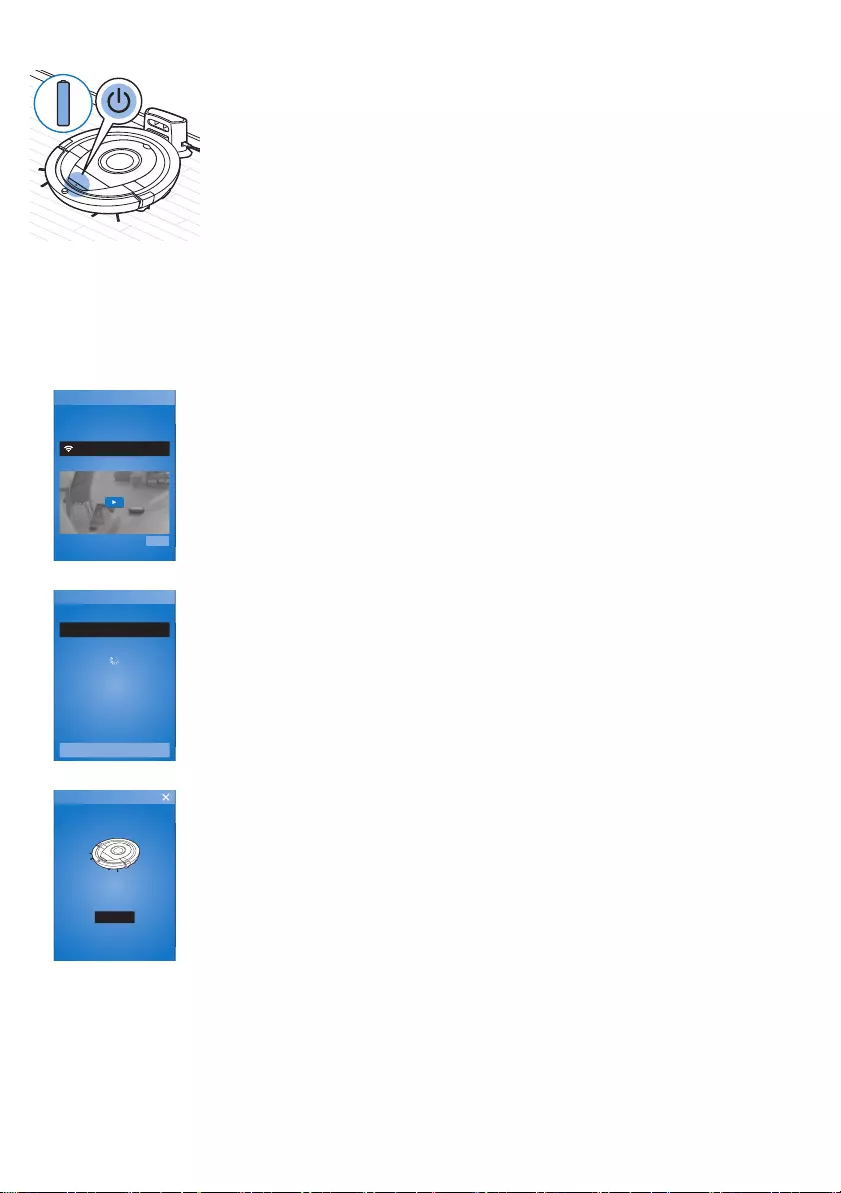
4Lorsque la batterie rechargeable est entièrement chargée, le bouton
marche/arrêt reste allumé.
Configuration de la connexion Wi-Fi
1Recherchez «PhilipsSmartPro» dans l’Apple App Store ou dans Google
Play Store.
2Téléchargez et installez l’application PhilipsSmartPro.
SmartPro
Connect to
your robot
Connect
Don’t own a robot yet?
FC8830/FC8832/FC8932 Buy one!
3Ouvrez l’application et appuyez sur le bouton Connect (Se connecter).
4Appuyez sur le bouton marche/arrêt du robot pendant 10secondes pour
allumer le robot et activer le mode de configuration Wi-Fi et l’interface
utilisateur du robot. La configuration Wi-Fi est active lorsque le voyant de
connexion Wi-Fi clignote en orange.
SmartPro
Already connected? Choose your Robot below...
Connect your robot
Start demo mode
5Appuyez sur Connect your robot (Connecter votre robot).
Follow these 4 easy steps to connect
your Philips robot vacuum cleaner to
your home wiFi and pair with your
phone.
For a successful WiFi connection, position the Philips
Robot vacuum cleaner within reach of your router.
Obstacles such as walls may aect the WiFi
performance. It is advised to to use a WPA2 secured
Wi-Fi network.
GET STARTED
Easy WiFi setup
6Appuyez sur Get started (Commencer) et suivez les instructions à l’écran.
Il y a quatre étapes.
7Le voyant de connexion Wi-Fi s’allume en bleu fixe lorsque la connexion
Wi-Fi a été établie.
64 Français

“I’m waiting for a command”
DemoRVC
“I’ll clean for 90 minutes”
60 m2 or more
Dry wipe: OFF
Combine modes
Clean Settings
Start cleaning
Return to charging base
Dashboard
8Le robot est connecté lorsque le robot est affiché à l’écran de
l’application, comme sur l’image de gauche.
Que faire si la configuration Wi-Fi échoue
Si aucune connexion Wi-Fi n’est établie au bout d’une minute, le robot
passe en mode point d’accès et attend qu’une nouvelle tentative de
connexion soit effectuée.
iPhone:
1Allez dans les réglages, choisissez Wi-Fi et sélectionnez PHILIPS Setup
(Configuration PHILIPS).
2Sélectionnez le point d’accès commençant par PHILIPS Setup
(Configuration PHILIPS).
3Revenez à l’application PhilipsSmartPro et cliquez sur Next step (Étape
suivante) pour configurer la connexion Wi-Fi.
Smartphones Android:
1Allez dans Paramètres et appuyez sur Wi-Fi.
2Sélectionnez PHILIPS Setup (Configuration PHILIPS).
3Revenez à l’application PhilipsSmartPro et cliquez sur Next (Suivant)
pour configurer la connexion Wi-Fi.
Caractéristiques de la connexion Wi-Fi
-Le robot est conçu pour être connecté à des routeurs standard qui
utilisent les clés de chiffrement WEP, WPA-PSK et WPA2-PSK ou aucune
clé de chiffrement (réseau Wi-Fi ouvert).
-Généralement, il n’est pas possible de connecter le robot sur des points
d’accès sans fil publics (hotspot), des réseaux de bureau ni des réseaux
d’hôtel.
-Le robot ne fonctionne pas avec les routeurs de 5GHz. Si vous avez des
problèmes pour connecter le robot au routeur, vérifiez si le routeur peut
être réglé sur 2,4GHz.
Utilisation de votre robot
Préparation de la pièce pour une séance de nettoyage
Avant de démarrer la séance de nettoyage du robot, veillez à retirer tous les
objets meubles et fragiles du sol.
Retirez aussi tous les câbles, fils et cordons du sol.
65
Français

1 sec.
1 x
3 sec.
10 sec.
20 sec.
Manière d’appuyer sur le bouton
marche/arrêt Réaction du robot
Maintenir le bouton marche/arrêt
enfoncé pendant 1seconde
Le robot passe du mode veille prolongée au mode veille.
Appuyer brièvement sur le bouton
marche/arrêt
Le robot commence ou arrête le nettoyage.
Maintenir le bouton marche/arrêt
enfoncé pendant 3secondes
Allume ou éteint le robot.
Maintenir le bouton marche/arrêt
enfoncé pendant 10secondes
Active la configuration de la connexion Wi-Fi et l’interface
utilisateur du robot.
Maintenir le bouton marche/arrêt
enfoncé pendant 20secondes
Réinitialise la connexion Wi-Fi. Vous entendez deux bips
longs. La configuration Wi-Fi et l’interface utilisateur sont
activées.
Signification des voyants de l’interface utilisateur
Le robot affiche deux voyants: le voyant d’avertissement et le voyant de
connexion Wi-Fi. Le bouton marche/arrêt émet des voyants lumineux. Le
tableau ci-dessous donne la signification des voyants.
Voyant Description du voyant Signification du voyant
Le bouton marche/arrêt reste allumé. Le robot est prêt à nettoyer.
Le bouton marche/arrêt clignote doucement. Le robot est en charge.
Le bouton marche/arrêt clignote rapidement. Le robot recherche la station
d’accueil.
La batterie rechargeable du robot
s’épuise.
Le voyant de connexion Wi-Fi clignote lentement. Le robot est en mode de
configuration de la connexion Wi-Fi.
Le robot n’est pas encore connecté à
votre smartphone et au routeur Wi-Fi.
66 Français
Fonctions du bouton marche/arrêt
Le bouton marche/arrêt est doté de 5fonctions:
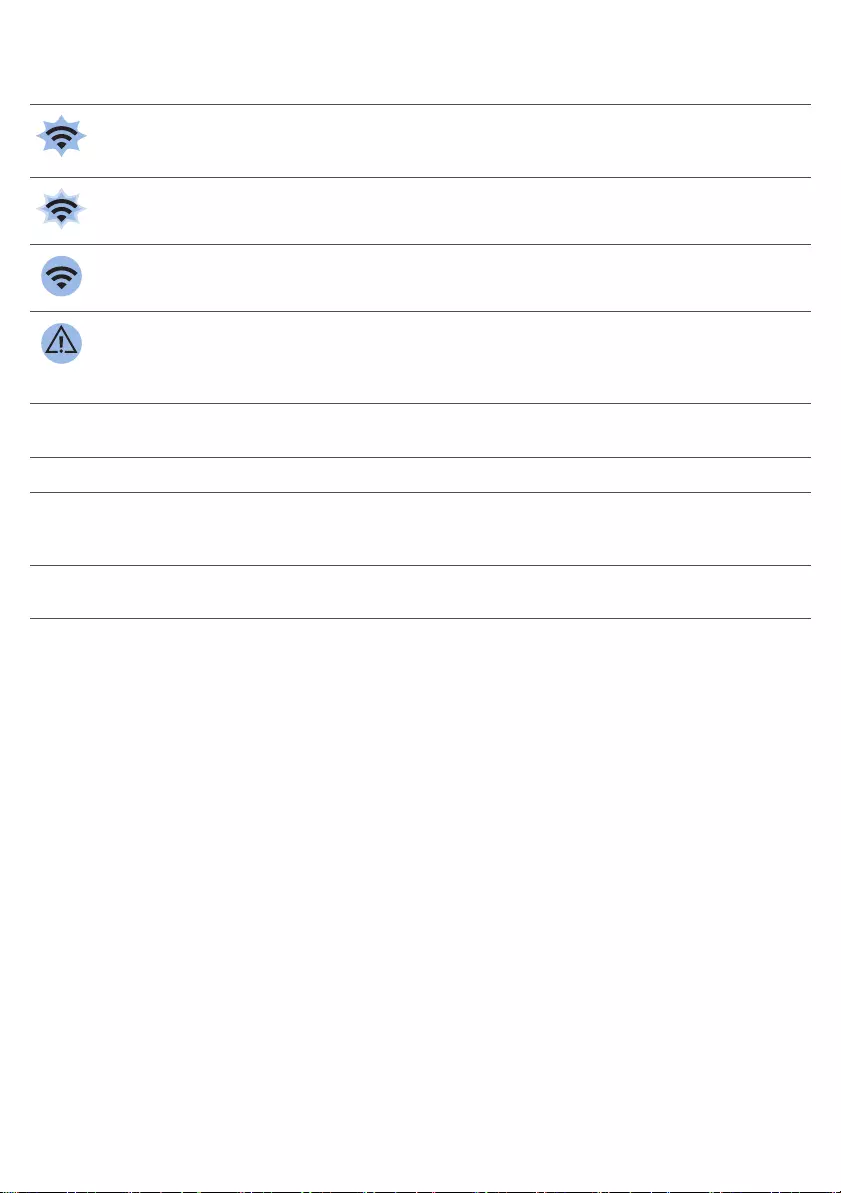
Voyant Description du voyant Signification du voyant
Le voyant de connexion Wi-Fi clignote rapidement. Le robot est connecté à votre
smartphone mais n’est pas encore
connecté au routeur Wi-Fi.
Le voyant de connexion Wi-Fi clignote deuxfois
brièvement par intermittence.
Le robot est en train de se connecter
au routeur Wi-Fi.
Le voyant de connexion Wi-Fi est allumé en bleu. La connexion Wi-Fi avec le robot a
été établie avec succès.
Le voyant d’avertissement s’allume. En même
temps, vous recevez une notification push dans
l’application vous donnant plus d’informations sur
le problème.
Le robot a été soulevé au cours du
nettoyage.
Une roue ou une brossette latérale
est coincée.
Le pare-chocs du robot est coincé.
Le couvercle supérieur n’est pas
présent ou n’est pas fermé
correctement.
Le robot ne parvient pas à trouver la
station d’accueil.
Taper des mains
Si vous ne voyez pas le robot, vous pouvez le repérer en tapant des mains
une fois. Le robot réagit en émettant un signal sonore et en allumant toutes
les icônes de son afficheur.
La fonction «taper des mains» est activée quand le robot entre en mode
veille prolongée dans les cas suivants:
-il arrête le nettoyage à cause d’une erreur,
-lorsqu’il ne réussit pas à rejoindre sa station d’accueil au bout de
20minutes.
.
Nettoyage et entretien
Vidage et nettoyage du compartiment à poussière
Videz et nettoyez le compartiment à poussière lorsque l’application indique
que le compartiment est plein.
1Enlevez le couvercle.
67
Français

2Tirez la poignée du couvercle du compartiment à poussière vers le haut
et sortez le compartiment à poussière de son logement.
Remarque: lorsque vous retirez ou réinsérez le compartiment à
poussière, veillez à ne pas endommager les lames du ventilateur du
moteur.
2
1
3Soulevez avec précaution le couvercle du compartiment à poussière(1) et
retirez le filtre(2).
4Secouez le compartiment à poussière au-dessus d’une poubelle pour le
vider. Nettoyez le filtre et l’intérieur du compartiment à poussière avec un
chiffon ou une brosse à dents à poils souples. Nettoyez aussi l’orifice
d’aspiration sous le compartiment à poussière.
Attention : ne nettoyez pas le compartiment à poussière ni le filtre avec
de l’eau ou dans le lave-vaisselle.
1
2
5Replacez le filtre dans le compartiment à poussière(1). Puis placez le
couvercle sur le compartiment à poussière(2).
68 Français

6Replacez le compartiment à poussière dans son logement et remettez le
couvercle supérieur sur le robot.
Attention : assurez-vous toujours que le filtre est installé à l’intérieur
du compartiment à poussière. Si vous utilisez le robot sans filtre dans le
compartiment à poussière, cela risque d’endommager le moteur.
Nettoyage du robot
Pour conserver de bonnes performances de nettoyage, vous devez nettoyer
les capteurs de chute, les roues, les brossettes latérales et l’orifice
d’aspiration de temps en temps.
1Placez le robot à l’envers sur une surface plane.
2
1
3
4
2Utilisez une brosse à poils doux (par exemple une brosse à dents) pour
éliminer la poussière ou les peluches des capteurs de chute.
Remarque: Il est important de nettoyer les capteurs de chute
régulièrement. Si les capteurs de chute sont sales, il se peut que le robot
ne détecte pas les différences de hauteur ou les escaliers.
12
3
3Utilisez une brosse à poils souples (par exemple une brosse à dents)
pour éliminer la poussière ou les peluches de la roue avant et des roues
latérales.
4Pour nettoyer les brossettes latérales, saisissez-les par les poils et
détachez-les de leurs axes.
69
Français
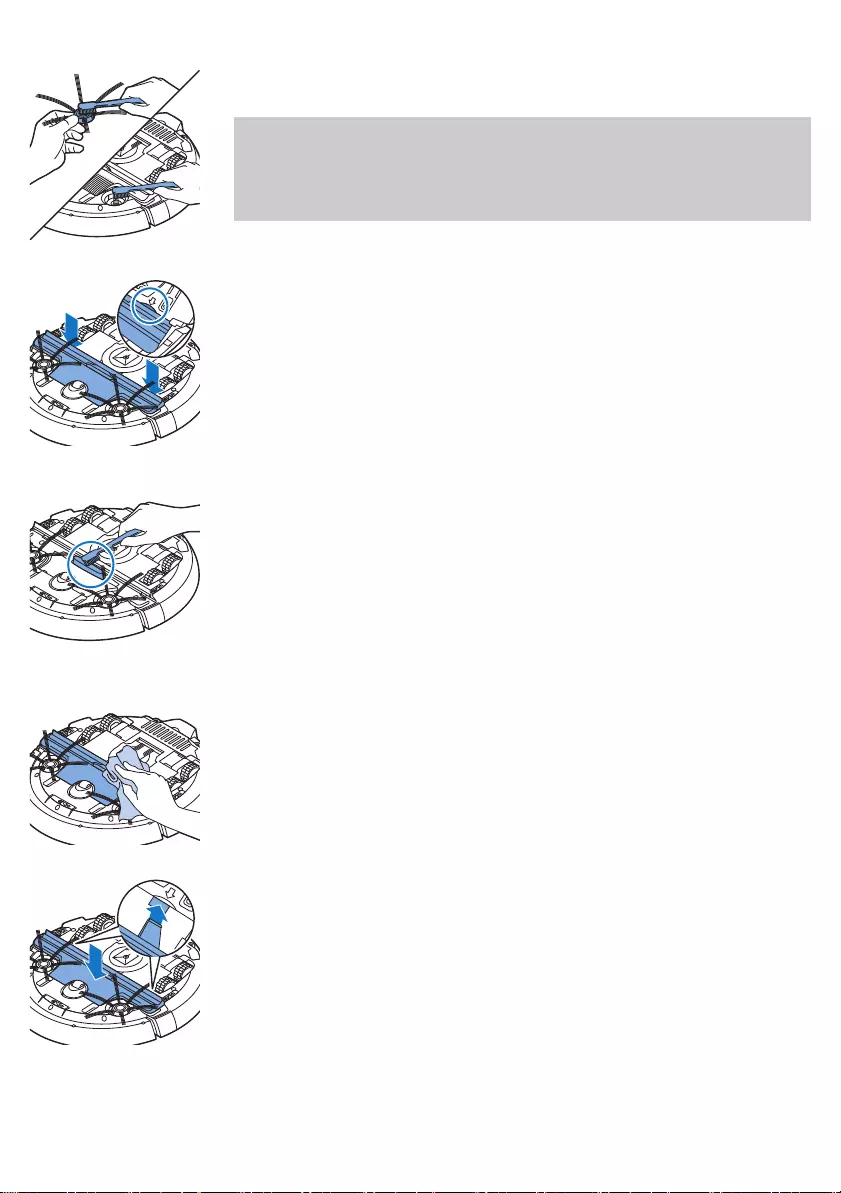
5Retirez les peluches, les poils et les fils de l’axe et de la brossette latérale
avec une brosse douce (par exemple une brosse à dents) ou un chiffon.
Conseil: Si les poils des brossettes latérales sont tordus ou courbés,
faites tremper les brossettes latérales dans l’eau tiède pendant un
moment. Si cela ne permet pas aux poils de retrouver leur forme,
remplacez les brossettes latérales (voir 'Remplacement des brossettes
latérales').
6Vérifiez que les brossettes latérales et le dessous du robot ne
contiennent pas d’objets pointus qui pourraient endommager votre sol.
7Après avoir retiré les brossettes latérales de leurs axes, ouvrez les
fermoirs de la brosse TriActiveXL en posant vos doigts aux
emplacements marqués d’une flèche, puis en retirant la brosse
TriActiveXL du robot.
8Nettoyez l’orifice d’aspiration avec une brosse à poils doux (par exemple
une brosse à dents).
9Enlevez toute les saletés visibles de la brosse TriActive.
10 Insérez les accroches de la brosse TriActive dans les trous situés en bas
du robot. Replacez la brosse TriActive. Assurez-vous que la brosse
TriActive peut monter et descendre de quelques millimètres librement. Si
la brosse TriActive ne peut pas bouger librement, démontez-la de
nouveau et remontez-la avec précaution.
70 Français

Commande d'accessoires
Pour acheter des accessoires ou des pièces de rechange, consultez le site
Web www.shop.philips.com/service ou rendez-vous chez votre revendeur
Philips. Vous pouvez également communiquer avec le Service
Consommateurs Philips de votre pays (consultez le dépliant de garantie
internationale pour obtenir les coordonnées).
Logiciel libre
Votre robot fonctionne avec un logiciel open source. Philips propose de
mettre à disposition, sur demande, une copie complète du code source,
lisible par machine, à l’aide d’un moyen habituellement utilisé pour
l’échange logiciel, au simple coût d’un transfert physique de copie.
Cette offre est valable pour une durée de 3ans, à compter de la date
d’achat de ce produit. Pour obtenir une copie du code source, envoyez un
courrier à:
Open Source Team, Philips Intellectual Property and Standards
P.O. Box 220, 5600 AE Eindhoven, Pays-Bas
Adresse e-mail: open.source@philips.com
Remplacement
Commande d'accessoires
Pour acheter des accessoires ou des pièces de rechange, consultez le site
Web www.shop.philips.com/service ou rendez-vous chez votre revendeur
Philips. Vous pouvez également communiquer avec le Service
Consommateurs Philips de votre pays (consultez le dépliant de garantie
internationale pour obtenir les coordonnées).
Remplacement du filtre
Remplacez le filtre s’il est très sale ou endommagé. Vous pouvez
commander un nouveau filtre sous la référence FC8012. Reportez-vous à la
section «Vidage et nettoyage du compartiment à poussière» du chapitre
«Nettoyage et entretien» pour obtenir des instructions sur la façon de
retirer le filtre du compartiment à poussière et de le remettre en place.
Remplacement des brossettes latérales
Après un certain temps, remplacez les brossettes latérales pour garantir des
résultats de nettoyage corrects.
Remarque: Remplacez toujours les brossettes latérales lorsque vous
remarquez des signes d’usure ou d’endommagement. Nous vous
conseillons également de toujours remplacer les deux brossettes latérales
en même temps. Vous pouvez commander un jeu de brossettes latérales de
rechange sous la référence FC8013.
71
Français
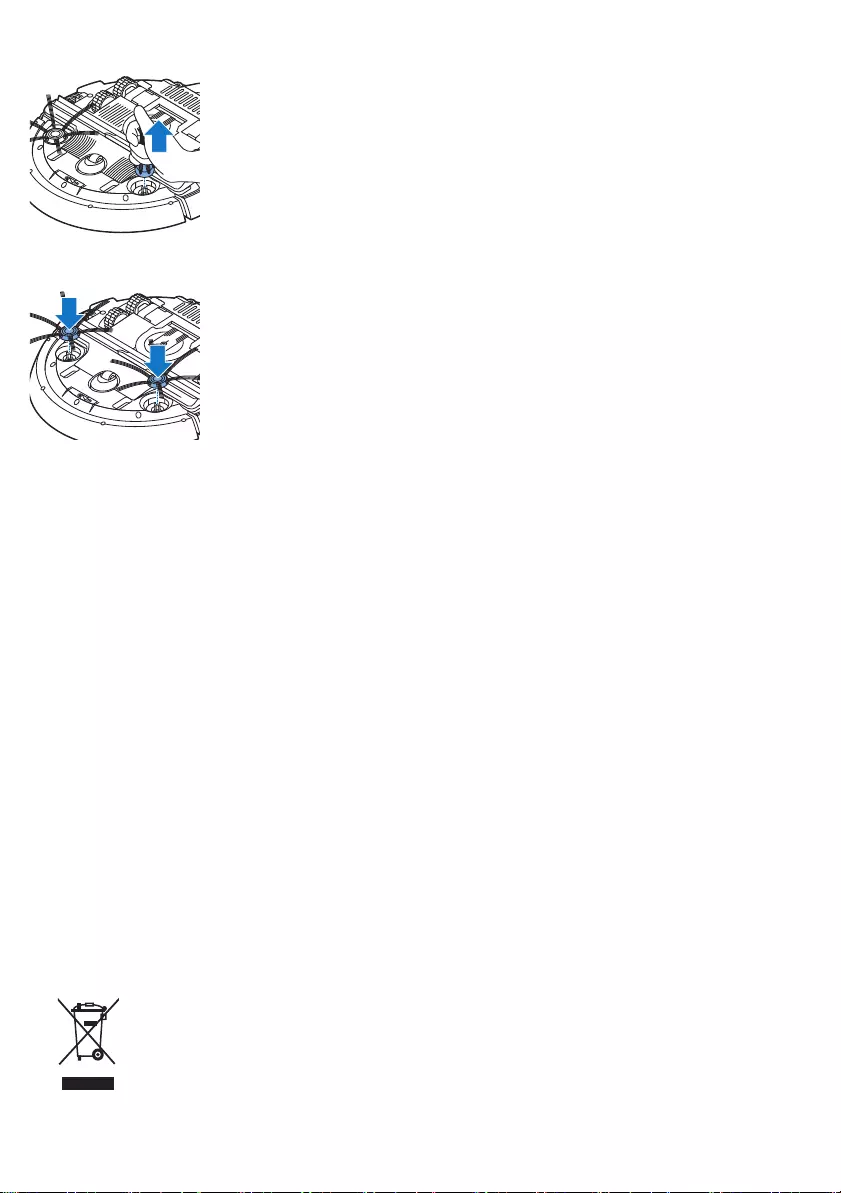
1Pour remplacer les brossettes latérales, saisissez-les par les poils et
détachez-les de leurs axes.
2Poussez les brossettes latérales neuves sur les axes.
Remplacement de la batterie rechargeable
La batterie rechargeable du robot ne peut être remplacée que par des
techniciens qualifiés. Apportez votre robot à un Centre Service Agréé Philips
pour faire remplacer la batterie rechargeable lorsque vous ne pouvez plus la
recharger ou lorsqu’elle se décharge trop rapidement. Vous trouverez les
coordonnées du ServiceConsommateursPhilips de votre pays dans le
dépliant de garantie internationale.
Garantie et assistance
Si vous avez besoin d'une assistance ou d'informations supplémentaires,
consultez le site Web www.philips.com/support ou lisez le dépliant sur la
garantie internationale.
Votre robot-aspirateur a été conçu et développé avec le plus grand soin. Si
votre robot a malgré tout besoin d'être réparé, le
ServiceConsommateursPhilips de votre pays vous assistera en organisant
les réparations nécessaires le plus rapidement possible et de la manière la
plus pratique. S'il n'existe pas de ServiceConsommateurs dans votre pays,
renseignez-vous auprès de votre revendeurPhilips.
Recyclage
-Ce symbole signifie que ce produit ne doit pas être jeté avec les déchets
ménagers (2012/19/EU).
72 Français

-Ce symbole signifie que ce produit contient une batterie rechargeable
intégrée, qui ne doit pas être mise au rebut avec les déchets ménagers
(2006/66/CE). Veuillez déposer votre produit dans un point de collecte
agréé ou un centre de service après-vente Philips pour faire retirer la
batterie rechargeable par un professionnel.
-Respectez les réglementations de votre pays concernant la collecte
séparée des appareils électriques et électroniques et des piles
rechargeables. La mise au rebut appropriée des piles permet de protéger
l'environnement et la santé.
Retrait de la batterie rechargeable
Avertissement : Ne retirez la pile rechargeable que lorsque vous
mettez l'appareil au rebut. Veillez à ce que la pile soit totalement
déchargée avant de la retirer.
Pour retirer la batterie rechargeable, suivez les étapes ci-dessous. Vous
pouvez aussi apporter le robot dans un CentreServiceAgrééPhilips pour
faire retirer la batterie. Contactez le ServiceConsommateursPhilips de votre
pays pour obtenir l’adresse d’un CentreServiceAgrééPhilips près de chez
vous.
1Faites démarrer le robot quelque part dans la pièce et non pas à partir de
la station d’accueil.
2Laissez le robot fonctionner jusqu’à ce que la batterie rechargeable soit
vide pour vous assurer qu’elle est complètement déchargée avant de la
retirer et de la jeter.
12
3Desserrez les vis et retirez le couvercle du compartiment de la batterie.
1
2
4Soulevez la batterie et débranchez-la.
5Déposez le robot et la batterie à un endroit prévu pour la collecte des
déchets électriques et électroniques.
73
Français
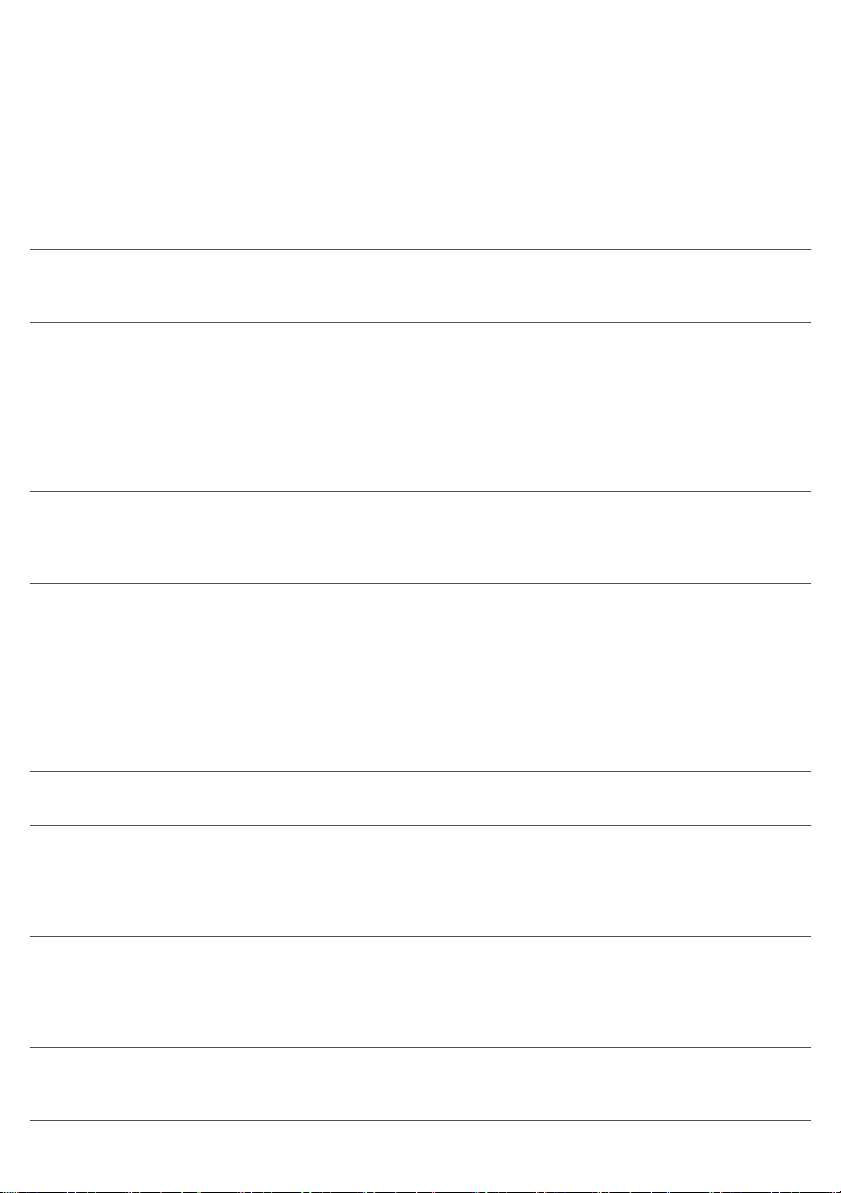
Dépannage
Cette rubrique récapitule les problèmes les plus courants que vous pouvez
rencontrer avec l'appareil. Si vous ne parvenez pas à résoudre un problème
à l'aide des renseignements ci-dessous, rendez-vous sur le site
www.philips.com/support et consultez la liste des questions fréquemment
posées ou contactez le ServiceConsommateursPhilips de votre pays.
Problème Cause possible Solution
Le robot ne démarre pas
lorsque j’appuie sur le
bouton marche/arrêt.
La batterie rechargeable est
vide.
Chargez la batterie rechargeable (voir le
chapitre «Avant utilisation»).
Le robot est en mode veille
prolongée.
Appuyez sur le bouton marche/arrêt
pendant une seconde pour réactiver le
robot. Lorsque vous appuyez à nouveau
brièvement sur le bouton marche/arrêt, le
robot commence le nettoyage. Si la
batterie rechargeable est vide, le robot ne
réagit pas. Dans ce cas, placez le robot sur
la station d’accueil branchée.
Le robot ne réagit pas
quand j’appuie sur un
bouton.
La batterie rechargeable du
robot est vide.
Placez le robot sur la station d’accueil
branchée. Après quelques secondes, le
robot émet un signal sonore et l’afficheur
s’allume.
Le voyant
d’avertissement clignote
rapidement. En même
temps, vous recevez une
notification push dans
l’application vous
donnant plus
d’informations sur le
problème.
Une ou deux roues sont
coincées.
Retirez les peluches, les cheveux ou les fils
qui sont coincés autour de la suspension
de roue.
Une ou deux brossettes
latérales sont coincées.
Nettoyez les brossettes latérales (voir
'Nettoyage du robot').
Le couvercle supérieur n’est
pas présent ou n’est pas
fermé correctement.
Le robot ne peut pas fonctionner lorsque
le couvercle supérieur est retiré ou lorsqu’il
n’est pas fermé correctement. Placez
correctement le couvercle supérieur sur le
robot.
Le pare-chocs est coincé. Soulevez le robot afin de libérer son pare-
chocs. Placez le robot à une certaine
distance de l’obstacle et appuyez
brièvement sur le bouton marche/arrêt
pour qu’il reprenne le nettoyage.
Le robot a été soulevé au
cours du nettoyage.
Placez le robot sur le sol. Puis, appuyez
brièvement sur le bouton marche/arrêt
pour qu’il reprenne le nettoyage.
74 Français

Problème Cause possible Solution
Le robot ne nettoie pas
correctement.
Les poils d’une ou des deux
brossettes latérales sont
tordus ou courbés.
Faites tremper la ou les brossette(s) dans
de l’eau tiède pendant un moment. Si cela
ne permet pas aux poils de retrouver leur
forme, remplacez les brossettes latérales
(voir 'Remplacement des brossettes
latérales').
Le filtre du compartiment à
poussière est sale.
Nettoyez le filtre du compartiment à
poussière avec un chiffon ou une brosse à
dents à poils souples. Vous pouvez
également nettoyer le filtre et le
compartiment à poussière avec un
aspirateur classique réglé à un niveau de
puissance d’aspiration bas.
Si le nettoyage n’est pas satisfaisant,
remplacez le filtre par un filtre neuf. Nous
vous recommandons de remplacer le filtre
au moins une fois par an.
L’orifice d’aspiration sous le
compartiment à poussière est
bouché.
Nettoyez l’orifice d’aspiration (voir
'Nettoyage du robot').
Des cheveux ou autres
saletés bloquent la roue
avant.
Nettoyez la roue avant (voir 'Nettoyage du
robot').
Le robot nettoie une surface
très sombre ou brillante, ce
qui déclenche les capteurs de
chute. Ceci entraîne un
mouvement inhabituel du
robot.
Appuyez brièvement sur le bouton
marche/arrêt, puis déplacez le robot sur
un sol de couleur plus claire. Si le
problème persiste sur des sols plus clairs,
consultez le site www.philips.com/support
ou contactez le
ServiceConsommateursPhilips de votre
pays.
Le robot nettoie un sol qui
reflète fortement les rayons
du soleil. Ceci déclenche les
capteurs de chute et entraîne
un mouvement inhabituel du
robot.
Fermez les rideaux pour empêcher les
rayons du soleil d’entrer dans la pièce.
Vous pouvez aussi commencer le
nettoyage lorsque la luminosité est moins
importante.
La batterie rechargeable
ne peut plus être chargée
ou se décharge très
rapidement.
La batterie rechargeable a
atteint la fin de son cycle de
vie.
Faites remplacer la batterie rechargeable
par un Centre Service agréé Philips (voir
'Remplacement de la batterie
rechargeable').
75
Français
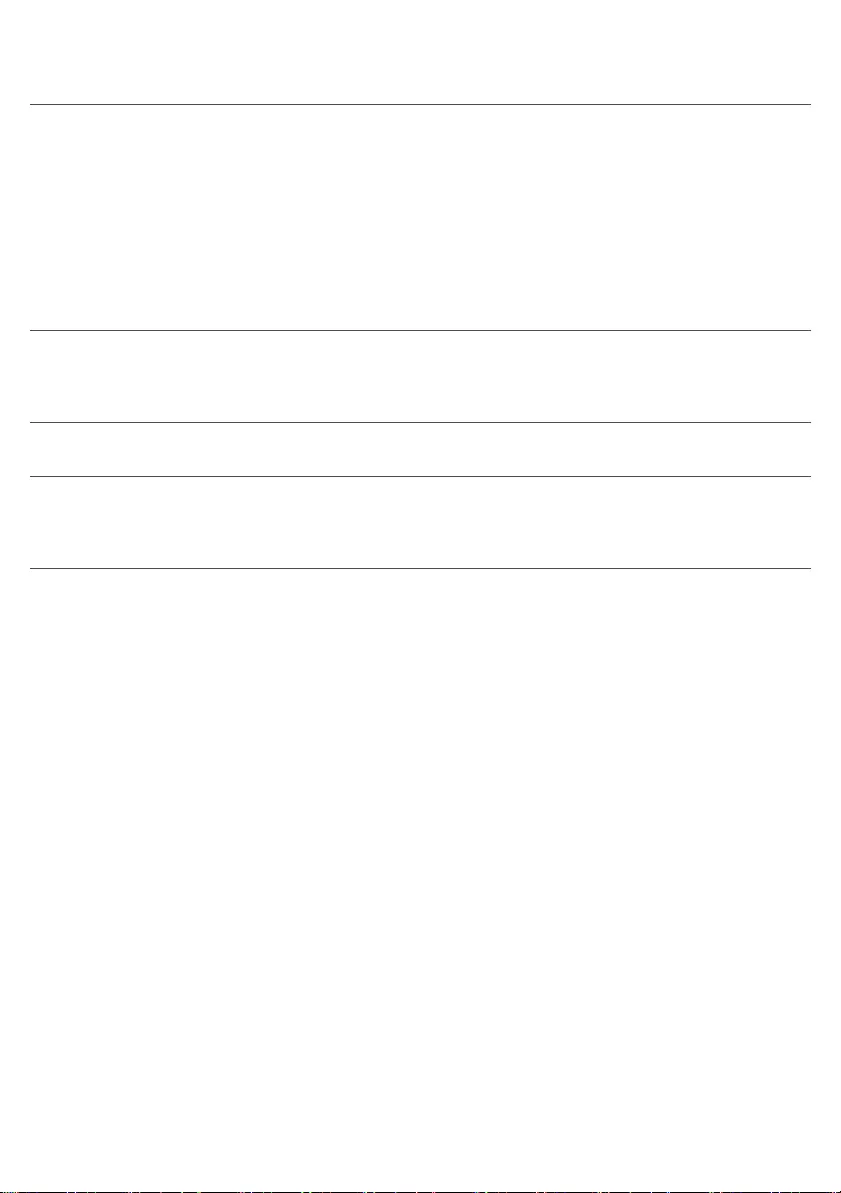
Problème Cause possible Solution
Le robot tourne en rond. Le robot nettoie en mode
d’aspiration localisée.
Son comportement est normal. Pour un
nettoyage approfondi, le mode
d’aspiration localisée peut être activé
lorsque le robot détecte beaucoup de
saletés sur le sol. Ce mode fait également
partie du mode d’aspiration automatique.
Au bout d’environ une minute, le robot
reprend son modèle d’aspiration normal.
Vous pouvez également arrêter le mode
d’aspiration localisée en sélectionnant un
autre mode d’aspiration sur l’application.
Le robot ne parvient pas
à trouver la station
d’accueil.
Le robot n’a pas
suffisamment de place pour
se rendre à la station
d’accueil.
Essayez de placer la station d’accueil à un
autre endroit (voir 'Installation de la station
d’accueil').
Le robot cherche toujours la
station d’accueil.
Accordez environ 20minutes au robot
pour qu’il retourne à la station d’accueil.
Le robot n’a pas été démarré
à partir de la station d’accueil.
Si vous souhaitez que le robot rejoigne
automatiquement la station d’accueil
après le nettoyage, démarrez le robot à
partir de la station d’accueil.
76 Français
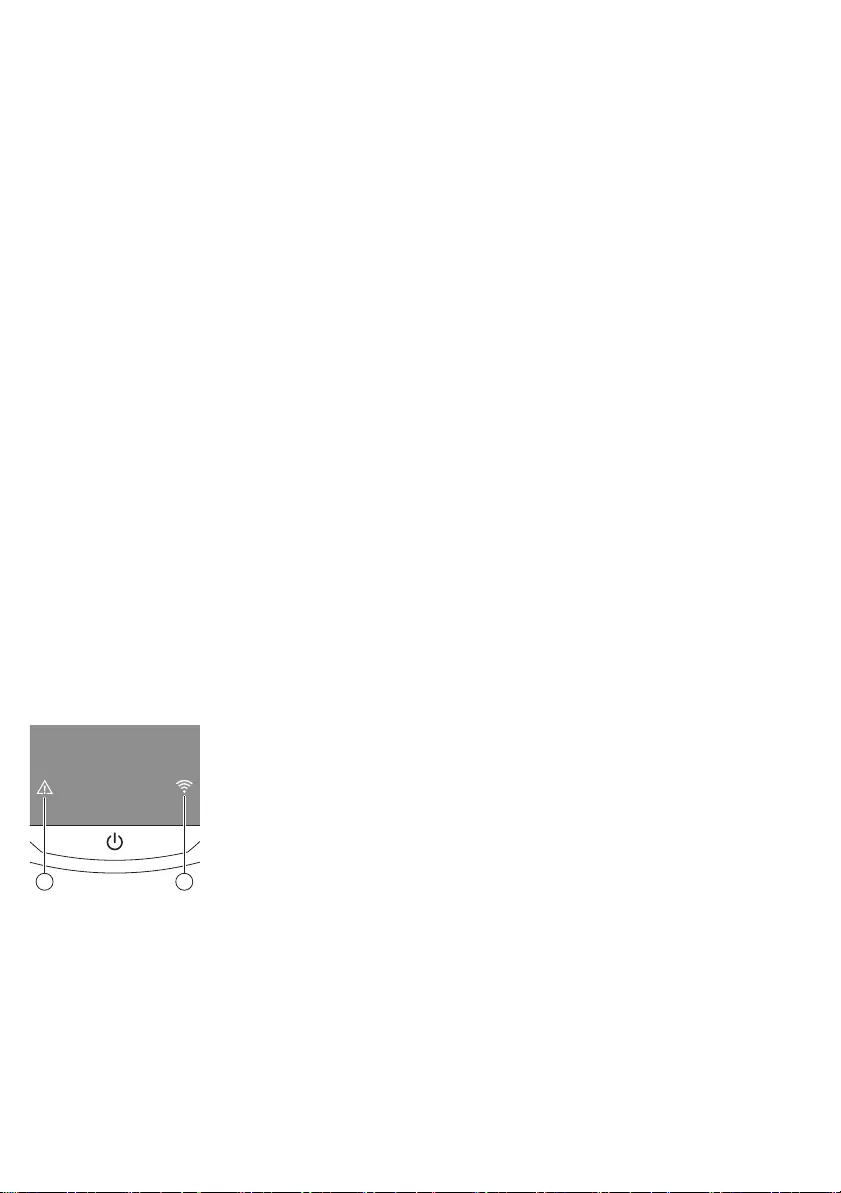
Italiano
Introduzione
Congratulazioni per l'acquisto e benvenuti in Philips! Per trarre il massimo
vantaggio dall'assistenza fornita da Philips, registrate il vostro prodotto sul
sito www.philips.com/welcome.
Descrizione generale (Fig. 1)
1 Coperchio superiore
2 Impugnatura del coperchio del contenitore della polvere
3 Coperchio del contenitore della polvere
4 Filtro
5 Contenitore della polvere
6 Ventilatore
7 Paraurti
8 Sensore della docking station
9 Pulsante di avvio/arresto
10 Display
11 Spazzola TriActive XL
12 Ruota anteriore
13 Perni di inserimento delle spazzole laterali
14 Sensori per il rilevamento del vuoto
15 Scomparto batterie
16 Rotelle
17 Apertura di aspirazione
18 Spazzole laterali
19 Spinotto
20 Adattatore
21 Docking station
Display
Display:
1 2
1 Indicatore di avviso
2 Indicatore della connessione WiFi
Funzionamento del robot
Sistema di pulizia del robot
Questo robot dispone di funzioni che lo rendono idoneo per la pulizia dei
pavimenti di casa.
Il robot è particolarmente indicato per la pulizia di superfici dure, quali
pavimenti in legno, piastrelle o linoleum. Può anche pulire, con un'efficacia
77
Italiano
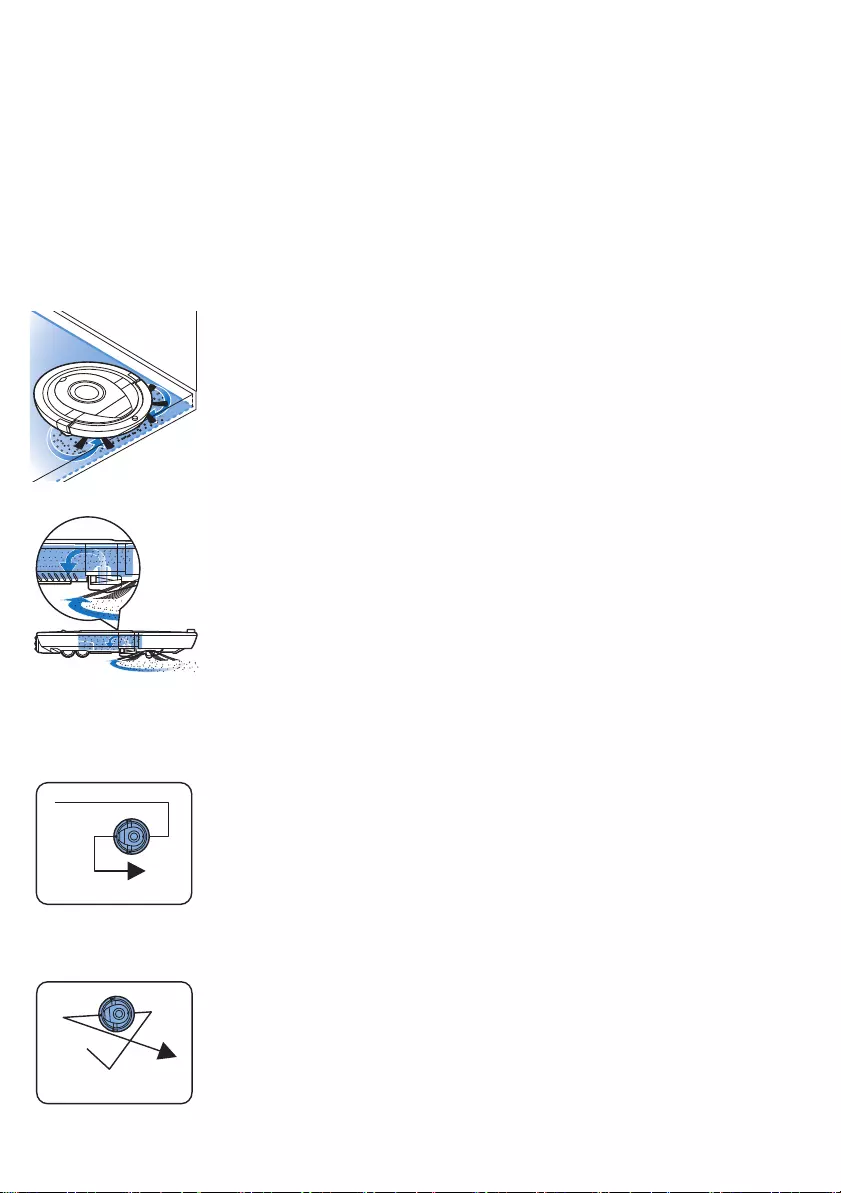
probabilmente inferiore, pavimenti morbidi come moquette o tappeti. Se
usate il robot su moquette o tappeti, la prima volta osservatene il
funzionamento per vedere se è in grado di pulire questo tipo di superfici. È
inoltre opportuno osservarne il funzionamento su pavimenti duri neri e
lucidi.
Come pulisce il vostro robot FC8778
Sistema di pulizia
Il robot dispone di un sistema di pulizia a 2 stadi per pulire i pavimenti in
modo efficace.
-Le due spazzole laterali consentono al robot di pulire gli angoli e gli spazi
lungo le pareti e di asportare lo sporco dal pavimento facendolo
confluire verso l'apertura di aspirazione.
-La potenza di aspirazione del robot raccoglie lo sporco e lo trasporta
attraverso l'apertura di aspirazione nel contenitore della polvere.
Modalità di pulizia
In modalità di pulizia automatica, il robot utilizza una sequenza automatica
di movimenti per pulire ogni zona della stanza in maniera ottimale. Di
seguito sono riportati gli schemi di pulizia utilizzati:
1 Movimenti a "Z" o a zig-zag
2 Movimenti casuali
78 Italiano

3 Movimenti che seguono i contorni del muro
4 Movimenti di pulizia SPOT
In modalità di pulizia automatica, il robot utilizza i suddetti movimenti
secondo una sequenza fissa: movimenti a zig-zag, movimenti casuali,
movimenti che seguono i contorni del muro e movimenti di pulizia SPOT.
Quando il robot ha completato questa sequenza di movimenti, esegue
nuovamente dei movimenti a zig-zag. Il robot continua a usare questa
sequenza di movimenti per pulire la stanza finché la batteria ricaricabile non
si scarica o finché non viene spento manualmente.
Nota: Potete anche selezionare ogni singola modalità nell'app.
Elusione dei dislivelli da parte del robot
Il robot dispone di tre sensori per il rilevamento del vuoto nella parte
inferiore. Questi sensori sono utilizzati per rilevare ed evitare i dislivelli, come
ad esempio le scale.
Nota: è del tutto normale che il robot si sporga leggermente oltre il bordo di
un dislivello, poiché il sensore anteriore di rilevamento del vuoto si trova
dietro il bordo antiurto.
Attenzione: in alcuni casi, i sensori potrebbero non rilevare una scala o
altri dislivelli in tempo. Controllate pertanto il robot con attenzione, sia
durante i primi utilizzi che in presenza di scale o dislivelli. È importante
che i sensori di rilevamento del vuoto siano puliti regolarmente affinché il
robot possa continuare a rilevare i dislivelli in maniera adeguata (vedere il
capitolo "Pulizia e manutenzione" per le relative istruzioni).
Primo utilizzo
Inserimento delle spazzole laterali
1Estraete le spazzole laterali dalla confezione e capovolgete il robot su un
tavolo o sul pavimento.
79
Italiano
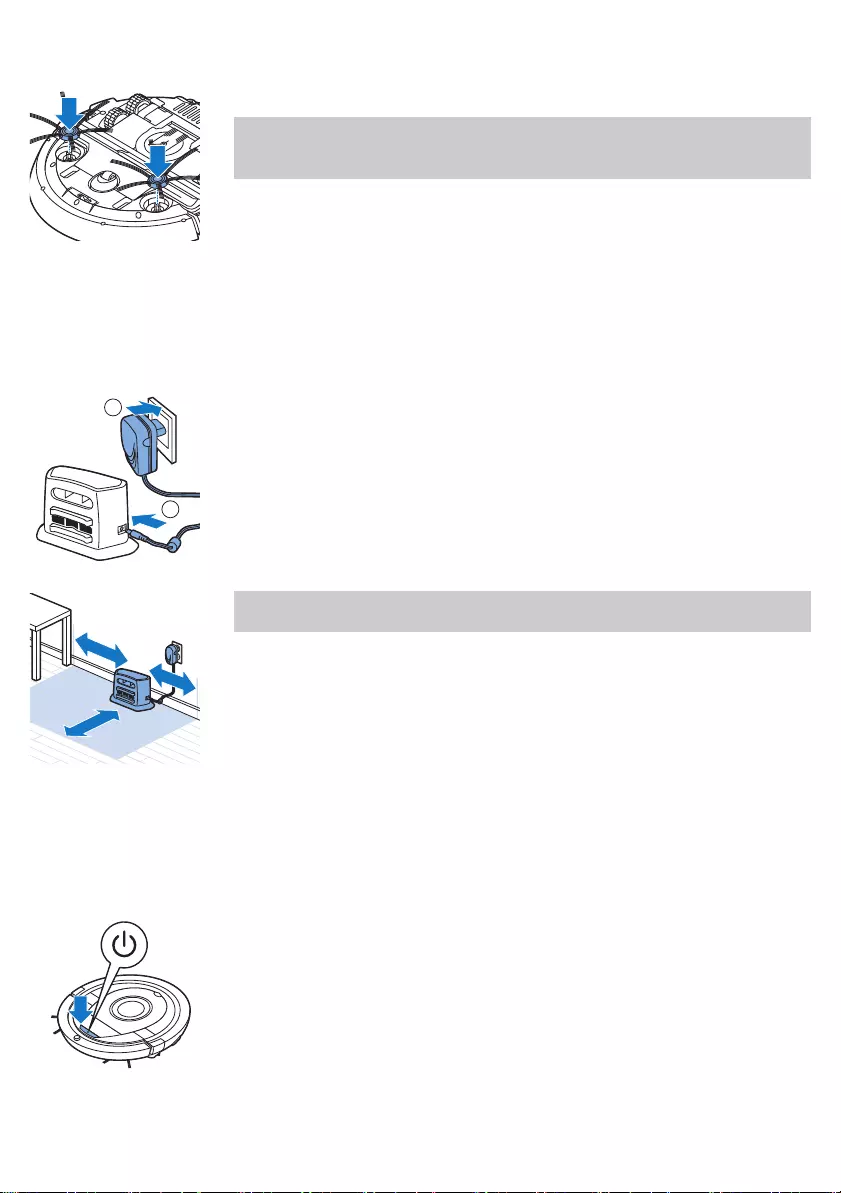
2Spingete le spazzole laterali sui perni di inserimento nella parte inferiore
del robot.
Nota: assicuratevi di collegare correttamente le spazzole laterali. Premete
le spazzole sul perno di inserimento finché non le sentirete scattare in
posizione.
Predisposizione del dispositivo
Installazione della docking station
1
2
1Inserite lo spinotto dell'adattatore nella presa sulla docking station (1) e
inserite l'adattatore nella presa di corrente (2).
2Posizionate la docking station su un pavimento orizzontale e piano a
ridosso del muro.
100cm 30cm
80cm
Nota: assicuratevi che non vi siano ostacoli o dislivelli a 30 cm a destra,
100 cm a sinistra e 80 cm davanti alla docking station.
Nota importante: Modalità standby
In modalità standby prolungata, il robot non risponde affatto quando
premete un pulsante. Per riattivare il robot quando è in modalità standby
prolungata:
1Premete il pulsante di avvio/arresto sul robot per un secondo per
passare dalla modalità standby prolungata alla modalità standby.
2Premete il pulsante di avvio/arresto sul robot brevemente o premete il
pulsante inizia nell'app per iniziare la pulizia.
3Se il robot non inizia a pulire, posizionatelo sulla docking station
collegata a una presa di corrente per ricaricare la sua batteria ricaricabile.
Il robot entra in modalità standby prolungata quando premete il pulsante di
avvio/arresto per 3 secondi. La modalità standby prolungata può essere
attivata anche quando la batteria è scarica. La batteria potrebbe, ad
esempio, scaricarsi se il robot non è in grado di trovare la relativa docking
station.
80 Italiano

Nota: Non è possibile fare uscire il robot dalla modalità Sonno con il
pulsante avvia/arresta nell'app, premere grazie al pulsante avvia/arresta sul
robot.
Come ricaricare il dispositivo
Come ricaricare l'apparecchio
-Quando caricate l'apparecchio per la prima volta e quando la batteria
ricaricabile del robot è scarica, il tempo di ricarica è di quattro ore.
-quando la batteria è completamente carica, il robot può pulire per un
massimo di 100 minuti.
-Il robot può essere caricato solo sulla docking station.
Carica automatica durante l'uso
1Una volta terminate le operazioni di pulizia o quando la batteria è carica
solo al 15%, il robot cerca automaticamente la docking station per
ricaricarsi. Quando ciò avviene, verificate che il pulsante di avvio/arresto
lampeggi rapidamente.
2Quando la batteria è completamente carica, il pulsante di avvio/arresto si
accende a luce fissa.
Nota: il robot cerca automaticamente la docking station solo quando ha
iniziato le operazioni di pulizia dalla docking station stessa.
Ricarica sulla docking station
1Premete il pulsante di avvio/arresto sul robot.
2Posizionate il robot sulla docking station collegata alla presa di corrente.
3Il pulsante di avvio/arresto inizia a lampeggiare lentamente.
81
Italiano

4Quando la batteria è completamente carica, il pulsante di avvio/arresto si
accende a luce fissa.
Impostazione della connessione WiFi
1Cercate 'Philips SmartPro' nell'App Store di Apple o in Google Play Store.
2Scaricate e installate l'app Philips SmartPro.
SmartPro
Connect to
your robot
Connect
Don’t own a robot yet?
FC8830/FC8832/FC8932 Buy one!
3Aprite la app e premete il pulsante "Connetti".
4Premete il pulsante avvia/arresta sul robot per 10 secondi per accendere
il robot e attivare la modalità di installazione WiFi e l'interfaccia utente
del robot. La configurazione WiFi è attiva se l'indicatore della
connessione WiFi lampeggia in arancione.
SmartPro
Already connected? Choose your Robot below...
Connect your robot
Start demo mode
5Premete 'Collega il tuo robot'.
Follow these 4 easy steps to connect
your Philips robot vacuum cleaner to
your home wiFi and pair with your
phone.
For a successful WiFi connection, position the Philips
Robot vacuum cleaner within reach of your router.
Obstacles such as walls may aect the WiFi
performance. It is advised to to use a WPA2 secured
Wi-Fi network.
GET STARTED
Easy WiFi setup
6Premete 'Inizia' e seguite le istruzioni sullo schermo del display. Ci sono
quattro passaggi.
7L'indicatore della connessione WiFi si illumina di blu quando si stabilisce
la connessione WiFi.
82 Italiano

“I’m waiting for a command”
DemoRVC
“I’ll clean for 90 minutes”
60 m2 or more
Dry wipe: OFF
Combine modes
Clean Settings
Start cleaning
Return to charging base
Dashboard
8Il robot è collegato quando lo vedete nella schermata della vostra app. Il
suo aspetto sarà quello dell'immagine a sinistra.
Cosa fare se la configurazione del WiFi non è riuscita.
Se dopo 1 minuto non si è stabilita la connessione WiFi, l'apparecchio entra
in modalità punto di accesso e attende un nuovo tentativo di configurazione
della connessione.
Per gli iPhone:
1Aprite impostazioni, scegliete 'WiFi' e selezionate "PHILIPS Setup"
("Configurazione PHILIPS").
2Selezionate il punto di accesso iniziando da "PHILIPS Setup
("Configurazione PHILIPS")
3Tornate all'app Philips SmartPro e fate clic su "Next step" ("Passo
successivo") per configurare la connessione WiFi.
Smartphone Android:
1Andare su "Settings" ("Impostazioni") e toccare WiFi.
2Selezionare "PHILIPS Setup" ("Configurazione PHILIPS").
3Tornate all'app Philips SmartPro e fate clic su "Next step" ("Passo
successivo") per configurare la connessione WiFi.
Specifiche WiFi
-Il robot è progettato per essere collegato ai router a consumo standard
che utilizzano WEP, WPA-PSK, chiavi di crittografia di WPA2-PSK o che
non usano nessuna crittografia (rete WiFi aperta).
-Nella maggior parte dei casi, non è possibile collegare il robot agli
hotspot pubblici, alle reti di uffici o degli alberghi.
-Il robot non è compatibile con i router GHz 5. In caso di problemi nel
collegare il robot al router, verificate se il router può essere impostato a
2,4 GHz.
Utilizzo del robot
Preparazione della stanza per una sessione di pulizia
Prima di iniziare una sessione di pulizia con il robot, accertatevi di rimuovere
tutti gli oggetti fragili sparsi sul pavimento.
Rimuovere inoltre eventuali fili e cavi dal pavimento.
83
Italiano
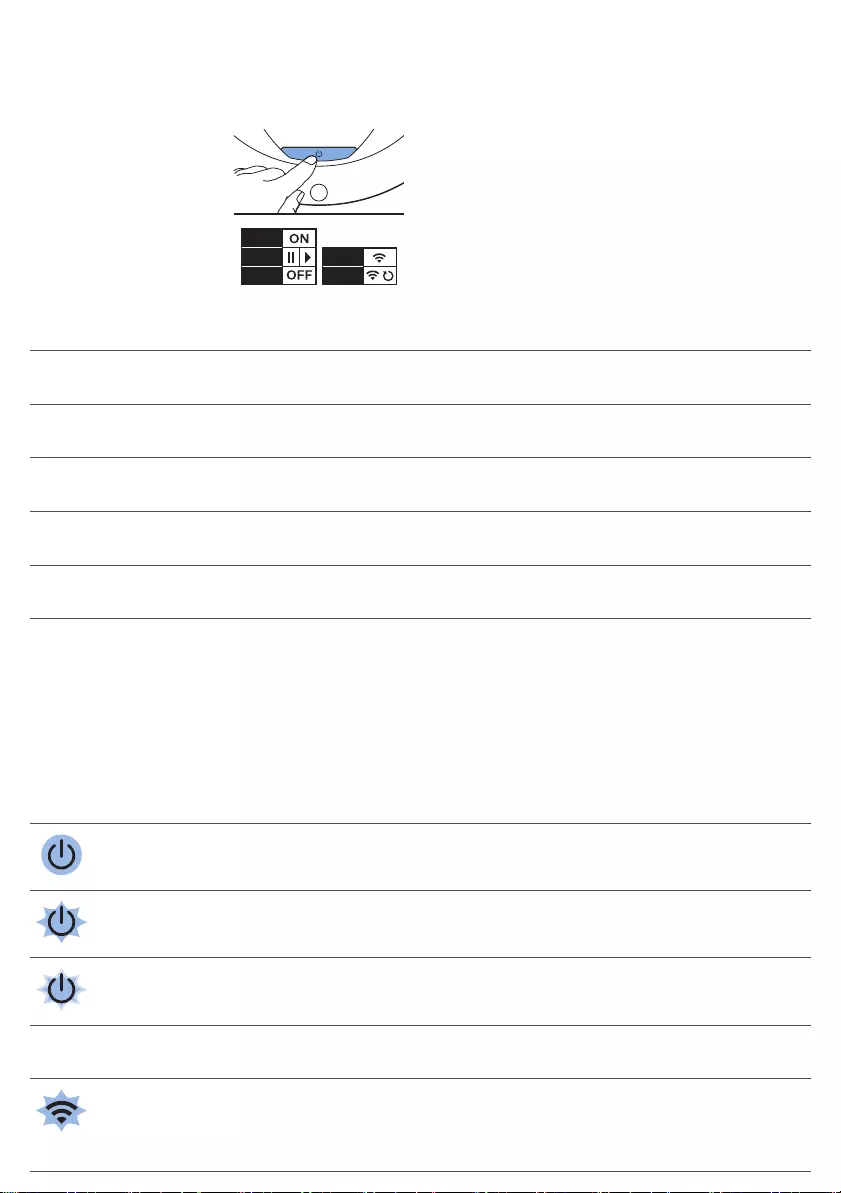
1 sec.
1 x
3 sec.
10 sec.
20 sec.
Come premete il pulsante
avvio/arresto Come risponde il robot
Premere il pulsante di avvio/arresto per 1
secondo
Il robot passa dalla modalità sonno alla modalità standby
Premete brevemente il pulsante di
avvio/arresto
Il robot si accende o smette di pulire
Premete il pulsante di avvio/arresto per
3 secondi
Il robot si accende o si spegne.
Premete il pulsante di avvio/arresto per
10 secondi
Attiva la configurazione WiFi e l'installazione utente sul
robot.
Premete il pulsante di avvio/arresto per
20 secondi
Ripristina la connessione WiFi. Sentite due segnali acustici
lunghi. Attiva l'installazione WiFi e l'interfaccia utente.
Segnali dell'interfaccia utente e loro significato
Il robot ha un display con due indicatori: un spia di avvertimento e
l'indicatore della connessione WiFi. Il pulsante di avvio/arresto emette
segnali luminosi. La seguente tabella spiega il significato dei diversi segnali.
Condi
zione Descrizione del segnale Significato del segnale
Il pulsante di avvio/arresto si accende a luce fissa. Il robot è pronto a pulire.
Il pulsante di avvio/arresto lampeggia lentamente. Il robot si sta caricando.
Il pulsante di avvio/arresto lampeggia rapidamente. Il robot sta cercando la docking
station.
La batteria ricaricabile del robot è
quasi scarica.
L'indicatore della connessione WiFi lampeggia
lentamente.
Il robot è in modalità di
configurazione WiFi. Il robot non è
ancora collegato allo smartphone e al
router WiFi.
84 Italiano
Funzioni del pulsante avvio/arresto
Il pulsante avvio/arresto ha 5 funzioni:
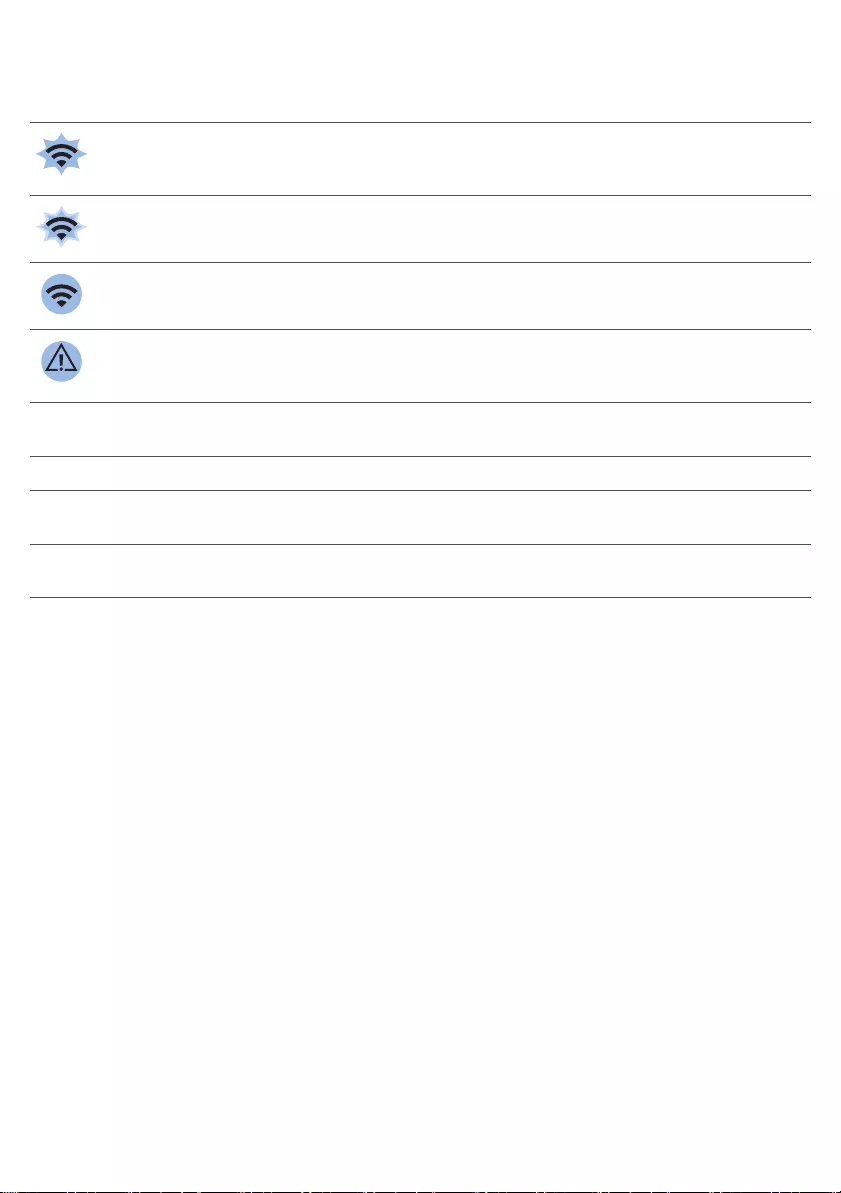
Condi
zione Descrizione del segnale Significato del segnale
L'indicatore della connessione WiFi lampeggia
velocemente.
Il robot è associato allo smartphone
ma non è ancora connesso con il
router WiFi.
L'indicatore della connessione WiFi lampeggia due
volte brevemente a intervalli.
Il robot si sta collegando al router
WiFi
L'indicatore della connessione WiFi è blu. La connessione WiFi con il robot è
stata stabilita correttamente.
L'indicatore di avviso si illumina. Allo stesso tempo,
ricevete una notifica push nell'app che vi dà
maggiori informazioni sul problema.
Il robot è stato sollevato durante la
sessione di pulizia.
Una rotella o la spazzola laterale si è
incastrata.
Il paraurti del robot è incastrato.
Il coperchio superiore non è inserito o
non è chiuso correttamente.
Il robot non riesce a trovare la
docking station.
Risposta al battito delle mani
Se non vedete il robot, potete ritrovarlo battendo le mani una volta. Il robot
risponderà emettendo un segnale acustico e accendendo tutte le icone sul
display.
La risposta al battito delle mani viene attivata quanto il robot entra in
modalità standby nelle seguenti situazioni:
-Quando smette di pulire a causa di un errore
-quando non è in grado di trovare la docking station entro 20 minuti
.
Pulizia e manutenzione
Svuotamento e pulizia del contenitore della polvere
Svuotate e pulite il contenitore della polvere quando l'app mostra che tale
contenitore è pieno.
1Rimuovete il coperchio.
85
Italiano

2Tirate verso l'alto la maniglia del coperchio del contenitore della polvere
ed estraete il contenitore della polvere dal relativo vano.
Nota: quando rimuovete o reinserite il contenitore della polvere, fate
attenzione a non danneggiare le pale della ventola del motore.
2
1
3Sollevate con cautela il coperchio dal contenitore (1) della polvere e
togliete il filtro (2).
4Scuotete il contenitore della polvere su una pattumiera per svuotarlo.
Pulite il filtro e la parte interna del contenitore della polvere con un
panno o uno spazzolino a setole morbide. Pulite anche l'apertura di
aspirazione nella parte inferiore del contenitore della polvere.
Attenzione: non pulite il contenitore della polvere e il filtro con acqua o
in lavastoviglie.
1
2
5Reinserire il filtro nel contenitore della polvere (1). Quindi posizionate
nuovamente il coperchio sul contenitore della polvere (2).
86 Italiano

6Inserite nuovamente il contenitore della polvere nell'apposito vano e
riposizionate il coperchio sul robot.
Attenzione: assicuratevi sempre che il filtro sia inserito nel contenitore
della polvere. Se il robot viene utilizzato senza filtro all'interno del
contenitore della polvere, il motore ne risulterà danneggiato.
Pulizia del robot
Per mantenere prestazioni di pulizia ottimali, pulite periodicamente i sensori
per il rilevamento del vuoto, le rotelle, le spazzole laterali e l'apertura di
aspirazione.
1Capovolgete il robot su una superficie piana.
2
1
3
4
2Rimuovete la polvere e la lanugine dai sensori di rilevamento del vuoto
utilizzando una spazzola a setole morbide (ad esempio uno spazzolino
da denti).
Nota: è importante che i sensori di rilevamento del vuoto siano puliti
regolarmente. Quando i sensori sono sporchi, il robot potrebbe non
rilevare scale o dislivelli.
12
3
3Per rimuovere polvere e lanugine dalla rotella anteriore e dalle rotelle
laterali, utilizzate una spazzola a setole morbide (ad esempio, uno
spazzolino da denti).
4Per pulire le spazzole laterali, afferratele per le setole ed estraetele dai
relativi perni.
87
Italiano
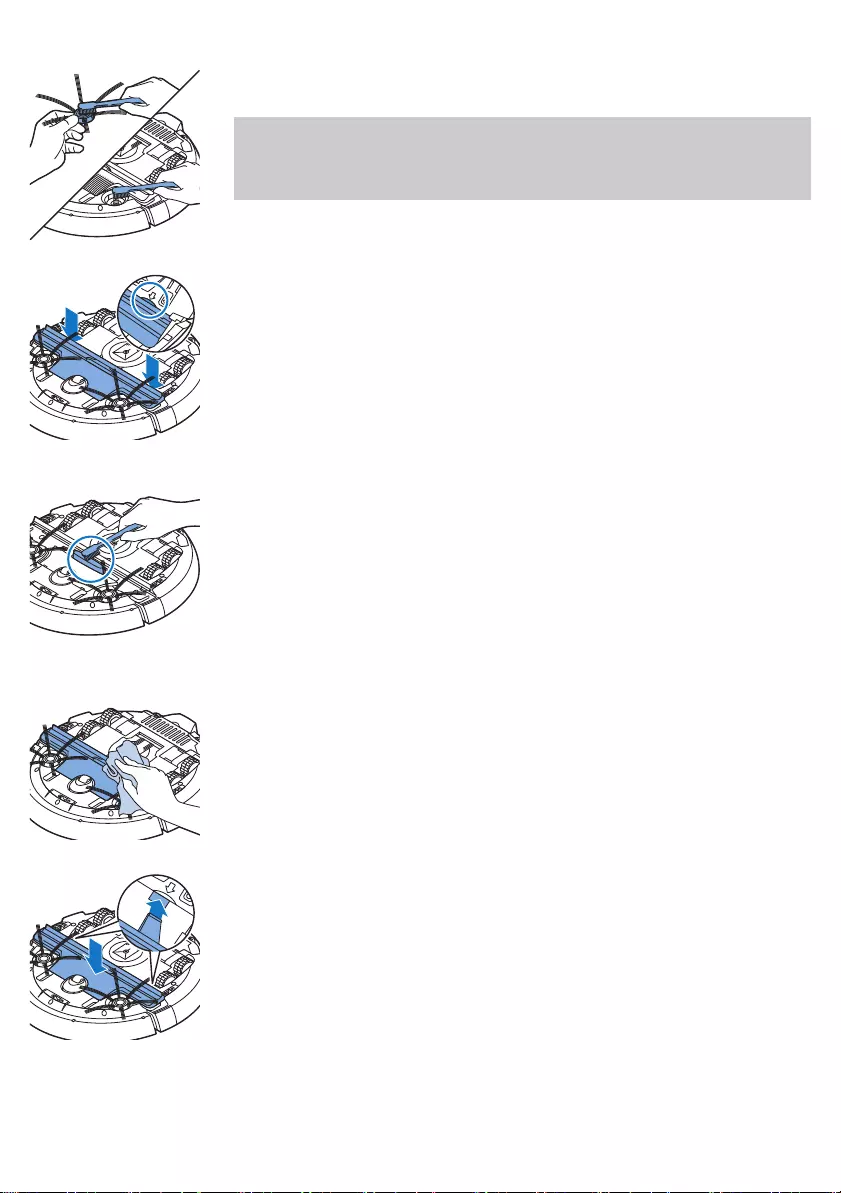
5Rimuovete lanugine, capelli e fili dal perno e dalla spazzola laterale con
una spazzola morbida (ad esempio uno spazzolino da denti) o un panno.
Suggerimento: Se le setole delle spazzole laterali sono storte o piegate,
immergere le spazzole laterali in acqua tiepida per un po'. Se, in questo
modo, le setole non riacquistano la forma originale, sostituite le spazzole
(vedere 'Sostituzione delle spazzole laterali') laterali.
6Controllate le spazzole laterali e la parte inferiore del robot per rimuovere
eventuali oggetti appuntiti che potrebbero danneggiare il pavimento.
7Dopo aver rimosso le spazzole laterali dai relativi perni, aprite i
collegamenti a molla della spazzola TriActive XL inserendo le dita dove
indicato dalle frecce, quindi sollevate la spazzola TriActive dal robot.
8Pulite l'apertura di aspirazione con una spazzola a setole morbide (ad
esempio uno spazzolino da denti).
9Rimuovete tutto lo sporco visibile dalla spazzola TriActive.
10 Inserite i ganci a scatto della spazzola TriActive nei fori sulla parte
inferiore del robot. Spingete la spazzola TriActive nuovamente in
posizione. Assicuratevi che l'ugello TriActive possa muoversi di alcuni
millimetri in alto e in basso liberamente. Se l'ugello TriActive non può
muoversi liberamente, smontarlo di nuovo e poi rimontarlo
accuratamente.
88 Italiano
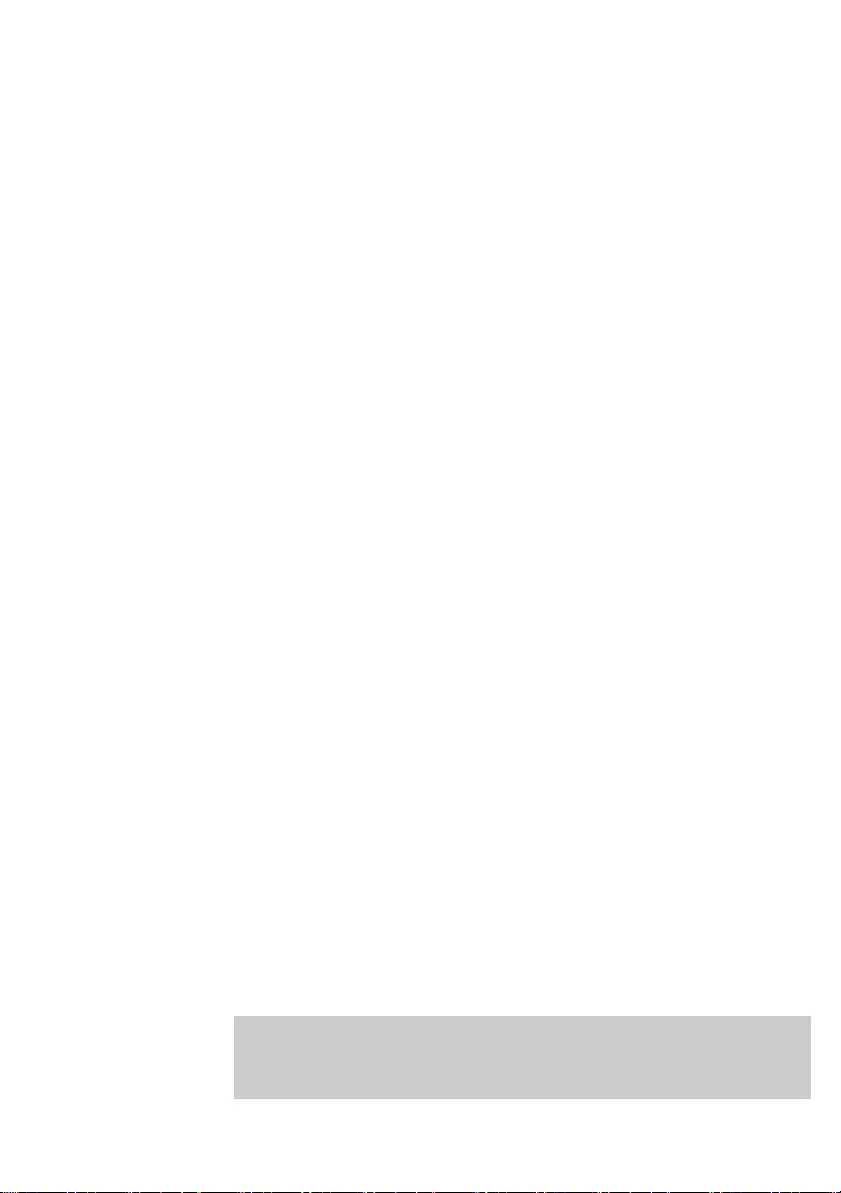
Ordinazione degli accessori
Per acquistare accessori o parti di ricambio, visitate il sito Web
www.shop.philips.com/service o recatevi presso il rivenditore Philips di
zona. Potete inoltre contattare il Centro Assistenza Clienti Philips del vostro
paese. Per i dettagli, fate riferimento all'opuscolo della garanzia
internazionale.
Software open source
Sul robot viene eseguito un software open source. Philips si offre di rendere
disponibile su richiesta una copia completa in formato digitale del codice
sorgente su un supportodi comune utilizzo per lo scambio di software a un
costo non superiorerispetto a quellonecessario per il trasferimento fisico
della copia.
Questa offerta è valida per un periodo di 3 anni dalla data di acquisto di
questo prodotto. Per ottenere una copia del codice sorgente, scrivete a:
Open Source Team, Philips Intellectual Property and Standards
Casella Box 220, 5600 AE Eindhoven, Paesi Bassi
Indirizzo e-mail: open.source@philips.com
Sostituzione
Ordinazione degli accessori
Per acquistare accessori o parti di ricambio, visitate il sito Web
www.shop.philips.com/service o recatevi presso il rivenditore Philips di
zona. Potete inoltre contattare il Centro Assistenza Clienti Philips del vostro
paese. Per i dettagli, fate riferimento all'opuscolo della garanzia
internazionale.
Sostituzione del filtro
Sostituite il filtro se danneggiato o molto sporco. Potete ordinare un nuovo
filtro con il numero d'ordine FC8012. Per istruzioni sulla rimozione e
l'inserimento del filtro nel contenitore della polvere, consultare la sezione
"Svuotamento e pulizia del contenitore della polvere" nel capitolo "Pulizia e
manutenzione".
Sostituzione delle spazzole laterali
Per assicurare risultati di pulizia ottimali, dopo un certo periodo di utilizzo,
sostituite le spazzole laterali.
Nota: sostituite sempre le spazzole laterali quando notate segni di usura o
danni. Consigliamo inoltre di sostituire entrambe le spazzole laterali
contemporaneamente. Potete ordinare un set di spazzole laterali di
ricambio con il numero d'ordine FC8013.
89
Italiano
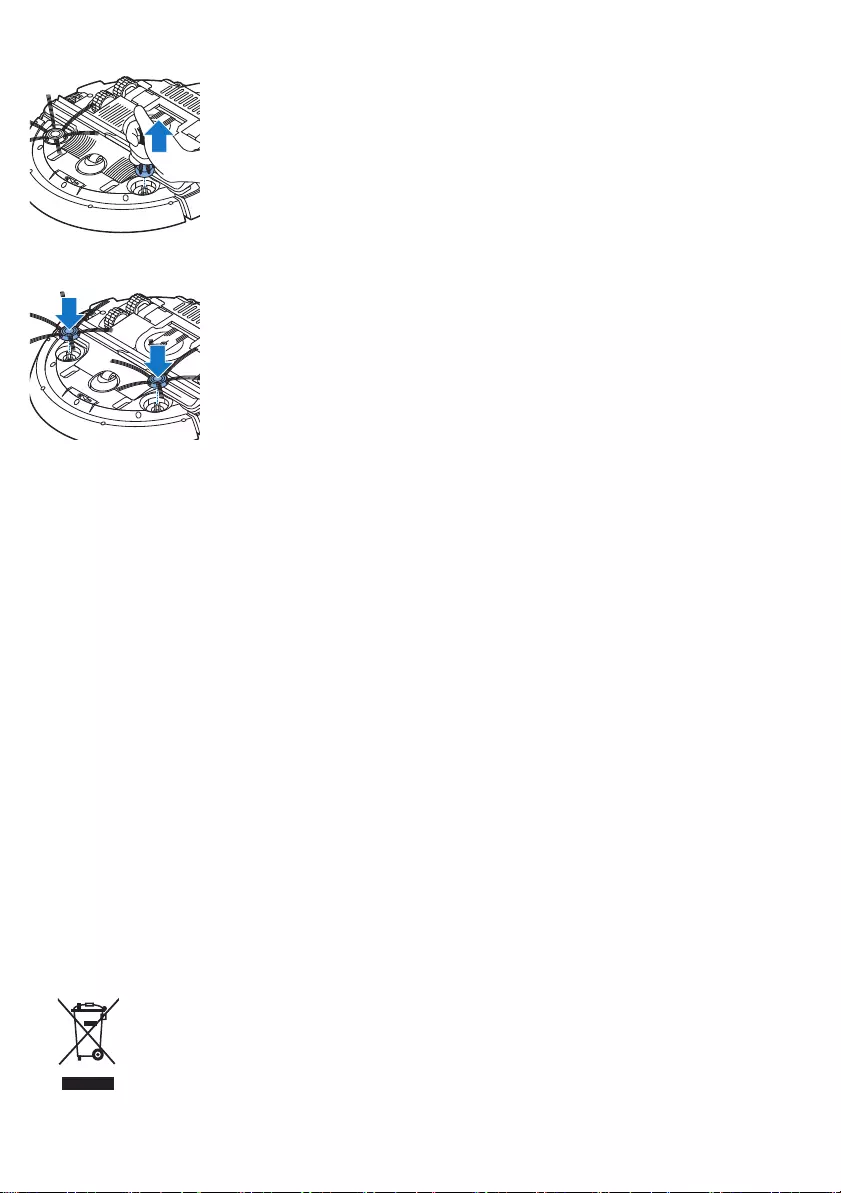
1Per sostituire le spazzole laterali, afferrate le vecchie spazzole tenendole
per le setole ed estraetele dai relativi perni.
2Inserite le nuove spazzole laterali sui perni.
Sostituzione della batteria ricaricabile
La batteria ricaricabile del robot può essere sostituita solo da tecnici
specializzati. Portate il robot a un centro assistenza Philips autorizzato per
farvi sostituite la batteria quando non può più essere ricaricata o quando si
scarica frequentemente. Potete trovare i dettagli per contattare il Centro
Assistenza Clienti Philips del vostro paese all'interno dell'opuscolo della
garanzia internazionale.
Garanzia e assistenza
Per assistenza o informazioni, visitate il sito Web all'indirizzo
www.philips.com/support oppure leggete l'opuscolo della garanzia
internazionale.
Il vostro robot aspirapolvereè stato progettato e sviluppato con la massima
cura. Tuttavia, in caso di problemi che richiedono la riparazione, il centro
assistenza clienti del vostro paese vi aiuteràa organizzare l'intervento nel
più breve tempo possibile e nelle modalità più comode. Se nel vostro paese
non è presente l'assistenza clienti, recatevi presso il rivenditore Philips
locale.
Riciclaggio
-Questo simbolo indica che il prodotto non può essere smaltito con i
normali rifiuti domestici (2012/19/UE).
90 Italiano
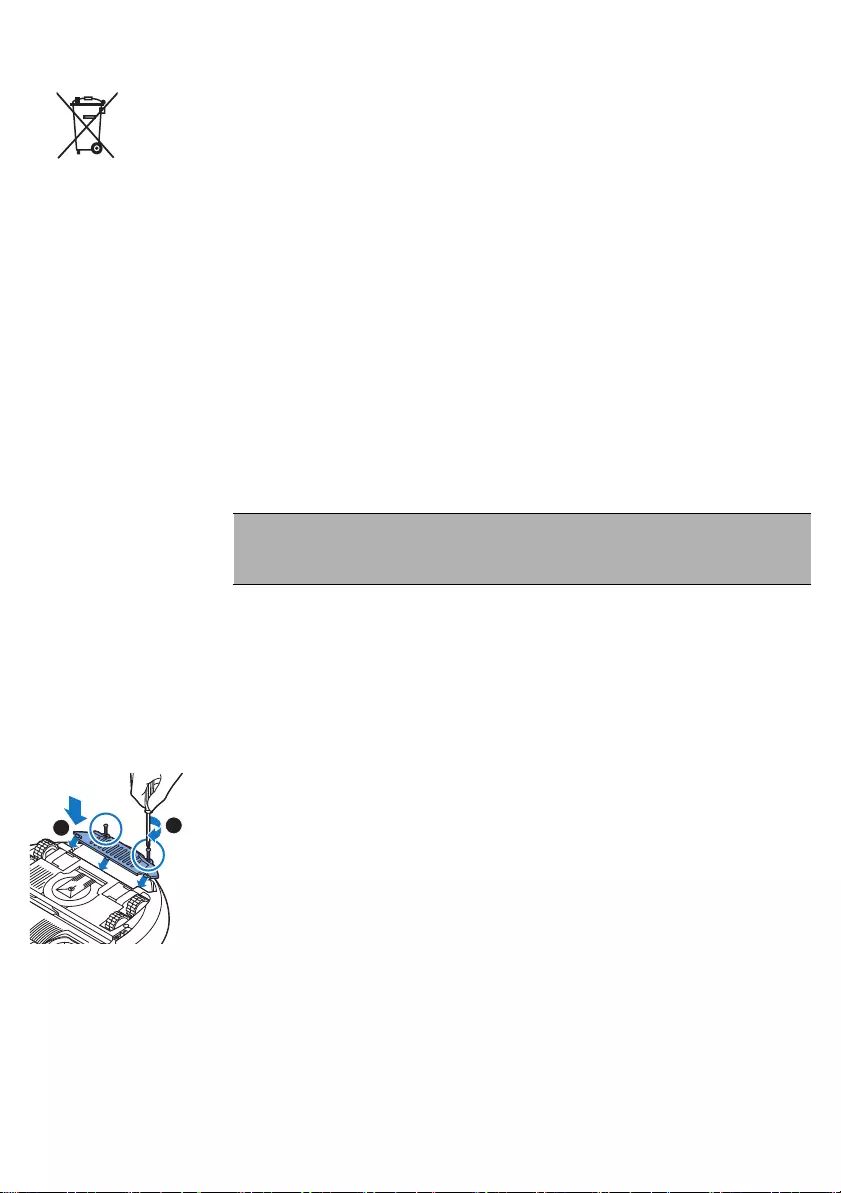
-Questo simbolo indica che il prodotto contiene una batteria ricaricabile
incorporata che non deve essere smaltita con i normali rifiuti domestici
(2006/66/CE). Vi invitiamo a recarvi presso un punto di smaltimento
ufficiale o un centro di assistenza Philips per far rimuovere la batteria
ricaricabile da un professionista.
-Ci sono due situazioni in cui potete restituire gratuitamente il prodotto
vecchio a un rivenditore:
1Quando acquistate un prodotto nuovo, potete restituire un prodotto
simile al rivenditore.
2Se non acquistate un prodotto nuovo, potete restituire prodotti con
dimensioni inferiori a 25 cm (lunghezza, altezza e larghezza) ai rivenditori
con superficie dedicata alla vendita di prodotti elettrici ed elettronici
superiore ai 400 m2.
-In tutti gli altri casi, attenetevi alle normative di raccolta differenziata dei
prodotti elettrici, elettronici e delle batterie ricaricabili in vigore nel vostro
paese: un corretto smaltimento consente di evitare conseguenze
negative per l’ambiente e la salute.
Rimozione della batteria ricaricabile
Avvertenza: prima di provvedere allo smaltimento
dell'apparecchio, rimuovete la batteria ricaricabile. Prima di
rimuovere la batteria accertatevi che sia completamente scarica.
Per rimuovere la batteria ricaricabile, procedere come indicato di seguito.
Potete inoltre portare il robot in un centro assistenza Philips per la
rimozione della batteria ricaricabile. Contattate il Centro assistenza clienti
Philips del vostro paese per l'indirizzo di un centro autorizzato più vicino.
1Avviate il robot da un luogo all'interno della stanza e non dalla docking
station.
2Lasciate il robot in funzione finché la batteria ricaricabile non si scarica
completamente prima di rimuoverla e smaltirla.
12
3Allentate le viti del coperchio del vano batterie e rimuovetelo.
91
Italiano

1
2
4Estraete la batteria ricaricabile e scollegatela.
5Portate il robot e la batteria ricaricabile presso un centro di raccolta di
rifiuti elettrici ed elettronici.
Risoluzione dei problemi
Questo capitolo riassume i problemi più comuni che potreste riscontrare
con il dispositivo. Se non riuscite a risolvere il problema con le informazioni
riportate di seguito, visitate il sito www.philips.com/support per un elenco di
domande frequenti oppure contattate il Centro Assistenza Clienti del vostro
paese.
Problema Possibile causa Soluzione
Il robot non si avvia
quando si preme il
pulsante di avvio/arresto.
La batteria ricaricabile è
scarica.
Caricate la batteria (vedere il capitolo
"Predisposizione dell'apparecchio").
Il robot è in modalità standby
prolungata.
Premete il pulsante di avvio/arresto per un
secondo per riattivare il robot. Quando
premete di nuovo brevemente il pulsante
di avvio/arresto, il robot inizia a pulire. Se
la batteria ricaricabile è vuota, il robot non
risponde. In tal caso, posizionate il robot
sulla docking station collegata alla presa di
corrente.
Il robot non risponde
quando si preme un
pulsante.
La batteria ricaricabile del
robot è scarica.
Posizionate il robot sulla docking station
collegata alla presa di corrente. Dopo
pochi secondi, il robot emette un segnale
acustico e il display si illumina.
La spia di avviso
lampeggia rapidamente.
Allo stesso tempo,
ricevete una notifica push
nell'app che vi dà
maggiori informazioni sul
problema.
Una o entrambe le rotelle
sono incastrate.
Rimuovete la lanugine, i capelli, i fili o i cavi
incastrati intorno alla sospensione delle
rotelle.
Una o entrambe le spazzole
laterali sono incastrate.
Pulite le spazzole laterali (vedere 'Pulizia
del robot').
Il coperchio superiore non è
inserito o non è chiuso
correttamente.
In assenza o in caso di posizionamento
scorretto del coperchio superiore, il robot
non funziona. Posizionate correttamente il
coperchio superiore sul robot.
92 Italiano
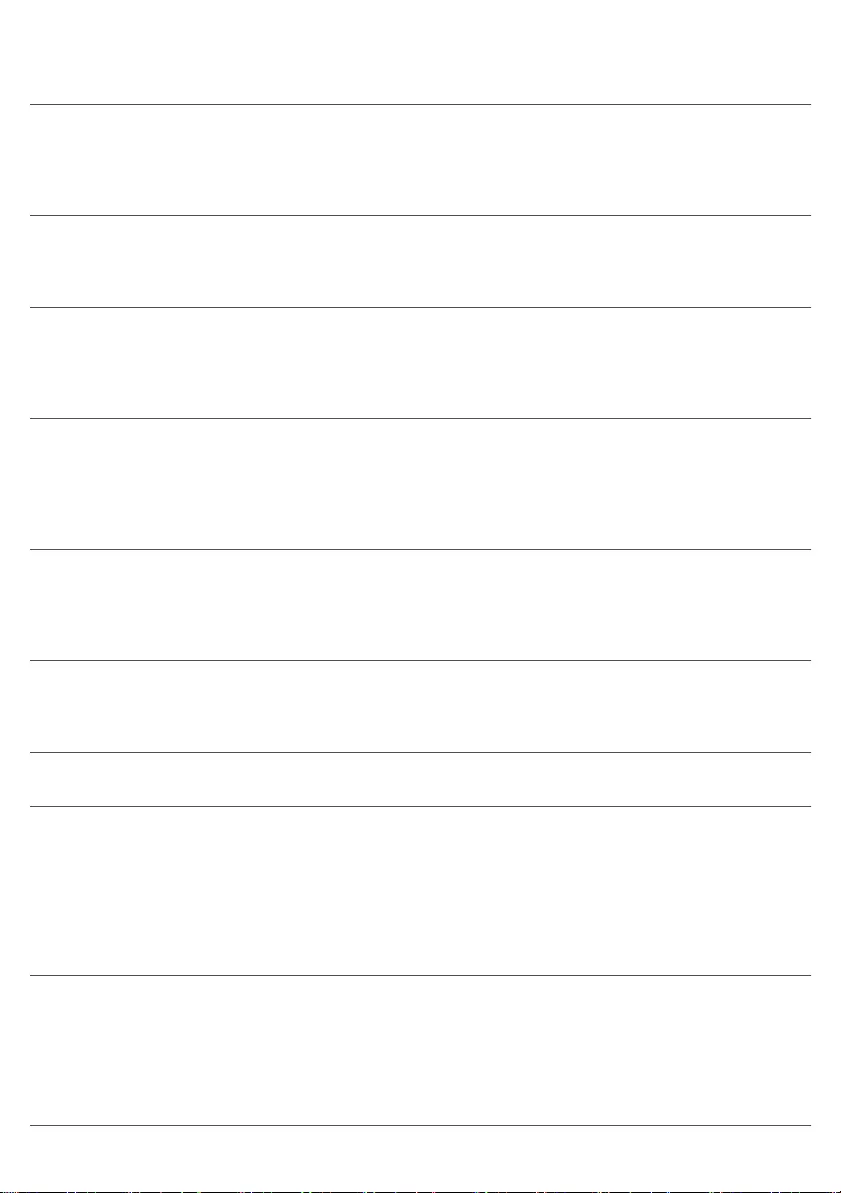
Problema Possibile causa Soluzione
Il paraurti è incastrato. Sollevate il robot in modo da liberare il
paraurti. Allontanate il robot dall'ostacolo
e premete il pulsante avvio/arresto
brevemente per fargli riprendere le
operazioni di pulizia.
Il robot è stato sollevato
durante la sessione di pulizia.
Posizionate il robot sul pavimento, Quindi
premete brevemente il pulsante di
avvio/arresto affinché riprenda le
operazioni di pulizia.
Il robot non pulisce
correttamente.
Le setole di una o entrambe
le spazzole laterali sono
storte o piegate.
Immergete la spazzola o le spazzole in
acqua calda per alcuni minuti. Se le setole
non riacquistano la forma originale,
sostituite le spazzole (vedere 'Sostituzione
delle spazzole laterali') laterali.
Il filtro nel contenitore della
polvere è sporco.
Pulite il filtro nel contenitore della polvere
con un panno o uno spazzolino a setole
morbide. Il filtro e il contenitore della
polvere possono essere puliti anche con
un normale aspirapolvere impostando un
livello di aspirazione basso.
Se nonostante i tentativi di pulizia con uno
spazzolino o un aspirapolvere, il filtro
rimane sporco, sostituitelo con uno nuovo.
Si consiglia di sostituire il filtro almeno una
volta l'anno.
L'apertura di aspirazione
nella parte inferiore del
contenitore della polvere è
ostruita.
Pulite l'apertura di aspirazione (vedere
'Pulizia del robot').
Nella ruota anteriore sono
incastrati capelli e sporcizia.
Pulite la ruota anteriore (vedere 'Pulizia
del robot').
Il robot sta pulendo una
superficie nera o scura che
causa l'attivazione dei sensori
di rilevamento del vuoto e, di
conseguenza, movimenti
insoliti nel robot.
Premete brevemente il pulsante di
avvio/arresto e spostate il robot su una
parte del pavimento dal colore più chiaro.
Se il problema persiste anche sulla
superficie più chiara, visitate il sito Web
www.philips.com/support oppure
contattate il Centro assistenza clienti del
vostro paese.
Il robot sta pulendo un
pavimento che riflette
intensamente la luce del sole.
Ciò causa l'attivazione dei
sensori di rilevamento del
vuoto e, quindi, movimenti
insoliti nel robot.
Chiudete le tende per attenuare l'ingresso
della luce del sole nella stanza. In
alternativa, rimandate la sessione di
pulizia fino a quando la luce del sole sarà
meno intensa.
93
Italiano

Problema Possibile causa Soluzione
Non è più possibile
caricare la batteria
ricaricabile oppure si
scarica molto
velocemente.
La batteria ricaricabile ha
terminato la sua durata.
Fatevi sostituire la batteria ricaricabile da
un centro assistenza (vedere 'Sostituzione
della batteria ricaricabile') Philips.
Il robot si muove in
circolo.
Il robot sta pulendo nella
modalità di pulizia SPOT.
Si tratta di un comportamento del tutto
normale. La modalità di pulizia SPOT può
essere attivata in caso di sporco intenso
sul pavimento per una pulizia più accurata.
Fa inoltre parte della modalità di pulizia
automatica. Dopo circa un minuto, il robot
riacquista il normale schema di pulizia. La
modalità di pulizia SPOT può essere
interrotta anche selezionando una diversa
modalità nella app.
Il robot non riesce a
trovare la docking station.
Il robot non ha abbastanza
spazio per tornare alla
docking station.
Cercate un'altra collocazione per la
docking station (vedere 'Installazione della
docking station').
Il robot è ancora alla ricerca. Aspettate circa 20 minuti affinché il robot
torni alla docking station.
Il robot non ha iniziato la
sessione di pulizia dalla
docking station.
Se desiderate che il robot ritorni
automaticamente alla docking station
dopo una sessione di pulizia, assicuratevi
che la sessioni inizi dalla stessa docking
station.
94 Italiano
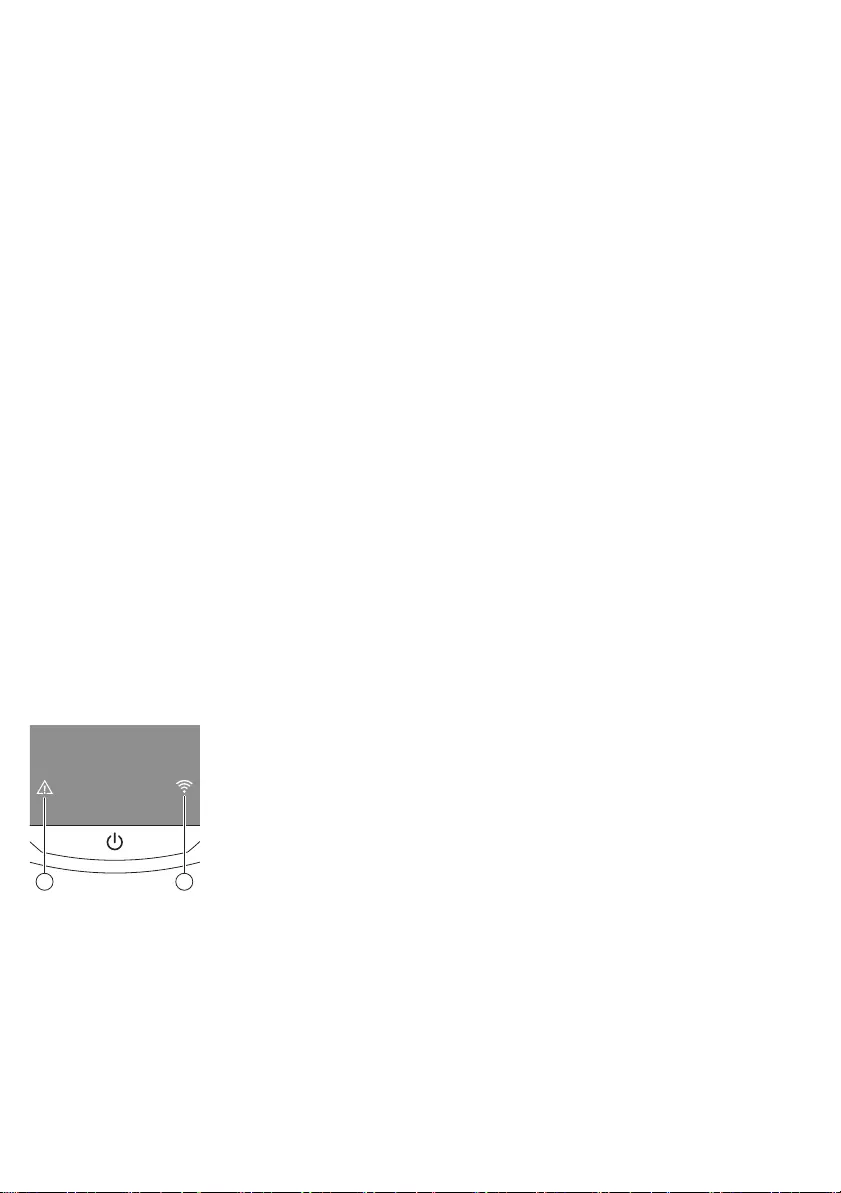
Nederlands
Introductie
Gefeliciteerd met uw aankoop en welkom bij Philips! Registreer uw product
op www.philips.com/welcome om optimaal gebruik te kunnen maken van
de door Philips geboden ondersteuning.
Algemene beschrijving (afb. 1)
1 Bovenklep
2 Handgreep van het deksel van de stofbak
3 Deksel van de stofbak
4 Filter
5 Stofbak
6 Ventilator
7 Bumper
8 Dockingstation-sensor
9 Start-/stopknop
10 Display
11 TriActive XL-mondstuk
12 Voorwiel
13 Assen voor zijborstels
14 Valsensoren
15 Batterijvak
16 Wielen
17 Zuigopening
18 Zijborstels
19 Kleine stekker
20 Adapter
21 Dockingstation
Display
Display:
1 2
1 Waarschuwingsindicator
2 Indicator wifi-verbinding
Hoe uw robot werkt
Wat uw robot schoonmaakt
Deze robot is uitgerust met functies die hem zeer geschikt maken om u te
helpen bij het reinigen van de vloeren in uw huis.
De robot is speciaal geschikt voor het schoonmaken van harde vloeren,
zoals houten vloeren, tegelvloeren en ook laminaat- of linoleumvloeren. Er
95
Nederlands
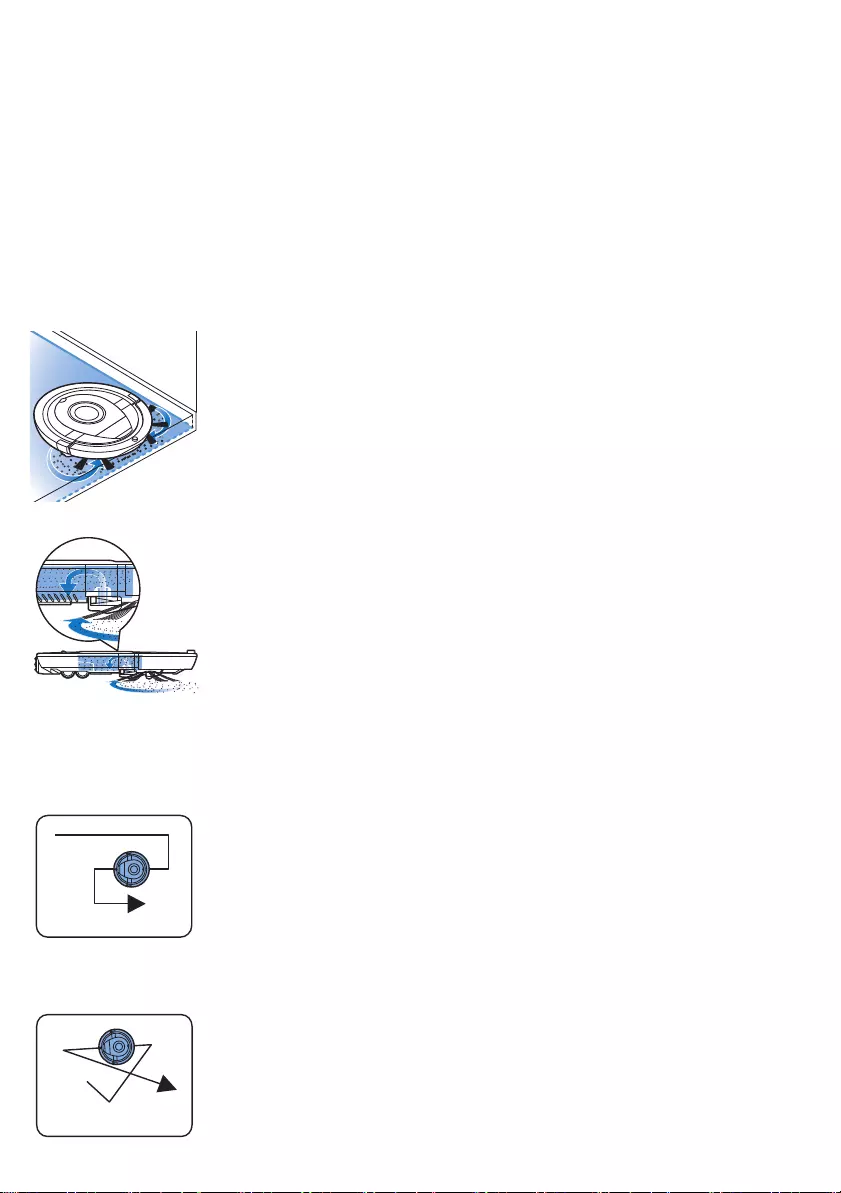
kunnen problemen ontstaan bij het reinigen van zachte vloerbedekking,
zoals tapijt of losse vloerkleden. Als u de robot gebruikt op tapijt of losse
vloerkleden, blijf dan de eerste keer in de buurt om na te gaan of de robot
goed werkt op dit type vloerbedekking. De robot moet ook in de gaten
worden gehouden wanneer u deze gebruikt op zeer donkere of glimmende
harde vloeren.
Hoe uw robot schoonmaakt FC8778
Reinigingssysteem
De robot heeft een 2-fasenreinigingssysteem om uw vloeren efficiënt
schoon te maken.
-De twee zijborstels helpen de robot in hoeken en langs muren te
reinigen. Ze zorgen er ook voor dat vuil van de vloer wordt verwijderd en
naar de zuigopening toe wordt geborsteld.
-De zuigkracht van de robot zorgt ervoor dat los stof wordt opgenomen
en via de zuigopening naar de stofbak wordt getransporteerd.
Reinigingspatronen
In de modus Automatisch reinigen maakt de robot gebruik van een
automatische reeks reinigingspatronen om elk gebied van de kamer
optimaal te reinigen. De volgende reinigingspatronen worden gebruikt:
1 Z-patroon of zigzagpatroon
2 Willekeurig patroon
96 Nederlands
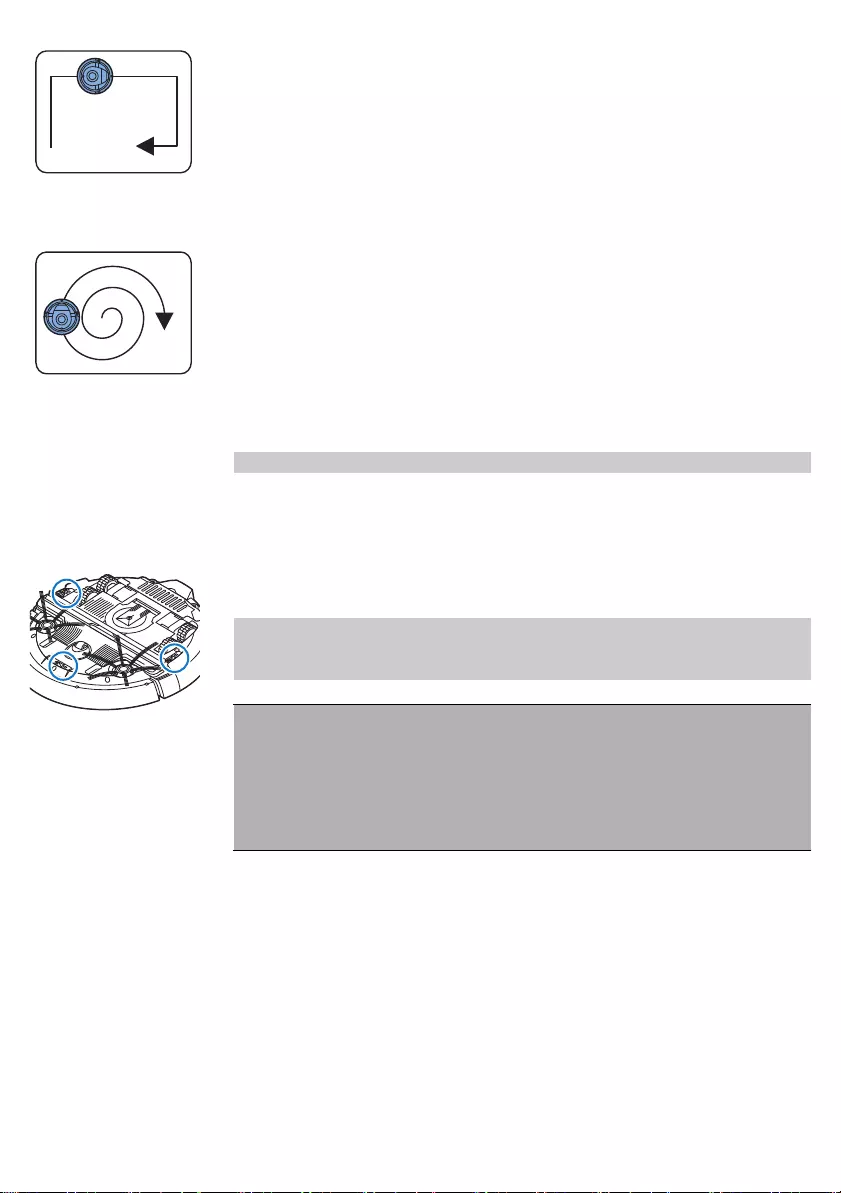
3 Muurvolgend patroon
4 Patroon voor plaatselijke reiniging
In de modus Automatisch reinigen gebruikt de robot deze patronen in een
vaste volgorde: Z-patroon, willekeurig patroon, muurvolgend patroon en
patroon voor plaatselijke reiniging.
Wanneer de robot deze vaste reeks patronen heeft voltooid, begint de
robot weer van voren af aan met het Z-patroon. De robot blijft deze vaste
reeks van reinigingspatronen gebruiken om een ruimte te reinigen tot de
accu bijna leeg is of tot de robot handmatig wordt uitgeschakeld.
Opmerking: U kunt ook elke modus afzonderlijk selecteren in de app.
Hoe uw robot hoogteverschillen vermijdt
De robot heeft drie valsensoren aan de onderkant. De robot gebruikt deze
valsensoren om hoogteverschillen, zoals een trap, te detecteren en te
vermijden.
Opmerking: het is normaal dat de robot zich bij een hoogteverschil iets over
de rand beweegt, omdat de valsensor aan de voorzijde zich achter de
bumper bevindt.
Let op: in bepaalde gevallen kunnen de valsensoren een trap of ander
hoogteverschil niet op tijd detecteren. Houd de robot daarom de eerste
paar keren dat u het apparaat gebruikt goed in de gaten, vooral wanneer u
de robot in de buurt van een trap of een ander hoogteverschil gebruikt.
Het is belangrijk dat u de valsensoren regelmatig schoonmaakt om ervoor
te zorgen dat de robot hoogteverschillen goed kan blijven detecteren (zie
het hoofdstuk 'Schoonmaken en onderhoud' voor instructies).
Vóór het eerste gebruik
De zijborstels bevestigen
1Pak de zijborstels uit en plaats de robot ondersteboven op een tafel of
op de vloer.
97
Nederlands
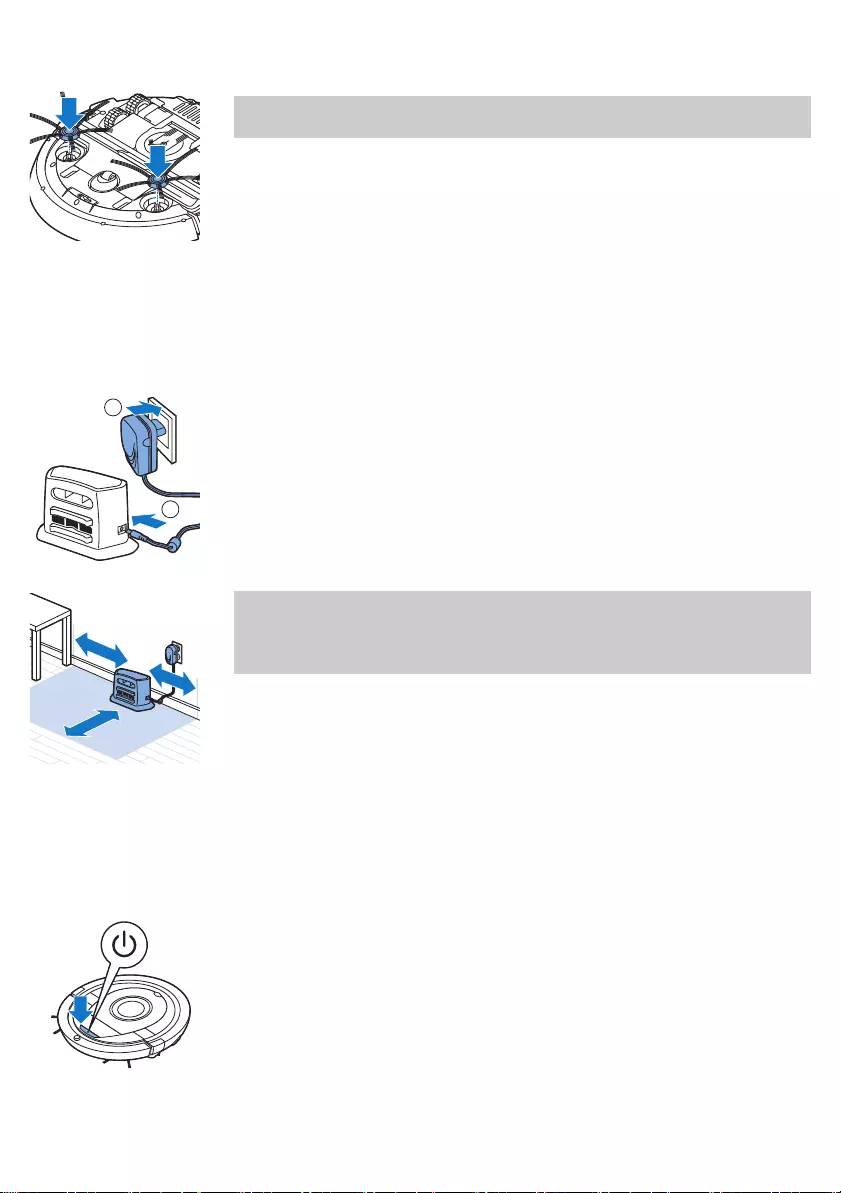
2Duw de zijborstels op de assen op de onderkant van de robot.
Opmerking: zorg ervoor dat u de zijborstels op de juiste manier bevestigt.
Duw de zijborstels op hun assen tot u ze op hun plaats hoort vastklikken.
Klaarmaken voor gebruik
Het dockingstation plaatsen
1
2
1Steek de kleine stekker van het adaptersnoer in de aansluiting op het
dockingstation (1) en steek de adapter zelf in het stopcontact (2).
2Plaats het dockingstation op een vlakke, horizontale vloer tegen een
muur.
100cm 30cm
80cm
Opmerking: Zorg ervoor dat er geen obstakels of hoogteverschillen
aanwezig zijn binnen een gebied van 80 cm ten opzichte van de
voorkant van het dockingstation, 30 cm ten opzichte van de rechterkant
en 100 cm ten opzichte van de linkerkant.
Belangrijke opmerking: diepe-slaapmodus
In de diepe-slaapmodus reageert de robot helemaal niet wanneer u op een
knop drukt. U kunt de robot als volgt weer inschakelen wanneer deze zich in
de diepe-slaapmodus bevindt:
1Druk één seconde op de start/stop-knop op de robot om deze vanuit de
diepe-slaapmodus in de stand-bymodus te zetten.
2Druk kort op de start/stop-knop op de robot of druk op de start/stop-
knop in de app om te beginnen met stofzuigen.
3Als de robot niet begint met reinigen, plaatst u het apparaat op het
dockingstation om het op te laden. Zorg dat het dockingstation op het
stopcontact is aangesloten.
De robot gaat naar de diepe-slaapmodus wanneer u de start/stop-knop 3
seconden ingedrukt houdt. De robot gaat kan ook naar de diepe-
slaapmodus gaan wanneer de accu leeg is. De accu kan bijvoorbeeld
leegraken als de robot het dockingstation niet kan vinden.
98 Nederlands
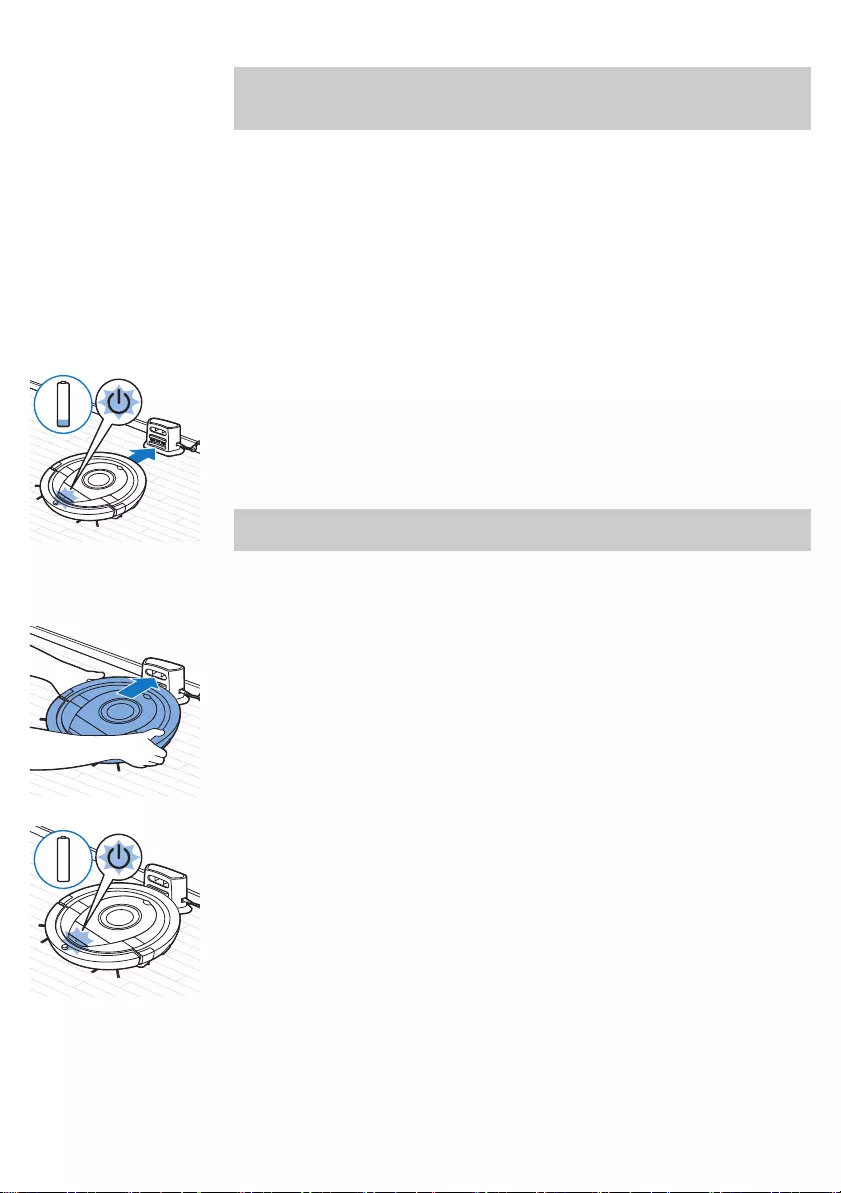
Opmerking: U kunt de robot niet uit de diepe-slaapmodus halen met de
start/stop-knop in de app. Druk daarvoor op de start/stop-knop op de
robot.
Opladen
Opladen
-Wanneer u de robot voor de eerste keer oplaadt en de accu leeg is, duurt
het opladen vier uur.
-Wanneer de accu volledig is opgeladen, kan de robot maximaal 100
minuten reinigen.
-De robot kan alleen worden opgeladen op het dockingstation.
Automatisch opladen tijdens het gebruik
1Wanneer de robot klaar is met reinigen of wanneer er nog maar 15% van
het accuvermogen over is, zoekt de robot automatisch het
dockingstation op om weer te worden opgeladen. Wanneer de robot
zoekt naar het dockingstation, gaat de start/stop-knop snel knipperen.
2Wanneer de accu volledig is opgeladen, gaat de start/stop-knop continu
branden.
Opmerking: De robot zoekt alleen automatisch naar het dockingstation
wanneer de robot is begonnen met reinigen vanuit het dockingstation.
Opladen op het dockingstation
1Druk op de start/stop-knop op de robot.
2Plaats de robot op het aangesloten dockingstation.
3De start/stop-knop gaat langzaam knipperen.
99
Nederlands
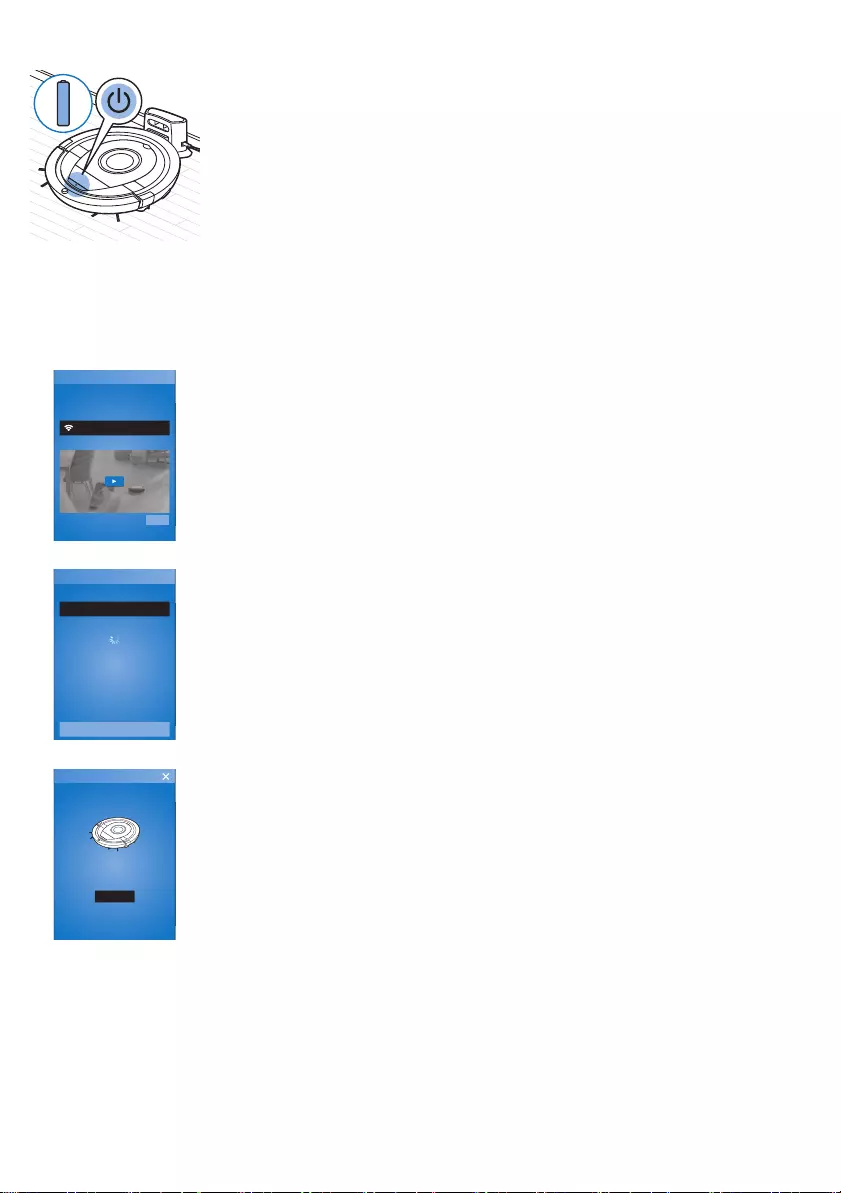
4Wanneer de accu volledig is opgeladen, gaat de start/stop-knop continu
branden.
De wifi-verbinding instellen
1Zoek op 'Philips SmartPro' in de App Store of op Google Play.
2Download en installeer de Philips SmartPro-app.
SmartPro
Connect to
your robot
Connect
Don’t own a robot yet?
FC8830/FC8832/FC8932 Buy one!
3Open de app en druk op de knop 'Verbinden'.
4Druk 10 seconden op de start/stop-knop op de robot om de robot in te
schakelen, en de wifi-configuratiemodus en de gebruikersinterface van
de robot te activeren. De modus voor wifi-configuratie is actief als de
indicator voor de wifi-verbinding oranje knippert.
SmartPro
Already connected? Choose your Robot below...
Connect your robot
Start demo mode
5Druk op 'De robot verbinden'.
Follow these 4 easy steps to connect
your Philips robot vacuum cleaner to
your home wiFi and pair with your
phone.
For a successful WiFi connection, position the Philips
Robot vacuum cleaner within reach of your router.
Obstacles such as walls may aect the WiFi
performance. It is advised to to use a WPA2 secured
Wi-Fi network.
GET STARTED
Easy WiFi setup
6Druk op 'Aan de slag' en volg de instructies op het scherm. Er zijn vier
stappen.
7De indicator voor de wifi-verbinding gaat blauw branden zodra de robot
met wifi is verbonden.
100 Nederlands
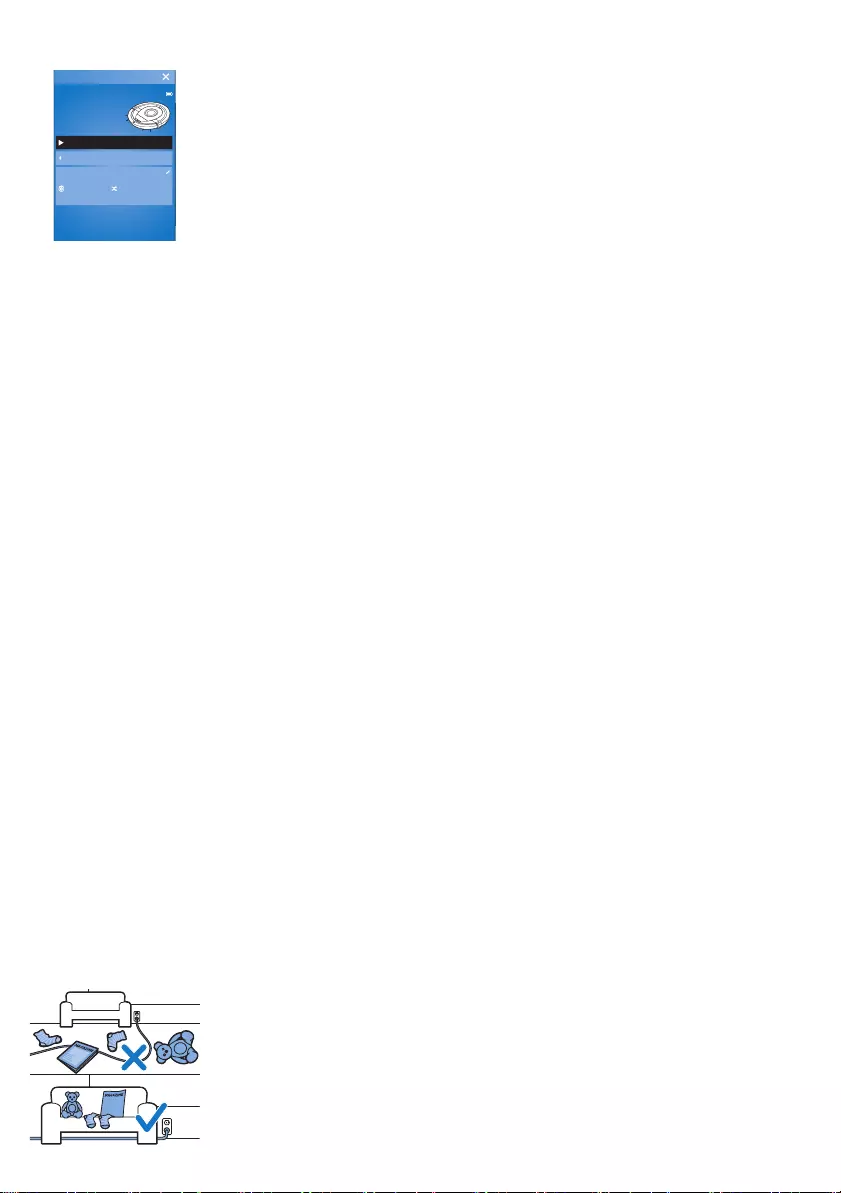
“I’m waiting for a command”
DemoRVC
“I’ll clean for 90 minutes”
60 m2 or more
Dry wipe: OFF
Combine modes
Clean Settings
Start cleaning
Return to charging base
Dashboard
8De robot is verbonden wanneer u de robot in het scherm van uw app ziet
(zie de afbeelding aan de linkerkant).
Wat te doen als er geen verbinding met wifi kan worden
gemaakt
Als het apparaat na één minuut niet met wifi is verbonden, keert het terug
naar het toegangspunt totdat u opnieuw probeert verbinding te maken.
Voor iPhones:
1Open 'Instellingen', kies 'Wi-Fi' en selecteer 'PHILIPS Setup'.
2Selecteer het toegangspunt dat begint met 'PHILIPS Setup'.
3Ga terug naar de Philips SmartPro-app en klik op 'Volgende stap' om
verbinding met wifi te maken.
Android-smartphones:
1Ga naar 'Instellingen' en tik op 'Wi-Fi'.
2Selecteer 'PHILIPS Setup'.
3Ga terug naar de Philips SmartPro-app en klik op 'Volgende' om
verbinding met wifi te maken.
Wifi-specificaties
-De robot kan verbinding maken met standaard consumentenrouters met
WEP-, WPA-PSK- of WPA2-PSK-versleuteling of zonder versleuteling
(open wifi-netwerk).
-Doorgaans kan de robot geen verbinding maken met openbare hotspots,
kantoornetwerken of hotelnetwerken.
-De robot werkt niet met 5 GHz-routers. Als de robot geen verbinding kan
maken met de router, kijk dan of de router ook op 2,4 GHz kan worden
ingesteld.
Uw robot gebruiken
De kamer klaarmaken voor een schoonmaakbeurt
Haal alle losse en breekbare voorwerpen van de vloer voordat u de robot
start voor een schoonmaakbeurt.
Haal ook alle kabels, snoeren en draden van de vloer.
101
Nederlands
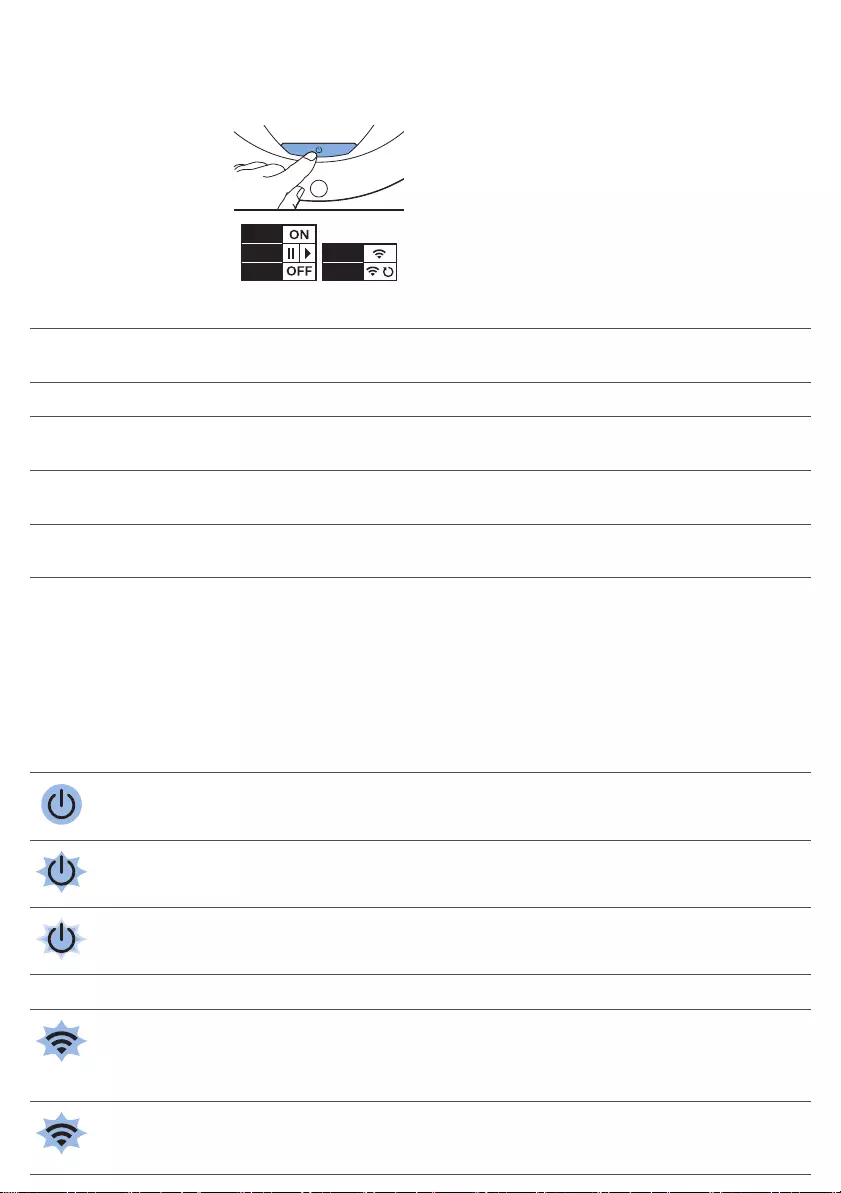
1 sec.
1 x
3 sec.
10 sec.
20 sec.
Hoe u op de start/stop-knop drukt Hoe de robot reageert
Houd de start/stop-knop 1 seconde
ingedrukt
De robot gaat van slaapmodus naar stand-by
Druk kort op de start/stop-knop De robot begint of stopt met stofzuigen
Houd de start/stop-knop 3 seconden
ingedrukt
De robot wordt in- of uitgeschakeld
Houd de start/stop-knop 10 seconden
ingedrukt
Activeert wifi-configuratie en de gebruikersinterface op de
robot
Houd de start/stop-knop 20 seconden
ingedrukt
Reset de wifi-verbinding. U hoort twee lange pieptonen.
Activeert wifi-configuratie en de gebruikersinterface.
Signalen van de gebruikersinterface en de betekenis ervan
De robot heeft een display met twee indicators: een
waarschuwingsindicator en een indicator voor de wifi-verbinding. De
start/stop-knop geeft lichtsignalen af. In de volgende tabel vindt u de
betekenis van deze signalen.
Signaal Beschrijving van signaal Betekenis van signaal
De start/stop-knop brandt continu. De robot is klaar om te gaan
schoonmaken.
De start/stop-knop knippert langzaam. De robot wordt opgeladen.
De start/stop-knop knippert snel. De robot zoekt naar het
dockingstation.
De accu van de robot is bijna leeg.
De indicator voor de wifi-verbinding knippert
langzaam.
De robot bevindt zich in de modus
voor wifi-configuratie. De robot heeft
nog geen verbinding met de
smartphone en de wifi-router.
De indicator voor de wifi-verbinding knippert snel. De robot is aan de smartphone
gekoppeld, maar is nog niet
verbonden met de wifi-router.
102 Nederlands
Functies van de start/stop-knop
De start/stop-knop heeft 5 functies:
Functies van de start/stop-knop
De start/stop-knop heeft 5 functies:

Signaal Beschrijving van signaal Betekenis van signaal
De indicator voor de wifi-verbinding knippert twee
keer snel achter elkaar met tussenpozen.
De robot maakt verbinding met de
wifi-router.
De indicator voor de wifi-verbinding brandt blauw. De robot is verbonden met wifi.
De waarschuwingsindicator gaat branden.
Tegelijkertijd ontvangt u in de app een pushbericht
met meer informatie over het probleem.
De robot is opgetild tijdens het
reinigen.
Een wiel of zijborstel zit vast.
De bumper van de robot is beklemd
geraakt.
De bovenklep ontbreekt of is niet
goed gesloten.
De robot kan het dockingstation niet
vinden.
Klapreactie
Als u de robot niet ziet, kunt u de robot terugvinden door één keer in uw
handen te klappen. De robot gaat nu piepen en alle pictogrammen op het
display gaan branden.
De klapreactie wordt ingeschakeld wanneer in de volgende situaties de
slaapmodus van de robot wordt geactiveerd:
-wanneer de robot stopt met schoonmaken door een fout
-wanneer de robot het dockingstation niet binnen 20 minuten kan vinden
.
Schoonmaken en onderhoud
De stofbak legen en schoonmaken
Leeg de stofbak en maak deze schoon wanneer de app aangeeft dat de
stofbak vol is.
1Verwijder de bovenklep.
2Trek de handgreep van het stofbakdeksel omhoog en til de stofbak uit
het stofbakcompartiment.
Opmerking: Wanneer u de stofbak uit de robot haalt of terugplaatst,
moet u er goed op letten dat u de bladen van de motorventilator niet
beschadigt.
103
Nederlands
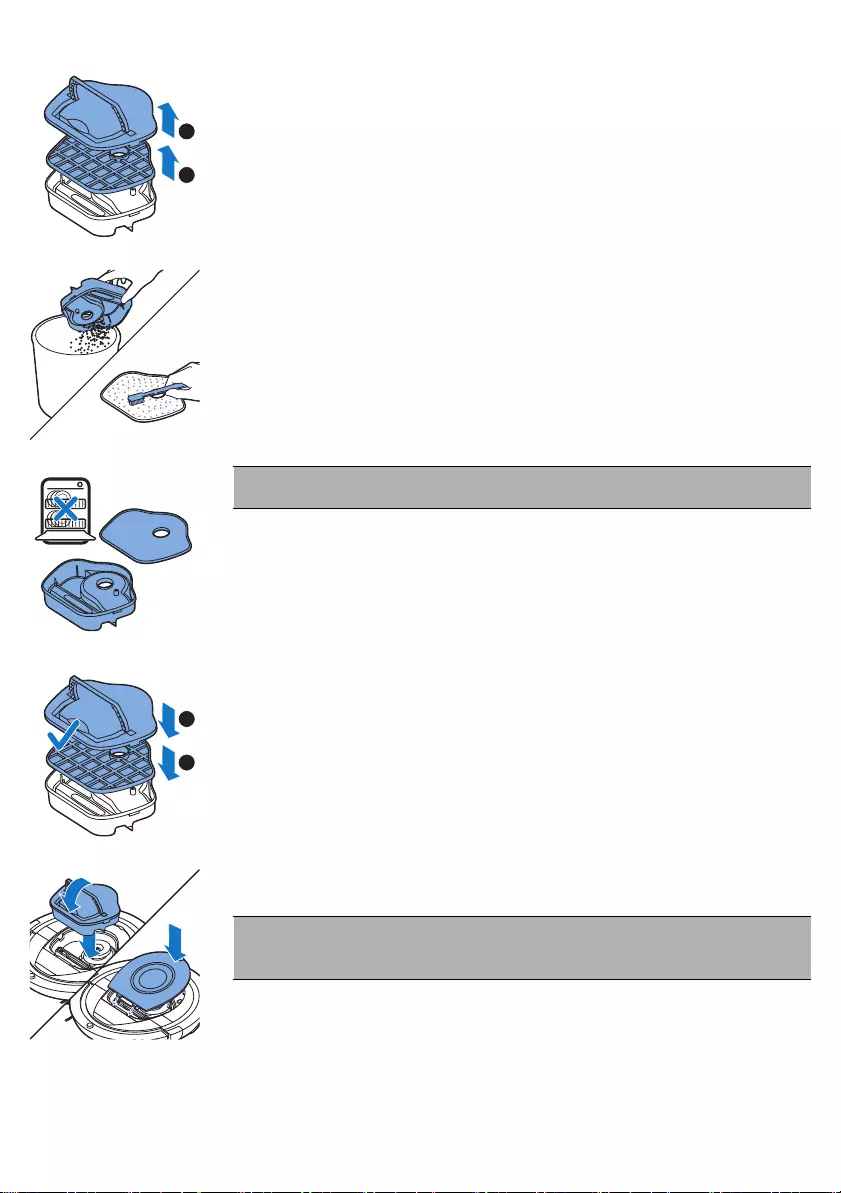
2
1
3Til het deksel voorzichtig van de stofbak (1) en haal het filter eruit (2).
4Schud de stofbak leeg boven een afvalbak. Maak het filter en de
binnenkant van de stofbak schoon met een doek of een tandenborstel
met zachte borstelharen. Maak ook de zuigopening schoon onder in de
stofbak.
Let op: Maak de stofbak en het filter niet schoon met water en plaats
deze onderdelen ook niet in de vaatwasmachine.
1
2
5Plaats het filter terug in de stofbak (1). Plaats vervolgens het deksel op de
stofbak (2).
6Plaats de stofbak terug in het stofbakcompartiment en plaats de
bovenklep terug op de robot.
Let op: Controleer altijd of het filter aanwezig is binnen in de stofbak.
Als u de robot gebruikt zonder filter in de stofbak, raakt de motor
beschadigd.
104 Nederlands
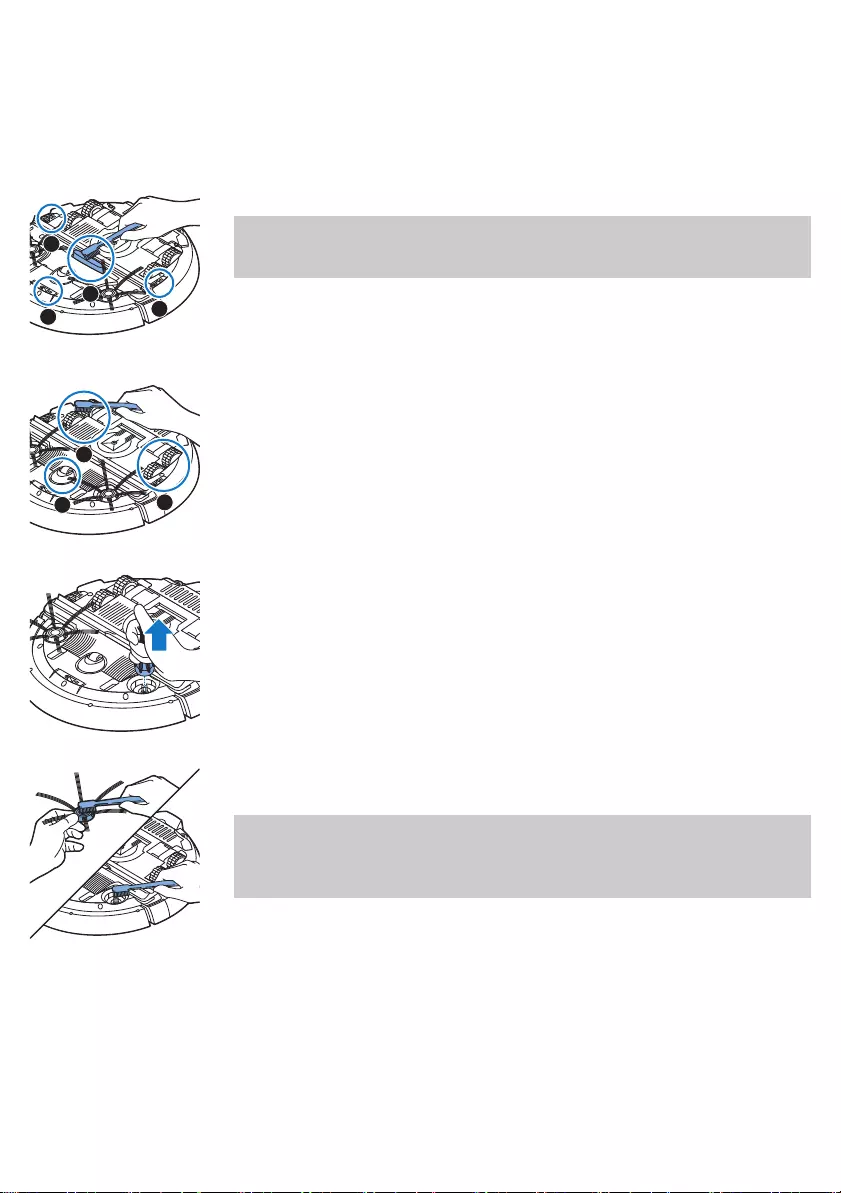
De robot schoonmaken
Om te zorgen dat de robot goed blijft werken, moet u de valsensoren, de
wielen, de zijborstels en de zuigopening van tijd tot tijd schoonmaken.
1Plaats de robot ondersteboven op een vlakke ondergrond.
2
1
3
4
2Gebruik een borstel met zachte borstelharen (zoals een tandenborstel)
om stof of pluisjes van de valsensoren te verwijderen.
Opmerking: Het is belangrijk om de valsensoren regelmatig te reinigen.
Als de valsensoren namelijk vuil zijn, kan de robot mogelijk geen
hoogteverschil of trap meer detecteren.
12
3
3Gebruik een borstel met zachte borstelharen (zoals een tandenborstel)
om stof of pluisjes van het voorwiel en de zijwielen te verwijderen.
4Als u de zijborstels wilt schoonmaken, pakt u ze bij hun borstelharen vast
en trekt u de borstels van hun assen.
5Haal pluisjes, haren en draden van de as en van de zijborstel zelf met
behulp van een zachte borstel (zoals een tandenborstel) of een doek.
Tip: Als de haren van de zijborstels scheef of krom staan, kunt u de
zijborstels een tijdje laten weken in warm water. Vervang de zijborstels
(zie 'De zijborstels vervangen') als de borstelharen hierdoor hun
oorspronkelijke vorm niet terugkrijgen.
6Controleer de zijborstels en de onderkant van de robot op scherpe
voorwerpen die schade aan uw vloer kunnen toebrengen.
105
Nederlands
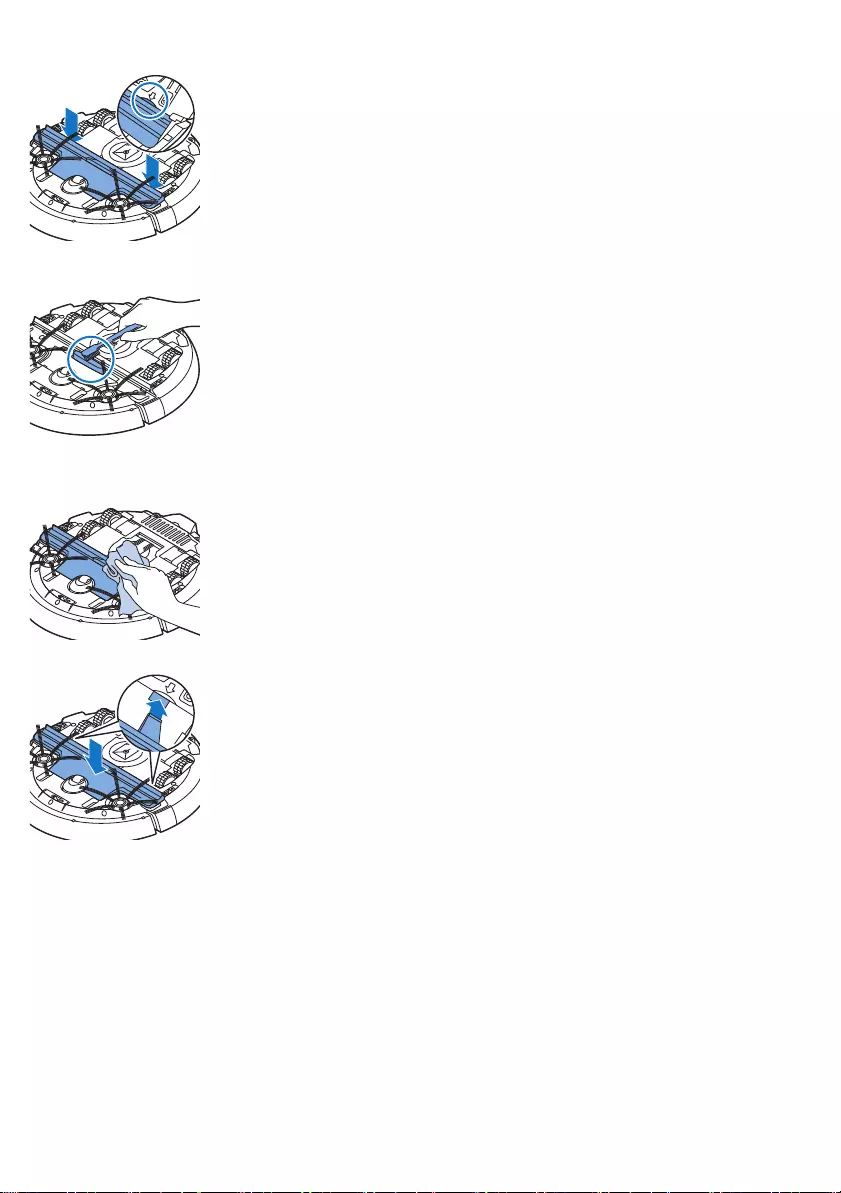
7Nadat u de zijborstels van hun assen hebt gehaald, ontgrendelt u de
klikverbindingen van het TriActive XL-mondstuk door uw vingers op die
plekken te plaatsen die met pijlen zijn gemarkeerd en trekt u het
TriActive-mondstuk van de robot.
8Maak de zuigopening schoon met een zachte borstel (bijvoorbeeld een
tandenborstel).
9Verwijder alle zichtbare vuil van het TriActive-mondstuk.
10 Plaats de haakjes van het TriActive-mondstuk in de gaatjes onder in de
robot. Duw het TriActive-mondstuk weer terug in de juiste positie.
Controleer of het TRiActive-mondstuk een paar millimeter vrij op en neer
kan bewegen. Als het TriActive-mondstuk niet vrij kan bewegen, haal het
dan uit elkaar en zet het weer nauwkeurig in elkaar.
Accessoires bestellen
Ga naar www.shop.philips.com/service of uw Philips-dealer om accessoires
of reserveonderdelen aan te schaffen. U kunt ook contact opnemen met het
Philips Consumer Care Centre in uw land (zie de meegeleverde wereldwijde
garantieverklaring voor contactgegevens).
106 Nederlands
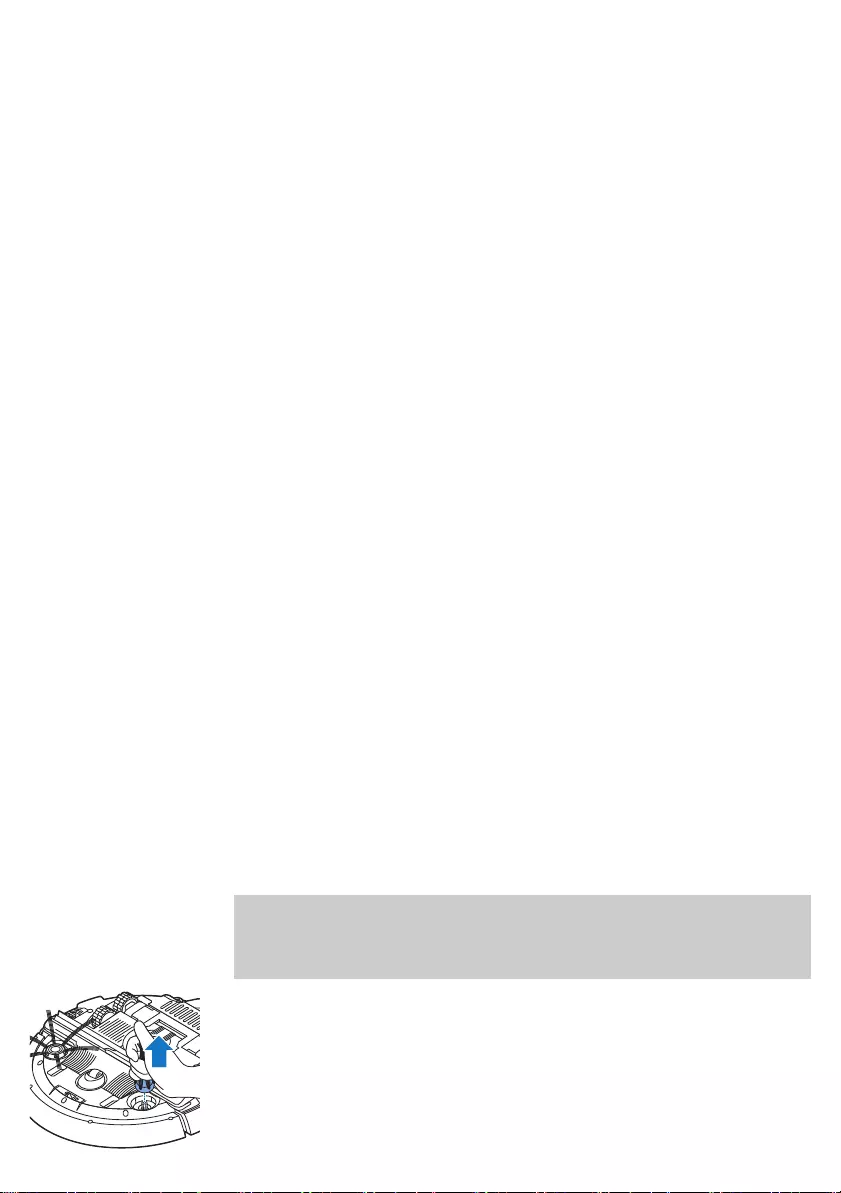
medium dat gewoonlijk wordt gebruikt om software uit te wisselen, voor een
prijs die niet hoger is dan de kosten voor de fysieke overdracht van een
kopie.
Dit aanbod geldt voor een periode van 3 jaar na de aankoopdatum van dit
product. U kunt schriftelijk een kopie van de broncode aanvragen:
Open Source Team, Philips Intellectual Property and Standards
Postbus 220, 5600 AE Eindhoven
E-mailadres: open.source@philips.com
Onderdelen vervangen
Accessoires bestellen
Ga naar www.shop.philips.com/service of uw Philips-dealer om accessoires
of reserveonderdelen aan te schaffen. U kunt ook contact opnemen met het
Philips Consumer Care Centre in uw land (zie de meegeleverde wereldwijde
garantieverklaring voor contactgegevens).
Het filter vervangen
Vervang het filter als het erg vies of beschadigd is. U kunt een nieuw filter
bestellen onder bestelnummer FC8012. Raadpleeg het gedeelte 'De stofbak
legen en schoonmaken' van het hoofdstuk 'Schoonmaken en onderhoud'
voor instructies voor het verwijderen van het oude filter en het plaatsen van
een nieuw filter in de stofbak.
De zijborstels vervangen
Vervang de zijborstels na een tijd om ervoor te zorgen dat de robot goed
blijft schoonmaken.
Opmerking: vervang de zijborstels altijd als ze tekenen van slijtage vertonen
of beschadigd zijn geraakt. We raden u ook aan om beide borstels op
hetzelfde moment te vervangen. U kunt reserve-zijborstels bestellen onder
bestelnummer FC8013.
1Als u de zijborstels wilt vervangen, pakt u de oude zijborstels vast bij hun
haren en trekt u ze van hun assen.
107
Nederlands
Open source-software
Uw robot werkt op open source-software. Philips stelt op aanvraag een
volledige, machineleesbare kopie van de broncode beschikbaar op een
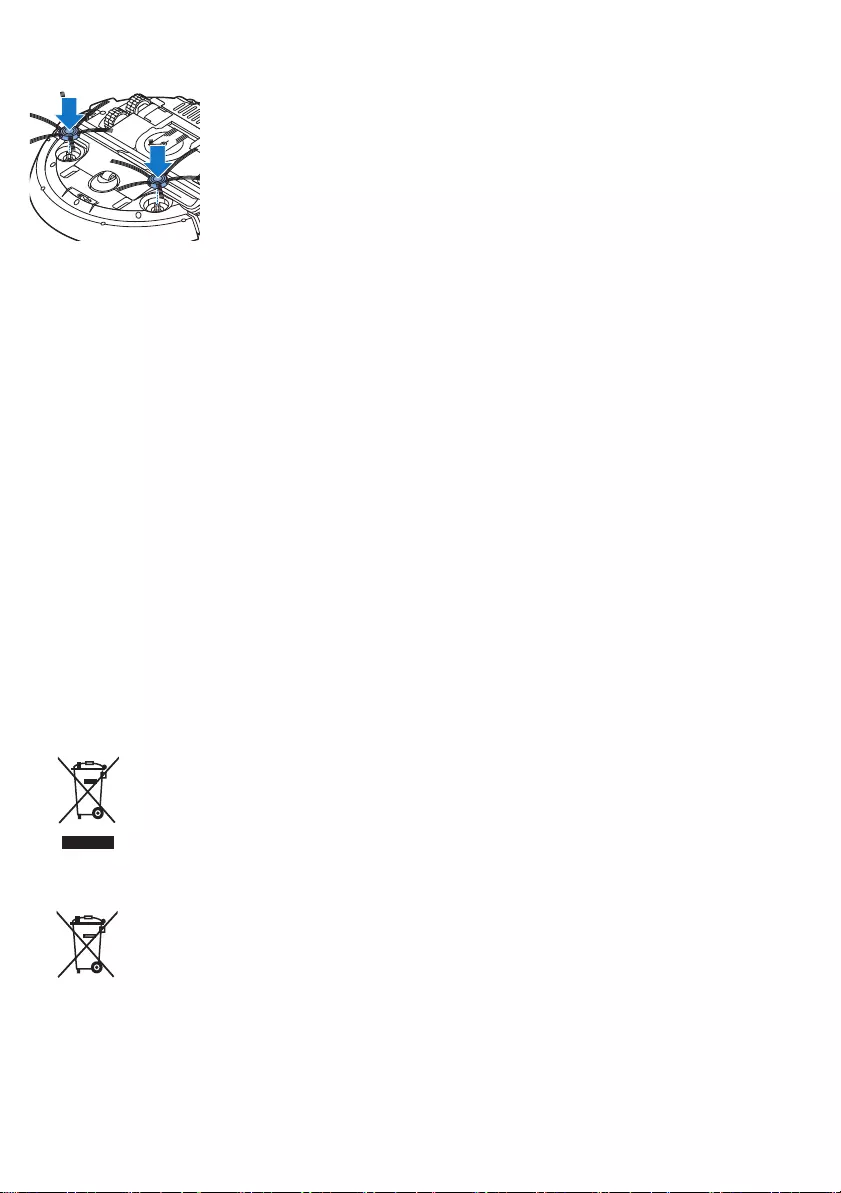
2Duw de nieuwe zijborstels op de assen.
De accu van de robot vervangen
De accu van de robot mag alleen worden vervangen door gekwalificeerde
onderhoudstechnici. Breng de robot naar een door Philips geautoriseerd
servicecentrum om de accu te laten vervangen wanneer u de accu niet meer
kunt opladen of wanneer de accu snel leegraakt. U kunt de contactgegevens
van het Philips Consumer Care Center in uw land vinden in de
meegeleverde internationale garantieverklaring.
Garantie en ondersteuning
Hebt u informatie of ondersteuning nodig, ga dan naar
www.philips.com/support of lees de internationale garantieverklaring.
Uw robotstofzuiger is met de grootste zorg ontworpen en ontwikkeld. Als de
robot onverhoopt toch moeten worden gerepareerd, dan zorgt het
Consumer Care Centre in uw land dat de benodigde reparatie zo snel
mogelijk en met zo min mogelijk ongemak wordt uitgevoerd. Als er geen
Consumer Care Centre in uw land is, ga dan naar uw Philips-dealer.
Recyclen
-Dit symbool betekent dat dit product niet samen met het gewone
huishoudelijke afval mag worden weggegooid (2012/19/EU).
-Dit symbool betekent dat dit product een ingebouwde oplaadbare
batterij bevat die niet met het gewone huishoudelijke afval mag worden
weggegooid (2006/66/EG). Lever uw product in bij een officieel
inzamelpunt of een Philips servicecentrum, waar de oplaadbare batterij
deskundig wordt verwijderd.
-Volg de in uw land geldende regels voor de gescheiden inzameling van
elektrische en elektronische producten en accu’s. Als u oude producten
correct verwijdert, voorkomt u negatieve gevolgen voor het milieu en de
volksgezondheid.
108 Nederlands
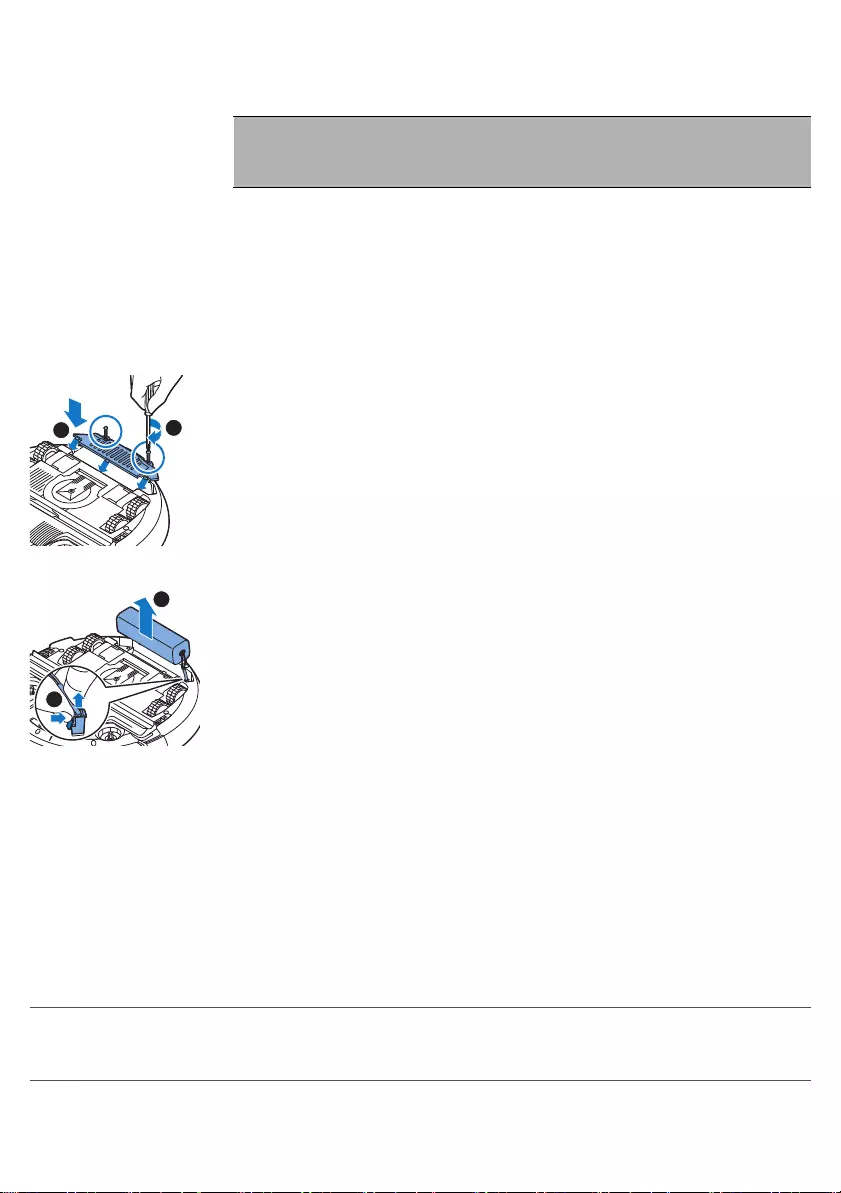
De oplaadbare batterij verwijderen
Waarschuwing: Verwijder de accu alleen wanneer u het apparaat
weggooit. Zorg ervoor dat de accu helemaal leeg is wanneer u
deze verwijdert.
Volg de onderstaande instructies om de accu te verwijderen. U kunt de
robot ook naar een servicecentrum van Philips brengen om de accu te laten
verwijderen. Neem contact op met het Philips Consumer Care Center in uw
land voor het adres van een servicecentrum bij u in de buurt.
1Start de robot op een plaats ergens in de kamer en niet vanuit het
dockingstation.
2Laat de robot werken tot de accu leeg is om ervoor te zorgen dat de accu
volledig leeg is voordat u deze verwijdert en inlevert.
12
3Draai de schroeven van het deksel van het accuvak los en verwijder het
deksel.
1
2
4Til de accu uit de robot en koppel de accu los.
5Breng de robot en de accu naar een inzamelpunt voor elektrisch en
elektronisch afval.
Problemen oplossen
In dit hoofdstuk worden in het kort de meest voorkomende problemen
behandeld die zich kunnen voordoen tijdens het gebruik van het apparaat.
Als u het probleem niet kunt oplossen met behulp van de onderstaande
informatie, gaat u naar www.philips.com/support voor een lijst met
veelgestelde vragen of neemt u contact op met het Consumer Care Center
in uw land.
Probleem Mogelijke oorzaak Oplossing
De robot begint niet met
stofzuigen als ik op de
start/stop-knop druk.
De oplaadbare batterij is leeg. Laad de accu op (zie het hoofdstuk
'Klaarmaken voor gebruik').
109
Nederlands

Probleem Mogelijke oorzaak Oplossing
De robot bevindt zich in de
diepe-slaapmodus.
Druk één seconde op de start/stop-knop
om de robot weer in te schakelen.
Wanneer u nogmaals kort op de
start/stop-knop drukt, begint de robot met
stofzuigen. Als de accu leeg is, reageert de
robot niet. Plaats de robot in dat geval op
het aangesloten dockingstation.
De robot reageert niet
wanneer ik op een van de
knoppen druk.
De accu van de robot is leeg. Plaats de robot op het aangesloten
dockingstation. Na een paar seconden
piept de robot en gaat het display aan.
De
waarschuwingsaandui
ding knippert snel.
Tegelijkertijd ontvangt u
in de app een
pushbericht met meer
informatie over het
probleem.
Een of beide wielen zitten
vast.
Verwijder de pluisjes, haren of draden die
zich rond de ophanging van het wiel
hebben opgehoopt.
Een of beide zijborstels zitten
vast.
Reinig de zijborstels (zie 'De robot
schoonmaken').
De bovenklep ontbreekt of is
niet goed gesloten.
Als de bovenklep ontbreekt of is niet goed
is gesloten, werkt de robot niet. Plaats de
bovenklep op de juiste manier op de
robot.
De bumper zit klem,
bijvoorbeeld onder een
obstakel of tussen een
obstakel en de muur.
Til de robot van de vloer, zodat de bumper
weer vrij komt. Plaats de robot weer op de
vloer op enige afstand van het obstakel en
druk kort op de start/stop-knop, zodat de
robot verdergaat met stofzuigen.
De robot is opgetild tijdens
het reinigen.
Plaats de robot op de vloer. Druk
vervolgens kort op de start/stop-knop om
te zorgen dat de robot verdergaat met
stofzuigen.
De robot maakt niet goed
schoon.
De borstelharen van een of
beide zijborstels zijn
verbogen of geknakt.
Laat de borstel of borstels enige tijd
weken in warm water. Vervang de
zijborstels (zie 'De zijborstels vervangen')
als de borstelharen hierdoor hun
oorspronkelijke vorm niet terugkrijgen.
Het filter in de stofbak is vuil. Maak het filter in de stofbak schoon met
een doek of een borstel met zachte
borstelharen. U kunt het filter en de
stofbak ook schoonmaken met een
gewone stofzuiger die u hebt ingesteld op
een stand met een weinig zuigkracht.
110 Nederlands
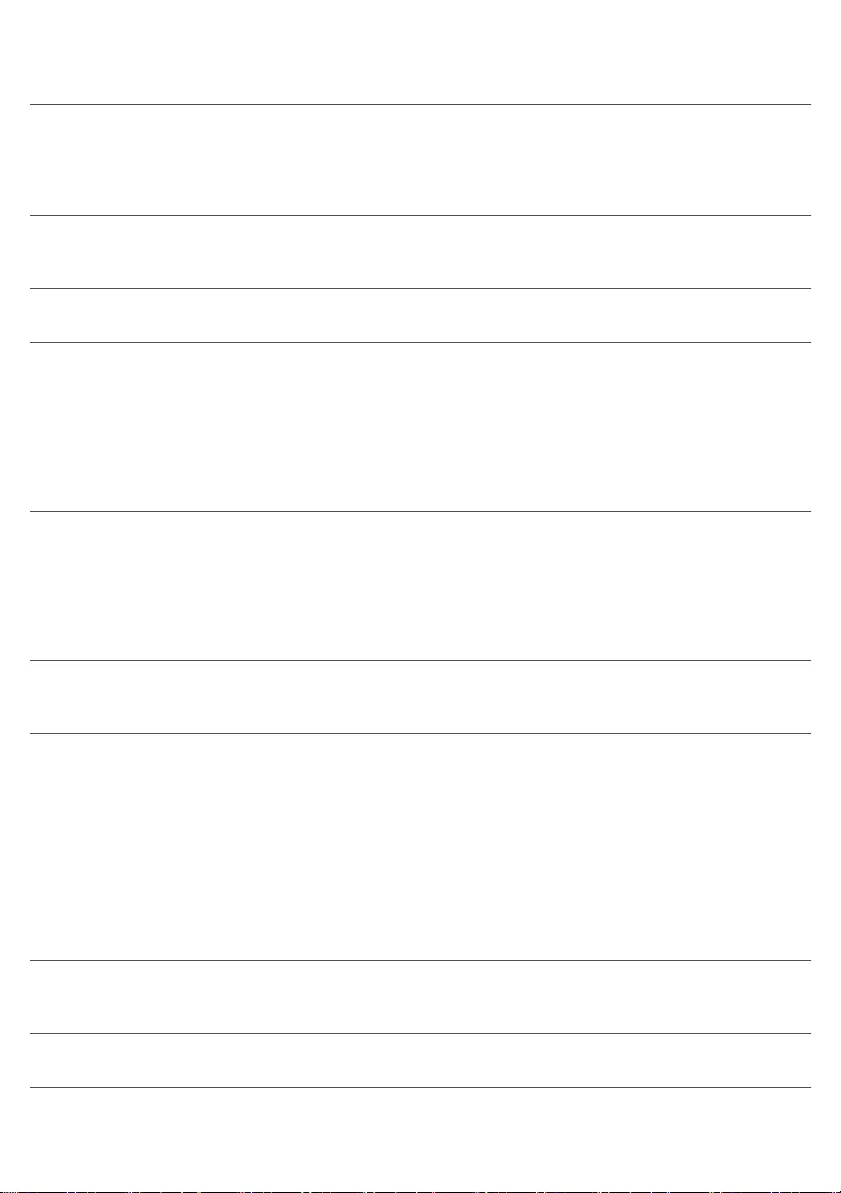
Probleem Mogelijke oorzaak Oplossing
Als u het filter niet kunt schoonmaken met
een borstel of een gewone stofzuiger,
moet u het oude filter vervangen door een
nieuw filter. We adviseren u het filter ten
minste één keer per jaar te vervangen.
De zuigopening in de
onderkant van de stofbak is
verstopt.
Reinig de zuigopening (zie 'De robot
schoonmaken').
Het voorwiel is door haar of
ander vuil geblokkeerd.
Reinig het voorwiel (zie 'De robot
schoonmaken').
De robot reinigt een zeer
donker of glimmend
oppervlak, waardoor de
valsensoren worden
geactiveerd. Dit leidt ertoe
dat de robot zich in een
ongebruikelijk patroon over
de vloer beweegt.
Druk kort op de start/stop-knop en
verplaats de robot naar een lichter
gekleurd gedeelte van de vloer. Blijft het
probleem zich ook voordoen op lichter
gekleurde vloeren, ga dan naar
www.philips.com/support of neem contact
op met het Consumer Care Center in uw
land.
De robot reinigt een vloer die
zonlicht heel sterk
weerspiegelt. Hierdoor
worden de valsensoren
geactiveerd en beweegt de
robot zich in een
ongebruikelijk patroon.
Sluit de gordijnen om te voorkomen dat er
zonlicht op de vloer valt. U kunt het
schoonmaken ook starten wanneer het
zonlicht minder fel is.
De accu kan niet meer
worden opgeladen of
raakt erg snel leeg.
De accu heeft het einde van
zijn levensduur bereikt.
Laat de accu door een Philips-
servicecentrum (zie 'De accu van de robot
vervangen') vervangen.
De robot beweegt zich in
cirkels.
De robot bevindt zich in de
modus voor plaatselijke
reiniging.
Dit is normaal gedrag. De modus voor
plaatselijke reiniging kan worden
geactiveerd wanneer er veel vuil is
gedetecteerd op de vloer en zorgt voor
een grondige reiniging. Deze modus maakt
ook deel uit van de modus Automatisch
reinigen. Na ongeveer een minuut hervat
de robot zijn normale reinigingspatroon. U
kunt de modus voor plaatselijke reiniging
ook stoppen door een andere
reinigingsmodus te selecteren in de app.
De robot kan het
dockingstation niet
vinden.
Er is niet genoeg ruimte voor
de robot om richting het
dockingstation te navigeren.
Zet het dockingstation (zie 'Het
dockingstation plaatsen') op een andere
plaats neer.
De robot zoekt nog steeds
actief.
Geef de robot ongeveer 20 minuten de tijd
om terug te keren naar het dockingstation.
111
Nederlands
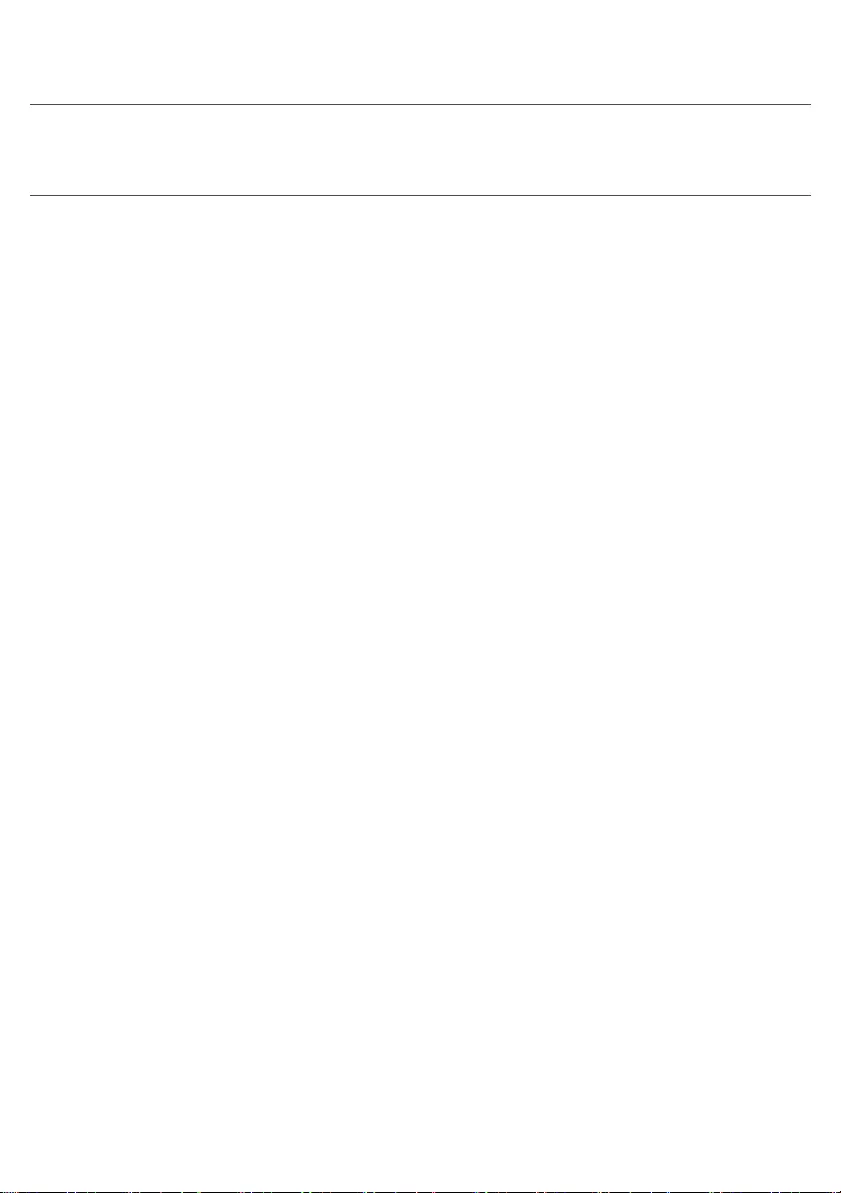
Probleem Mogelijke oorzaak Oplossing
De robot is niet gestart vanuit
het dockingstation.
Als u wilt dat de robot terugkeert naar het
dockingstation na een schoonmaakbeurt,
moet u de robot starten vanuit het
dockingstation.
112 Nederlands
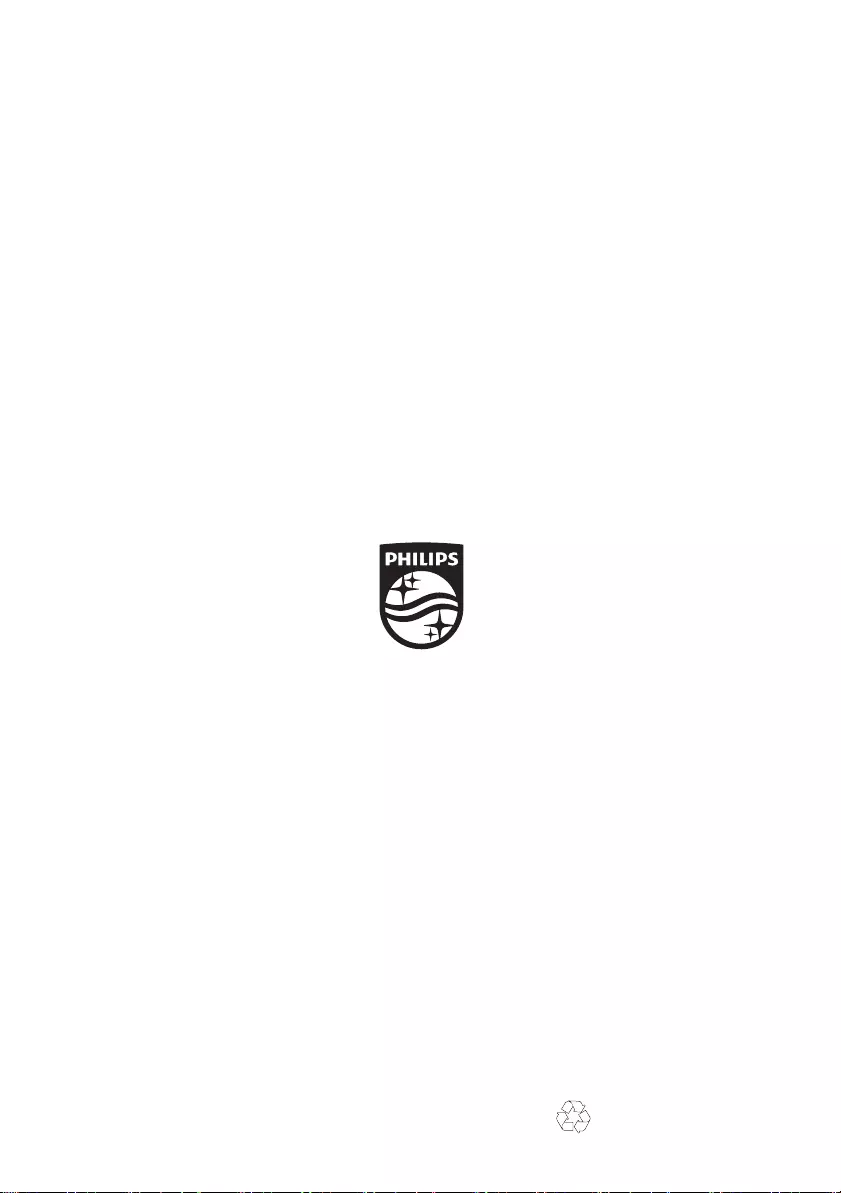
© 2017 Koninklijke Philips N.V.
All rights reserved
3000.013.0253.1 (22/12/2017)
>75% recycled paper
>75% papier recyclé